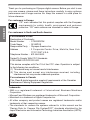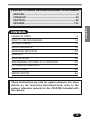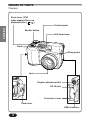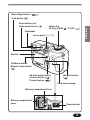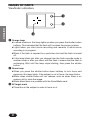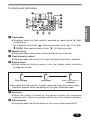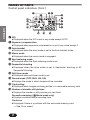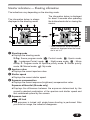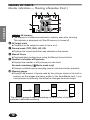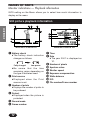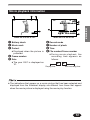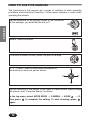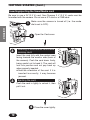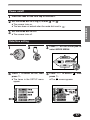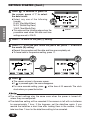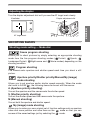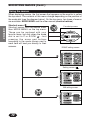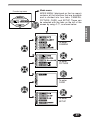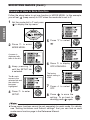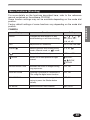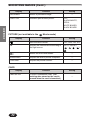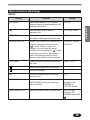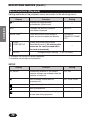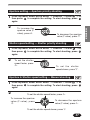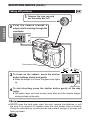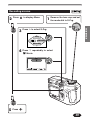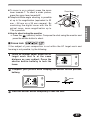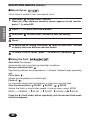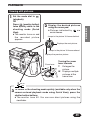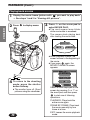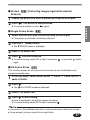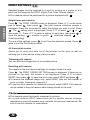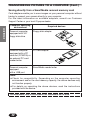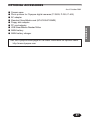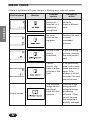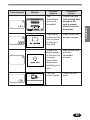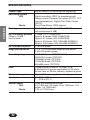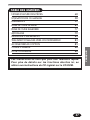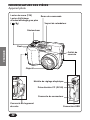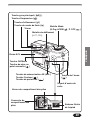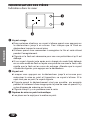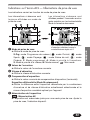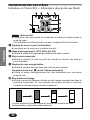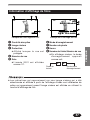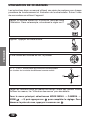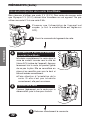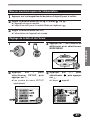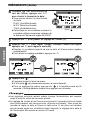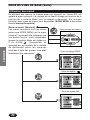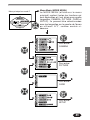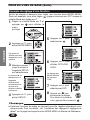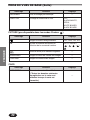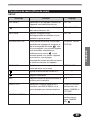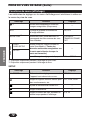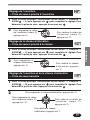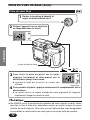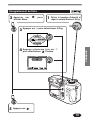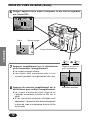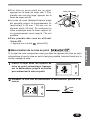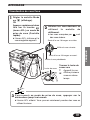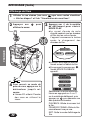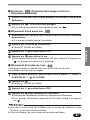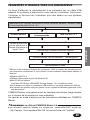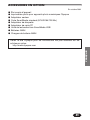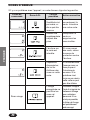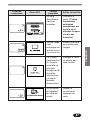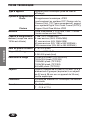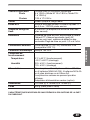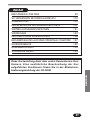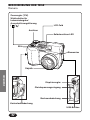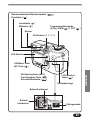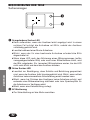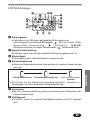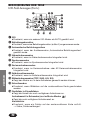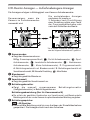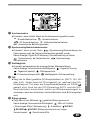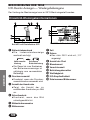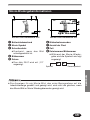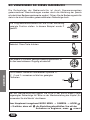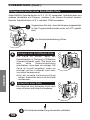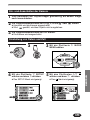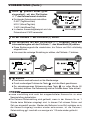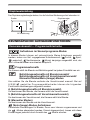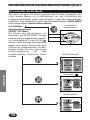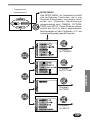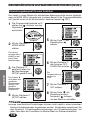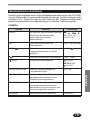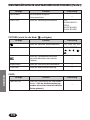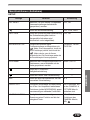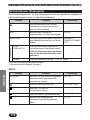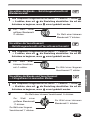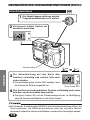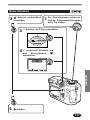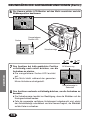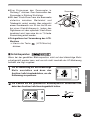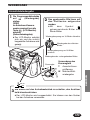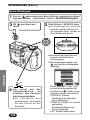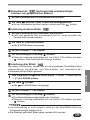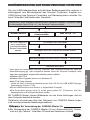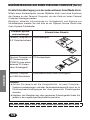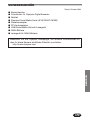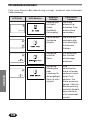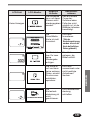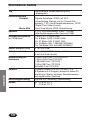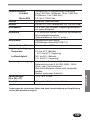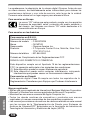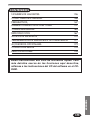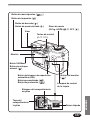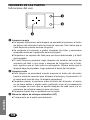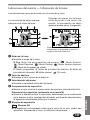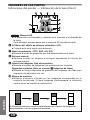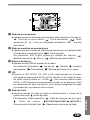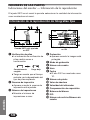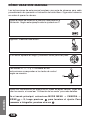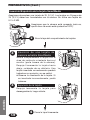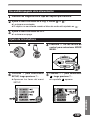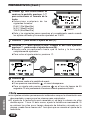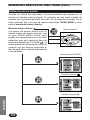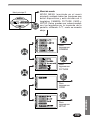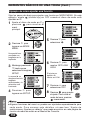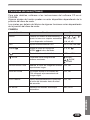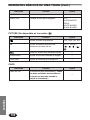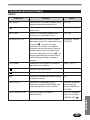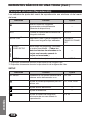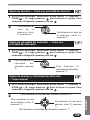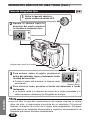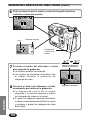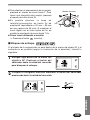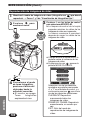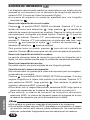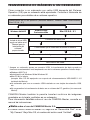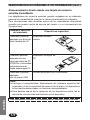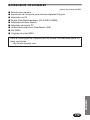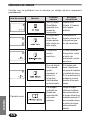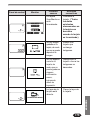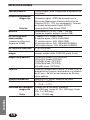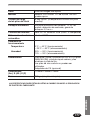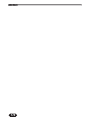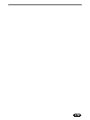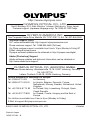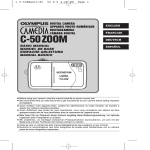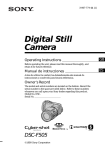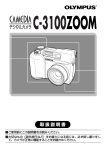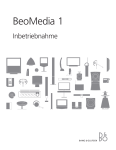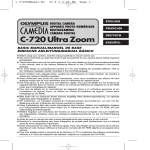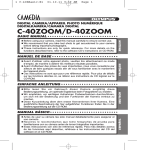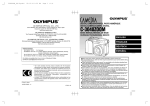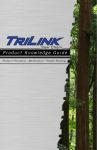Download Olympus C-3020 Basic manual
Transcript
DIGITAL CAMERA/APPAREIL PHOTO NUMÉRIQUE DIGITALKAMERA/CÁMARA DIGITAL C-3020ZOOM Before using your camera, read this manual carefully to ensure correct use. We recommend that you take test shots to get accustomed to your camera before taking important photographs. These instructions are only for quick reference. For more details on the functions described here, refer to the camera reference manual on the CDROM included with the camera. ENGLISH BASIC MANUAL Avant d’utiliser votre appareil photo, veuillez lire attentivement ce mode d’emploi, de manière à obtenir les meilleurs résultats possibles. Avant d’effectuer des prises de vues importantes, nous vous conseillons par ailleurs de faire quelques essais afin de vous familiariser avec le maniement de l’appareil photo. Ces instructions ne sont que pour une référence rapide. Pour plus de détails sur les fonctions décrites ici, se référer aux instructions du CD logiciel sur le CD-ROM. FRANÇAIS MANUEL DE BASE Bitte lesen Sie vor Gebrauch dieser Kamera sorgfältig diese Bedienungsanleitung, um optimale Ergebnisse beim Fotografieren zu erzielen. Wir empfehlen, vor wichtigen Aufnahmen Probeaufnahmen durchzuführen, um sich mit der Bedienung und den Funktionen der Kamera vertraut zu machen. Diese Kurzanleitung dient dem ersten Kennenlernen Ihrer Kamera. Eine ausführliche Beschreibung der hier aufgeführten Funktionen finden Sie in der Bildschirmbedienungsanleitung der CD-ROM. DEUTSCH EINFACHE ANLEITUNG Antes de usar su cámara lea este manual detalladamente para asegurar el uso correcto. Nosotros le recomendamos que tome fotografías de prueba para familiarizarse con su cámara antes de tomar fotografías importantes. Estas instrucciones son sólo de referencia rápida. Para más detalles acerca de las funciones aquí descritas, refiérase a las instrucciones del CD del software en el CD-ROM. ESPAÑOL MANUAL BÁSICO ENGLISH Thank you for purchasing an Olympus digital camera. Before you start to use your new camera, please read these instructions carefully to enjoy optimum performance and a longer service life. Keep this manual in a safe place for future reference. For customers in Europe “CE” mark indicates that this product complies with the European requirements for safety, health, environment and customer protection. “CE” mark cameras are intended for sales in Europe. For customers in North and South America For customers in USA Declaration of Conformity Model Number : C-3020ZOOM Trade Name : OLYMPUS Responsible Party : Olympus America Inc. Address : 2 Corporate Center Drive, Melville, New York 11747-3157 U.S.A. Telephone Number : 631-844-5000 Tested To Comply With FCC Standards FOR HOME OR OFFICE USE This device complies with Part 15 of the FCC rules. Operation is subject to the following two conditions: (1) This device may not cause harmful interference. (2) This device must accept any interference received, including interference that may cause undesired operation. For customers in Canada This Class B digital apparatus meets all requirements of the Canadian Interference-Causing Equipment Regulations. Trademarks • IBM is a registered trademark of International Business Machines Corporation. • Microsoft and Windows are registered trademarks of Microsoft Corporation. • Macintosh is a trademark of Apple Computer Inc. • All other company and product names are registered trademarks and/or trademarks of their respective owners. • The standards for camera file systems referred to in this manual are the “Design Rule for Camera File System/DCF” standards stipulated by the Japan Electronics and Information Technology Industries Association (JEITA). 2 CONTENTS/TABLE DES MATIÉ/INHALT/CONTENIDO CONTENTS NAMES OF PARTS HOW TO USE THIS MANUAL 4 14 GETTING STARTED 15 SHOOTING BASICS 19 ADVANCED SHOOTING 33 PLAYBACK 35 PRINT SETTINGS 38 TRANSFERRING PICTURES TO A COMPUTER 39 OPTIONAL ACCESSORIES 41 ERROR CODES 42 SPECIFICATIONS 44 These instructions are only for quick reference. For more details on the functions described here, refer to the camera reference manual on the CD-ROM included with the camera. 3 ENGLISH ENGLISH ..............................................................................2 FRANÇAIS ........................................................................46 DEUTSCH ..........................................................................90 ESPAÑOL ........................................................................134 NAMES OF PARTS Camera Zoom lever (T/W) Index display/Close-up playback lever ( / ) ENGLISH Control panel Shutter button Self-timer lamp Flash Strap eyelet Lens Diopter adjustment dial DC-IN jack Connector cover Card cover USB connector 4 Macro/Spot button ( ) ) Erase button ( ) Flash mode button ( ) Mode dial (S-Prg, A/S/M/ , P, OFF, ) Viewfinder Arrow pad (ÑñÉí) Monitor OK/Menu button Manual focus button ( ) AE lock button (AEL) Custom button ( ) Protect button ( ) Monitor button ( ) Card access lamp Battery compartment lock Battery compartment cover Tripod socket 5 ENGLISH Print button ( NAMES OF PARTS Viewfinder indications 1 ENGLISH 2 3 1 Orange lamp 2 3 ● In some situations, this lamp lights up when you press the shutter button halfway. This indicates that the flash will fire when the picture is taken. ● Lights when you start movie recording and remains lit while movie recording is in progress. ● Blinks if the flash is required for a particular shot and the flash is turned off. ● If this lamp blinks just after you change from the flash override mode to another mode or after you shoot with the flash, it means that the flash is recharging. Wait until the lamp stops blinking, then press the shutter button. Green lamp ● When you press the shutter button down halfway to lock focus and exposure, this lamp lights. If the subject is out of focus, the lamp blinks. ● Blinks when shutter button will not release, such as when there is no memory left to store the image. ● Blinks when there is a problem with the SmartMedia card. AF target mark ● Place this on the subject in order to focus on it. 6 Control panel indications 34 2 0 ! @ # $ % 5 6 7 8 9 ENGLISH 1 ^ 1 Flash mode 2 3 4 ● Displayed when the flash mode is selected by pressing the (flash mode) button. No indication: Auto-flash, : Red-eye reduction flash, : Fill-in flash, SLOW: Slow synchronization flash, : Off (flash override) Manual Focus ● Displayed when locking focus using the Manual focus function. Flash intensity control ● Displayed when the amount of the light emitted by the flash is adjusted. Battery check ● When remaining battery power is low, the battery check indication changes as follows: Fully charged Low power Blinks, then turns off. No power ● Be aware that the amount of power remaining when the battery check indication appears varies depending on the type of batteries used. 5 Card error 6 ● When the power is turned on, the camera checks the removable memory card. If there is a problem with the card, this indication appears. White balance ● Displayed when the White balance is set to any mode except AUTO. 7 NAMES OF PARTS Control panel indications (Cont.) 1 34 2 ENGLISH 0 ! @ # $ % 5 6 7 8 9 ^ 7 ISO ● Displayed when the ISO is set to any mode except AUTO. 8 Exposure compensation ● Displayed when exposure compensation is set to any value except 0. 9 Auto-bracket ● Displayed when the drive mode is set to the Auto-bracket mode. 0 Macro mode ● Displayed when the macro mode is engaged. ! Spot metering mode ● Displayed when the Spot metering mode is set. @ Sequential shooting # $ % ^ ● Displayed when the drive mode is set to Sequential shooting or AF Sequential shooting. Self-timer mode ● Displayed when self-timer mode is set. Record mode (TIFF, SHQ, HQ, SQ) ● Displays the mode in which images will be recorded. Card writing ● Displayed when images are being written to a removable memory card. Number of storable still pictures ● Displays the number of still pictures you can shoot. Seconds remaining ( Movie mode only) ● Displays available movie recording time. Card error ● Displayed if there is a problem with the removable memory card. T See “Error codes”. 8 Monitor indications — Shooting information The indications vary depending on the shooting mode. The information below is displayed for about 3 seconds after operating the buttons/mode dial or closing the menus. ENGLISH The information below is always displayed in the shooting mode. AEL AEL SLOW1 HQMF HQMF * These illustrations show examples of indications displayed when the mode dial is set to P. 1 Shooting mode 2 3 4 5 ● Displays the shooting mode. S-Prg: Scene program mode ( : Portrait mode, : Sports mode, : Landscape-Portrait mode, : Night-scene mode, : Movie mode), P: Program mode, A: Aperture priority mode, S: Shutter priority mode, M: Manual mode, : My mode Aperture value ● Displays the current aperture value. Shutter speed ● Displays the current shutter speed. Exposure compensation ● Displays the current exposure (brightness) compensation value. Exposure differential (M mode only) ● Displays the difference between the exposure determined by the currently selected combination of the aperture and shutter speed and that considered optimal by the camera. Exposure lock AEL : AE lock ● The exposure is locked until single-frame shooting is performed. After you shoot an image, the indication disappears. 9 NAMES OF PARTS Monitor indications — Shooting information (Cont.) ENGLISH AEL HQMF 6 7 8 9 0 MEMO : AE memory ● The exposure is locked and retained in memory even after shooting. This indicator is displayed until the AE memory is turned off. AF target mark ● Place this on the subject in order to focus on it. Record mode (TIFF, SHQ, HQ, SQ) ● Displays the record mode that was selected on the menus. Manual Focus ● Displayed when locking focus using the Manual focus function. Number of storable still pictures ● Displays the number of still pictures you can shoot. Seconds remaining ( Movie mode only) ● Displays available movie recording time for one-time shutter operation. Memory gauge ● Displays the amount of space used by the pictures stored in the built-in memory as the images are being written to the SmartMedia card. If you take pictures continuously, the indication changes as shown below. The memory gauge changes depending on the number of storable pictures or seconds remaining. 10 AEL SLOW1 ! Drive mode @ # $ % ● Displayed when the drive mode is set on the menus. : Single-frame shooting, : Sequential shooting, : AF Sequential shooting, : Self-timer shooting, BKT : Auto-bracket Spot metering/Macro mode ● Displayed when the Spot metering/Macro mode is selected by pressing the (Macro/Spot) button. No indication: Digital ESP (factory default setting), : Spot metering, : Macro, : Spot metering+Macro White balance ● Displayed when WB is set on the menus. No indication: AUTO, : Daylight, : Overcast, : Tungsten light, : Fluorescent, : One touch white balance ISO ● Displays the ISO (AUTO, 100, 200 or 400) selected on the menus. Even if AUTO is selected, the ISO changes to 100 when the Mode dial is set to A/S/M/ . Even if AUTO is selected, the ISO is automatically increased when the flash is not used in low-light situations in order to prevent blurring due to camera movements. Flash mode ● Displayed when the flash mode is selected by pressing the (flash mode) button. No indication: Auto-flash, : Red-eye reduction flash, : Fill-in flash, SLOW1/ SLOW2/ SLOW1: Slow synchronization flash, : Off (flash override) 11 ENGLISH HQMF NAMES OF PARTS Monitor indications — Playback information INFO setting on the Menu allows you to select how much information to display on the menu. Still picture playback information ENGLISH x10 x10 HQ HQ SIZE: 2048x1536 F2.8 1/800 +2.0 ISO400 ’01.12.23 21:56 FILE: 123–0020 ’01.12.23. 21:56 0020 When INFO is set to ON When INFO is set to OFF 1 Battery check ● The battery check indication changes as follows: Fully charged 2 3 4 5 6 Low power ● Be aware that the time remaining varies depending on the type of batteries used. Print reserve ● Displayed when the Print reserve is set. Number of prints ● Displays the number of prints to be produced. Protect ● Displayed when the picture is protected. Record mode Frame number 12 7 Time 8 Date 9 0 ! @ # $ % ● The year 2001 is displayed as ’01. Number of pixels Aperture value Shutter speed Exposure compensation White balance ISO File number/Frame number Movie playback information ’01.12.23 21:56 FILE: 123–0020 0020 When INFO is set to OFF 1 Battery check 2 Movie mark 3 Protect 4 5 ● Displayed when the picture is protected. Frame number Date ● The year 2001 is displayed as ’01. When INFO is set to ON 6 Record mode 7 Number of pixels 8 Time 9 File number/Frame number ● During movie playback, the recording time appears as follows: 0” / 15” Playing time Total recording time ● The indications that appear on a movie picture that has been selected and displayed from the thumbnail display are different from those that appear when the movie picture is displayed using the movie play function. 13 ENGLISH HQ SIZE: 320x240 HOW TO USE THIS MANUAL The instructions in this manual use a series of numbers for each operating procedure and button/dial illustration. Follow these numbers in order when operating the camera. ENGLISH Set the mode dial to the position shown in the illustration. In this example, you would set the dial to P. or Means “Press this button”. If a button is shown in black, press it as part of the step. Ñ Ñ, ñ, É and í used in instructions correspond to the buttons on the arrow pad as shown. í É ñ Set the functions in the menus in the order of these arrows. Before using the menus, read “Using the Menus” for details. In the top menu, select MODE MENU T CAMERA T A/S/M/ T S, then press to complete the setting. To start shooting, press again. 14 GETTING STARTED Loading the batteries Load the batteries as shown below: 1 4 2 ENGLISH 3 5 6 When using CR-V3 (Olympus LB-01) lithium battery packs 7 8 When using AA (R6) batteries ● CR-V3 (Olympus LB-01) lithium battery packs cannot be charged. Using the AC power adapter (optional) Use an AC adapter designed for the area where the camera is used. Consult your nearest Olympus dealer or Service center for details. 15 GETTING STARTED (Cont.) Inserting/ejecting the SmartMedia card Be sure to use a 3V (3.3 V) card. Non-Olympus 3 V (3.3 V) cards must be formatted with the camera. Do not use a 5 V card or a 2 MB card. ENGLISH 1 Make sure the camera is turned off (i.e. the mode dial is set to OFF). 2 3 Open the Card cover. Inserting a SmartMedia removable memory card Insert the card fully with the contact area facing towards the monitor side (back of the camera). Push the card down firmly, being careful not to bend it. The card will lock into position and not pop back up when properly inserted. ● Note the orientation of the card. If it is inserted incorrectly, it may become jammed. 3 Ejecting the card Push the card in lightly to unlock it, then pull it out. 4 16 Close the cover tightly. Power on/off 1 Press the tabs on the lens cap to remove it. the mode dial to S-Prg, P, A/S/M/ or 2 Set ● The camera turns on. . . ENGLISH ● The lens does not extend when the mode dial is set to the mode dial to OFF. 3 Set ● The camera turns off. Date/time setting 2 1 í on the arrow pad to 3 Press select MODE MENU. DRIVE MODE MENU WB Press ñ to select SETUP, then Ññ to select 4 press 5 Press press í. í. ALL RESET ON LOW ON REC VIEW MY MODE SETUP FILE NAME RESET ● The SETUP CARD PIC CAM SETUP CARD PIC CAM ● The items in the SETUP menu appear. , then screen appears. ’01.01.01 00:00 m m/ft SHORT CUT CUSTOM BUTTON 17 GETTING STARTED (Cont.) ENGLISH is selected in green on 6 When the screen, press Ññ to select the date format. ● Select any one of the following formats: D-M-Y (Day/Month/Year) M-D-Y (Month/Day/Year) Y-M-D (Year/Month/Day) ● This step and the following steps show the procedure used when the date and time settings are set to Y-M-D. SELECT SET GO screen 7 Press í to move to the year (Y) setting. Ññ to set the year. When the year is set, press í to move to 8 Press the month (M) setting. ● Repeat this procedure until the date and time are completely set. ● To move back to the previous setting, press É. SELECT SET GO SELECT SET GO . 9 Press ● The camera returns to the menu screen. ● If is pressed again, the menu disappears. ● For more accurate setting, press at the time of 00 seconds. The clock starts when you press the button. ● The current settings stay the same even when the power is turned off, unless they are readjusted. ● The date/time setting will be canceled if the camera is left with no batteries for approximately 1 hour. If this happens, set the date/time again. If you remove the batteries a short time after loading them in the camera, it may take less than 1 hour for the date/time setting to be canceled. 18 Adjusting the diopter Turn the diopter adjustment dial until you see the AF target mark clearly. Viewfinder ENGLISH Diopter adjustment dial AF target mark SHOOTING BASICS Shooting mode setting — Mode dial Scene program shooting Allows you to shoot pictures by simply selecting an appropriate shooting mode from the five program shooting modes ( Portrait, Sports, Landscape-Portrait, Night-scene and Movie modes) depending on the shooting condition. Program shooting The camera sets aperture and shutter speed each time you shoot a still picture. Aperture priority/Shutter priority/Manual/My (image) mode shooting Allows you to set aperture and/or shutter speed manually. When the mode dial is set to A/S/M/ , the following items can be set with the menus: A (Aperture priority shooting) You set the aperture and the camera sets the shutter speed. S (Shutter priority shooting) You set the shutter speed and the camera sets the aperture. M (Manual shooting) You set both the aperture and shutter speed. My (image) mode shooting Allows you to make your own original set of function settings such as aperture value and zoom position and save them as the mode so that you can access all the saved settings just by selecting the mode. 19 SHOOTING BASICS (Cont.) Using the menus Shortcut menu ß Shortcut menus are the menus other than MODE MENU on the top menu. These can be replaced with your favorite items, but only when the mode dial is set to P or A/S/M/ . Just pressing the arrow pad buttons according to the marks shown next to each item will lead you directly to their screens. P mode top menu DRIVE MODE MENU WB å SET CARD PIC CAMERA DRIVE setting screen DRIVE ISO SLOW BKT å SET CARD PICTURE CAM Setting screen WB SHARPNESS CONTRAST TIFF SHQ HQ SQ WB setting screen å 20 SET CARD PICTURE CAM ENGLISH When displaying menus, the first screen that appears on the monitor is called the top menu. The contents of this menu change depending on the position of the mode dial (see the diagram below). On the top menu, two types of menus are available: MODE MENU and the other menus (shortcut menus). WB SHARPNESS CONTRAST AUTO PRESET åMode menu P mode top menu DRIVE MODE MENU WB ENGLISH MODE MENU (displayed on the top menu) contains all the functions that are available and is divided into four tabs: CAMERA, PICTURE, CARD, and SETUP. These can be selected with the tabs on the left of the screen by using Ññ, as shown below. å å SET CARD PICTURE CAM PIC CAM å AUTO å To enter CAMERA SLOW1 SLOW HQ WB AUTO RED å BLUE To enter PICTURE SHARPNESS CONTRAST CARD SETUP å CARD å DRIVE ISO To enter CARD SET å SETUP CARD PIC CAM å SET CARD PIC CAMERA ¥ ALL RESET ON LOW ON REC VIEW MY MODE SETUP FILE NAME RESET å To enter SETUP 21 SHOOTING BASICS (Cont.) Example of How to Set a Function Follow the steps below to set one function in MODE MENU. In this example, you will set (beep sound) to OFF when the mode dial is set to P. SETUP CARD PIC CAM Set the mode dial to P and press to display the top menu. ENGLISH 1 DRIVE MODE MENU ALL RESET ON LOW ON REC VIEW MY MODE SETUP FILE NAME RESET WB 5 SLOW SLOW1 ALL RESET SETUP CARD PIC CAM AUTO 6 Keep pressing ñ until the SETUP tab is selected. The å mark moves to the selected tab and the selection becomes highlighted. 4 DRIVE ISO ON Press í to enter SETUP. ALL RESET ON LOW ON REC VIEW MY MODE SETUP FILE NAME RESET Press í to display OFF/LOW/HIGH. The factory default setting is LOW. LOW ON REC VIEW MY MODE SETUP FILE NAME RESET Press ñ to select . SETUP CARD PIC CAM 3 SET CARD PIC CAMERA A screen is displayed with tabs on the left. SETUP CARD PIC CAM 2 Press í to enter MODE MENU. ALL RESET REC VIEW MY MODE SETUP FILE NAME 7 Press Ñ to select OFF. 8 Press to save the setting. To go back to shooting, press again. OFF LOW HIGH ● Some menu functions cannot be set separately for each mode. For details, see “Setting limitations and Default settings” that you can find on each mode menu function page in the Reference Manual. 22 For more details on the functions described here, refer to the reference manual contained on the software CD-ROM. Some function settings may not be available depending on the mode dial position. Factory default settings of some functions vary depending on the mode dial position. CAMERA Display Function Setting DRIVE Changes the drive modes, or sets autobracketing or self-timer shooting. , , , BKT (±0.3, ±0.7, ±1.0, x3, x5) ISO Adjusts the ISO sensitivity. AUTO, 100, 200, 400 A/S/M/ Selects Aperture and Shutter priority modes, Manual mode, or mode. A, S, M, Controls the flash intensity. –2EV to +2EV SLOW Allows you to take pictures of night scenes. SLOW1, SLOW, SLOW2 NOISE REDUCTION Reduces the noise on images during long exposures. OFF, ON DIGITAL ZOOM Zooming is possible to a maximum of 7.5x using the digital zoom function. OFF, ON FULLTIME AF Provides continuous focusing without having to press the Shutter button halfway. OFF, ON AF MODE Selects the auto focus method. iESP, SPOT 23 ENGLISH Menu functions (Shooting) SHOOTING BASICS (Cont.) ENGLISH Display Function PANORAMA Makes a panoramic image. FUNCTION Renders special effect photos. PICTURE (not available in the Display WB Setting — OFF, BLACK&WHITE, SEPIA, WHITE BOARD, BLACK BOARD Movie mode) Function Setting Sets the record mode. TIFF, SHQ, HQ, SQ Adjusts the white balance according to the light source. AUTO, PRESET ( , , , ), Makes the color bluer/redder. — SHARPNESS Adjusts the level of picture sharpness. — CONTRAST Adjusts the picture contrast. — CARD Display CARD SETUP 24 Function Formats SmartMedia cards. (*All existing data stored on the card is erased when the card is formatted.) Setting — Menu functions (Shooting) SETUP Function Setting Determines whether or not current camera settings are retained when the camera is turned off. OFF, ON Sets the beep sound used for warnings, etc. OFF, LOW, HIGH REC VIEW Sets whether or not the picture being recorded is displayed during shooting. OFF, ON MY MODE SETUP Allows you to make your original set of function settings and save it as the mode. Once you save your settings, you can recall the entire setting just by selecting the mode at any time you turn on the camera. The saved settings remain on the memory after you turn off the camera. CURRENT, RESET, CUSTOM FILE NAME Specifies how to record file names on the card. RESET, AUTO Adjusts the brightness of the monitor. — Sets the date/time. — m/ft Sets the measurement units during manual focus. m, ft SHORT CUT Replaces any of the 3 functions except MODE MENU on the top menu with other functions. All functions included in the CAMERA & PICTURE menus CUSTOM BUTTON Assigns a mode to the Custom button. AE LOCK, any function in the CAMERA menu, WB, 25 ENGLISH Display ALL RESET SHOOTING BASICS (Cont.) Menu functions (Playback) Setting methods on the playback menu are similar to the shooting menu. Display Function Setting Displays all stored pictures automatically (Slide-show). — INFO Changes the amount of picture information displayed. ON, OFF MOVIE PLAY*2 Plays back movies, edits movies or saves movies as indexed still pictures. PLAYBACK, FRAME BY FRAME, EXIT MODE MENU ENGLISH *1 CARD CARD SETUP SETUP Erases all pictures and formats SmartMedia cards. (*All existing data stored on the card is erased when the card is formatted.) — Changes camera settings. T SETUP menu *1 Available only during still picture playback. *2 Available only during movie playback. SETUP Display ALL RESET Function Setting Determines whether or not current camera settings are retained when the camera is turned off. OFF, ON Sets the beep sound used for warnings, etc. OFF, LOW, HIGH Adjusts the brightness of the monitor. — Sets the date/time. Sets the number of pictures displayed at one time during playback. 26 — 4, 9, 16 Aperture setting — Aperture priority shooting In the top menu, select MODE MENU T CAMERA T A/S/M/ T A, 1 then press to complete the setting. To start shooting, press 2 To increase the aperture value (F value), press Ñ. To decrease the aperture value (F value), press ñ. Shutter speed setting — Shutter priority shooting the top menu, select MODE MENU T CAMERA T A/S/M/ T S, 1 In then press to complete the setting. To start shooting, press again. 2 To set the shutter speed faster, press Ñ. To set the shutter speed slower, press ñ. Aperture & Shutter speed setting — Manual shooting the top menu, select MODE MENU T CAMERA T A/S/M/ T M, 1 In then press to complete the setting. To start shooting, press again. 2 To set the shutter speed faster, press Ñ. To increase the aperture value (F value), press É. To decrease the aperture value (F value), press í. To set the shutter speed slower, press ñ. 27 ENGLISH again. SHOOTING BASICS (Cont.) Taking still pictures the lens cap and 1 Remove set the mode dial to P. ENGLISH 2 Point the camera towards a subject while viewing through the viewfinder. Card access lamp focus on the subject, press the shutter 3 To button halfway, slowly and gently. ● When the subject is in focus, the green lamp lights up. Green lamp 4 To start shooting, press the shutter button gently all the way (fully). ● The green lamp and card access lamp blink and the camera begins storing pictures on the card. ● NEVER open the card cover, eject the card, remove the batteries, or pull the plug of an optional AC adapter when the card access lamp is blinking. Doing so could destroy stored pictures and prevent storage of pictures you have just taken. 28 Recording movies Press the lens cap and set 1 Remove the mode dial to S-Prg. to display Menu. ENGLISH 2 3 Press Ñ to select S-Prg. S-Prg MODE MENU DIGITAL ZOOM ñ repeatedly to select 4 PressMovie. S-prg S-pr CANCEL 5 Press SELECT GO . 29 SHOOTING BASICS (Cont.) Point the camera towards the subject and compose the picture while viewing through the monitor. ENGLISH 6 Viewfinder Orange lamp Card access lamp the shutter button all the way to 7 Press start recording. AF target mark ● The orange lamp lights up. ● The subjects are kept in focus all the time during movie recording. the shutter button all the way again 8 Press to stop recording. ● The card access lamp blinks and the camera starts writing the movie to the card. ● If you use up the remaining seconds displayed, the camera automatically stops shooting and starts writing the movie to the card. 30 Seconds remaining Focus lock If the subject of your composition is not within the AF target mark and focusing is not possible, try the following: on another object within the AF 1 Focus target mark that is at the same distance as your subject. Press the shutter button halfway to lock the focus. your picture while keeping the shutter button pressed 2 Compose halfway. 3 Press the shutter button completely to take the shot. 31 ENGLISH To zoom in on a subject, press the zoom Zoom lever lever towards T. To shoot a wider picture, press the zoom lever towards W. Telephoto/Wide-angle shooting is possible at up to 3x magnification (equivalent to 32 mm – 96 mm on a 35 mm camera). By combining the digital zoom with the 3x optical zoom, zoom magnification up to 7.5x is possible. How to shoot using the monitor T Press the (monitor) button. Compose the shot using the monitor and press the shutter button to shoot. SHOOTING BASICS (Cont.) Manual focus If Auto focus is unable to lock, use manual focus. down for more than 1 second. 1 Hold When the focus distance selection screen appears on the monitor, ENGLISH press í to select MF. 2 Press Ññ to select the focus distance. 3 Hold down for more than 1 second to save the setting. 4 Shoot. cancel the MF setting, hold down again for more than 1 second 5 To to display the focus distance selection screen. 6 To return to the AF mode, press É to select AF, then press . Using the flash Auto-flash (No display) : Automatically fires in low-light and backlight conditions. Red-eye reduction flash : Significantly reduces the phenomenon of “red-eye” (subject’s eyes appearing red). Fill-in flash : Always fires regardless of available light. Flash off : For situations where flash is prohibited, or when not using the flash. Slow Synchronization SLOW1 SLOW2 SLOW: Adjusts the flash for slow shutter speeds. In the top menu, select MODE MENU T CAMERA T SLOW T SLOW1, SLOW2 or SLOW. Press the (flash mode) button repeatedly until the desired flash mode indication appears. 32 ADVANCED SHOOTING Single-frame shooting : Shoots 1 frame at a time when the shutter button is pressed all the way. (normal shooting) Sequential shooting : Shoots pictures sequentially. Focus, exposure and white balance are locked at the first frame. AF Sequential shooting : Shoots pictures sequentially. Focus is locked for each frame automatically. The AF Sequential shooting speed is lower than normal sequential shooting. Self-timer shooting : Shoots a single frame using the self-timer. Auto bracketing BKT : Shoots multiple frames of the same picture, each with a different exposure value. Focus and white balance are locked at the first frame. In the top menu, select MODE MENU T CAMERA T DRIVET select a mode. Metering modes There are 2 metering methods: Digital ESP metering and Spot metering. Digital ESP metering T Meters the center of the subject and the area around it. Digital ESP metering is the factory default setting. Spot metering T Exposure is determined by metering within the AF target mark. In this mode, a subject can be shot with optimal exposure regardless of the background light. In the working range of the macro mode, Spot metering is also available (Spot metering+Macro mode). Press the button repeatedly until (Spot metering) or (Spot metering+Macro mode) appears on the control panel. 33 ENGLISH Drive mode ADVANCED SHOOTING (Cont.) ENGLISH AE lock Suitable for situations when optimal exposure is difficult to achieve (such as excessive contrast between the subject and the surroundings). For example, if the sun is in the frame and shooting with automatic exposure results in a dark subject, re-compose your shot so that the sun is not in the frame. Then, press the button to lock the metered value (exposure) temporarily. Then compose your shot again with the sun in the frame and shoot. In other words, use AE lock when you want an exposure setting that’s different from the setting that the camera would normally calculate for the image you want to shoot. Macro mode shooting Allows you to shoot close to the subject (no closer than 0.2 m (8 inches)) so that you can fill the entire frame with your subject while the zoom lever is pressed to the maximum W position. When your target subject is at the center of the frame, macro mode shooting with the Spot metering will bring you a better picture. If you are close to a subject, the picture area in the viewfinder is different from the picture that the camera actually records. For macro mode shooting, we recommend using the monitor. Press the button repeatedly until (Macro mode) or metering+Macro mode) appears on the control panel. (Spot Exposure Compensation This function allows you to make fine changes to the present exposure setting. In some situations, you may get better results when the exposure that the camera sets is compensated (adjusted) manually. You can adjust between +/–2.0 in 1/3 steps. The current exposure compensation value is displayed on the monitor. Adjusts towards – (images become darker) 34 É Adjusts towards + í (images become brighter) PLAYBACK Viewing still pictures OR Press (monitor button) twice quickly while in the shooting mode (Quick View). ● The monitor turns on and the recorded picture appears. 2 Display the desired pictures using the arrow pad. ● Pictures indicated by are movie frames. Jumps to the picture 10 frames behind. Displays the next picture. Jumps to the picture 10 frames ahead. Displays the previous picture. Zoom lever Turning the zoom lever towards T: Enlarges the picture. W: Displays multiple pictures at the same time. return to the shooting mode quickly (available only when the 3 To camera entered playback mode using Quick View), press the shutter button halfway. ● The monitor turns off. You can now shoot pictures using the viewfinder. 35 ENGLISH the mode dial to 1 Set (playback). PLAYBACK (Cont.) Playing back movies 1 Display the movie frame (picture with ) you want to play back. T See steps 1 and 2 in “Viewing still pictures”. 2 Press to display menu. Press Ñ on the arrow pad to 3 select MOVIE PLAY. ENGLISH ● The card access lamp blinks while movie data is accessed. The camera starts playing back after loading the movie data. MOVIE PLAY INFO MODE MENU ● When playback finishes, the screen returns to the beginning of the movie. ● If you press again, the MOVIE PLAYBACK screen appears. MOVIE PLAYBACK PLA PLAYBACK FRAME BY FRAME 4 To return to the shooting mode, press the shutter button halfway. ● The monitor turns off. Shoot pictures using the viewfinder. 36 EXIT Select an item displayed on the screen by pressing Ñ or ñ on the arrow pad, and then press to start one of following operations. PLAYBACK: Plays back the entire movie again. FRAME BY FRAME: Plays back the movie manually by one frame at a time. EXIT: Leaves the movie playback mode. Protect Erasure) (Protecting Images Against Accidental ENGLISH 1 Display the picture you want to protect by using the arrow pad. . The picture is now protected. 2 Press ● To cancel protection, press again. Single-Frame Erase a picture you wish to erase by using the arrow pad. 1 Select ● If the picture is protected, cancel the protection. 2 Press the ● The (erase) button. ERASE screen is displayed. 3 Press Ñ to select YES. 4 Press to erase the picture. ● To cancel erasing, select NO in step 3 and press again. , or press the button All-Frame Erase This function erases all still pictures and movies on the SmartMedia card, except protected ones. top menu, select MODE MENU T CARD T CARD SETUP T 1 In the ALL ERASE. 2 Press ● The . ALL ERASE screen is displayed. 3 Press Ñ to select YES. to start erasing. 4 Press ● A bar is displayed to show the progress of erasing. ● To cancel erasing, select NO in step 3 and press . ● Pictures on a SmartMedia card with a write-protect seal cannot be erased. ● Once erased, pictures cannot be brought back. 37 PRINT SETTINGS ENGLISH Selected images can be reserved in a card for printing on a printer or at a photo lab that supports the DPOF (Digital Print Order Format) system. ● Print reserve cannot be performed for a picture displayed with . Single-frame print reserve Press . The PRINT ORDER screen is displayed. Press Ññ on the arrow pad to select , then press . The print reserve selection screen is displayed. Press the arrow pad to select the picture you wish to print. Press . The setting menu is displayed. Press Ññ to select x, or , then press í. Press Ññ to select a setting for each item, then press to save the setting. ( x: number of prints, : date/time display, : trimming setting) To save all the settings, press to exit from the selection screen. Press twice to exit the Print reserve mode. All-frame print reserve Allows you to store print data for all the pictures on the card, as well as allowing you to choose how many prints you want. Trimming print reserve You can print an enlarged part of a recorded picture. Resetting print reserve This resets all the print reserve settings for images saved in a card. Press . The PRINT ORDER SETTING screen is displayed. If there are no pictures on the card, this screen is not displayed. Press Ññ to select RESET, then press . To keep the print order, select KEEP and press . ● To remove the selected image only, select KEEP, then set the number of prints in single- frame print reserve to 0. ● To perform print reserve for additional pictures, select KEEP. Print reserve can be added to the print reserve data already stored on the card. ● This camera cannot be directly connected to printers. ● If a card contains DPOF reservations set by another device, entering reservations using this camera may overwrite the previous reservations. Be sure to use this camera for reservations. 38 TRANSFERRING PICTURES TO A COMPUTER How to connect to a computer by USB cable depends on the Operating System (OS) your computer is running. Consult the manufacturer of your computer for details of its operating system Identification of running OS (Windows 98/98SE, Windows 2000 Professional/Me, Mac OS 9.0 - 9.1) Windows 98/98SE Windows 2000 Professional/Me Connecting USB cable Confirming the computer recognizes the camera Transferring images to a computer -Downloading Disconnecting the cable * Even if your computer has a USB connector, data transfer may not function correctly if you are using one of the operating systems listed below. ● Windows 95/NT 4.0 ● Windows 98 upgraded from Windows 95 ● Mac OS 8.6 or lower (except Mac OS 8.6 equipped with USB MASS Storage Support 1.3.5 installed at the factory) ● A computer that uses a USB connector mounted on an extension card, etc. ● Data transfer is not guaranteed on a generic (non-name brand) PC system. CAMEDIA Master also allows you to transfer image files stored on the card and edit them on your computer. For detailed information about using CAMEDIA Master, refer to its instruction manual. Note on using CAMEDIA Master 2.5: ● When using CAMEDIA Master 2.5, click on “Removable Disk”, not “My Camera”. Under Mac OS, the driver name is “Untitled”. 39 ENGLISH Install the USB driver as instructed in the provided “Software Installation Guide”. Mac OS 9.0 - 9.1 TRANSFERRING PICTURES TO A COMPUTER (Cont.) Saving directly from a SmartMedia removal memory card Card adapters enable you to save images on your personal computer without having to connect your camera directly to your computer. For the latest information on available adapters, consult our Customer Support Center or your local Olympus dealer. ENGLISH Computer operating environment Required devices Personal computer equipped with 3.5" floppy disk-drive Floppy disk adapter Personal computer equipped with a PC card slot (PCMCIA) or an external PC card reader/writer PC card adapter Personal computer equipped with a USB port SmartMedia reader/writer Note: ● Check for compatibility. Depending on the computer operating environment and/or the card memory capacity, the above devices may not function properly. ● For details on operating the above devices, read the instructions provided with the device. For more details, refer to the software CD’s instructions on CD-ROM. 40 OPTIONAL ACCESSORIES As of October 2001 Camera case Photo printers for Olympus digital cameras (P-330N, P-200, P-400) AC adapter Standard SmartMedia card (8/16/32/64/128MB) Floppy disk adapter PC card adapter USB SmartMedia Reader/Writer NiMH battery NiMH battery charger ENGLISH Visit the Olympus home page for the latest information on optional items. http://www.olympus.com 41 ERROR CODES If there is a problem with your camera, a blinking error code will appear. ENGLISH Control panel Empty screen 42 Monitor Possible causes A SmartMedia card is not inserted, or it cannot be recognized. Corrective action Insert the card correctly. Insert a different card. No more pictures can be taken. Replace the card or erase unneeded pictures. Writing to the card is prohibited. If you are taking pictures, remove the write-protect seal. Cannot record, play back or erase pictures in this card. If the card is dirty, wipe it with a clean tissue and insert it again. If the problem is still not corrected, this card cannot be used. The recorded image cannot be played back with this camera. Load the image using personal computer image processing software. If that cannot be done, the image file is partially damaged. Monitor Possible causes The SmartMedia card is not formatted. Corrective action Format the card. (*All existing data stored on the card is erased when the card is formatted.) There are no pictures on the card, so there is nothing to play back. Insert a card that contains images. There is no empty space in the card, so it cannot record new information including print data. Replace the card or erase unneeded pictures. The card cover is open. Close the card cover. CARD-COVER OPEN 43 ENGLISH Control panel SPECIFICATIONS Product type Recording System Still ENGLISH Movie Digital camera (for shooting and displaying) Digital recording, JPEG (in accordance with Design rule for Camera File system (DCF)), TIFF (non-compression), Digital Print Order Format (DPOF) QuickTime Motion JPEG support Memory 3V (3.3V) SmartMedia, 4 MB – 128 MB (all cards except 2 MB) No. of storable pictures (When a 16 MB card is used) 1 frame (TIFF: 2048x1536) Approx. 8 frames (SHQ: 2048x1536) Approx. 21 frames (HQ: 2048x1536) Approx. 49 frames (SQ: 1280x960 NORMAL) Approx. 165 frames (SQ: 640x480 NORMAL) No. of Effective pixels 3,180,000 pixels Image pickup device 1/1.8" CCD solid-state image pickup device 3,340,000 pixels (gross) Recording image 2048x1536 pixels (TIFF/SHQ/HQ) 1600x1200 pixels (TIFF/SQ) 1280x960 pixels (TIFF/SQ) 1024x768 pixels (TIFF/SQ) 640x480 pixels (TIFF/SQ) Lens Olympus lens 6.5 mm to 19.5 mm, F2.8, 8 elements in 6 groups (equivalent to 32 mm to 96 mm lens on 35 mm camera), aspherical glass Photometric system Aperture Digital ESP metering, Spot metering system W : F2.8 to F11.0 T : F2.8 to F11.0 Shutter speed Still Used with mechanical shutter 4 to 1/800 sec. (M mode: 16 to 1/800 sec.; P/A mode: 1 to 1/800 sec.) 1/30 to 1/10000 sec. Movie 44 Optical real image viewfinder Monitor 1.8" (4.5 cm) TFT color LCD display, approx. 123,000 pixels Battery charging time for flash Approx. 6 sec. (at normal temperature with new batteries) Autofocus TTL system autofocus, Spot AF, Contrast detection system, Focusing range: 0.2 m to ∞ (0.6 ft to ∞) Outer connector DC-IN jack, USB connector (USB 1.0 compatible) Automatic calendar system Up to 2031 Operating environment Temperature Humidity ENGLISH Viewfinder 0°C to 40°C (32°F to104°F) (operation) –20°C to 60°C (– 4°F to 140°F) (storage) 30% to 90% (operation) 10% to 90% (storage) Power supply For batteries, use 2 CR-V3 lithium battery packs, or 4 AA (R6) NiMH batteries, NiCd batteries, Alkaline batteries or lithium batteries. Manganese (zinc-carbon) batteries cannot be used. AC adapter (optional) Dimensions (W) x (H) x (D) 110 mm x 76 mm x 70 mm (4.3" x 3.0" x 2.8") Weight 300 g (0.66 lb) (without batteries/card) SPECIFICATIONS ARE SUBJECT TO CHANGE WITHOUT ANY NOTICE OR OBLIGATION ON THE PART OF THE MANUFACTURER. 45 Nous vous remercions de la confiance témoignée à Olympus par l'achat de cet appareil photo numérique. De manière à garantir un fonctionnement optimal et une haute longévité, nous vous prions de lire attentivement le mode d'emploi avant d'utiliser votre nouvel appareil pour la première fois. Conservez-le soigneusement afin de pouvoir vous y reporter ultérieurement. Pour les utilisateurs en Europe La marque “CE” indique que ce produit est conforme avec les exigences européennes en matière de sécurité, santé, environnement et protection du consommateur. Les appareils photos à marque “CE” sont destinés à la vente en Europe. FRANÇAIS Pour les utilisateurs en Amérique du Nord et du Sud Pour les utilisateurs aux États-Unis Déclaration de conformité Numéro de modèle : C-3020ZOOM Nom de marque : OLYMPUS Partie responsable : Olympus America Inc. Adresse : 2 Corporate Center Drive, Melville, New York 11747-3157 U.S.A. Numéro de téléphone : 631-844-5000 Testé pour être en conformité avec la réglementation FCC POUR L’UTILISATION À LA MAISON OU AU BUREAU Cet appareil satisfait aux termes de la partie 15 des directives FCC. Son utilisation est soumise aux deux conditions suivantes: (1) Cet appareil ne doit pas causer de brouillage radioélectrique. (2) Cet appareil doit pouvoir résister à toutes les interférences, y compris celles susceptibles d’entraver son bon fonctionnement. Pour les utilisateurs au Canada Cet appareil numérique de la catégorie B est conforme à la législation canadienne sur les appareils générateurs de parasites. Marques commerciales • IBM est une marque déposée de la firme International Business Machines Corporation. • Microsoft et Windows sont des marques déposées de la firme Microsoft. • Macintosh est une marque de Apple Computer Inc. • Tous les autres noms de sociétés et appellations de produits sont des marques déposées et/ou des marques de fabrique des propriétaires respectifs. • Le standard pour les systèmes de fichier d’appareil photo indiqué dans ce manuel est le standard “Design rule for Camera File system/DCF” stipulé par l’association JEITA (Japan Electronics and Information Technology Association). 46 NOMENCLATURE DES PIÈCES 48 UTILISATION DE CE MANUEL 58 PRÉPARATIFS 59 PRISE DE VUES DE BASE 63 PRISE DE VUES ÉLABORÉE 77 AFFICHAGE 79 RÉGLAGES D’IMPRESSION 82 TRANSFERT D’IMAGES VERS UN ORDINATEUR 83 ACCESSOIRES EN OPTION 85 CODES D’ERREUR 86 FICHE TECHNIQUE 88 Ces instructions ne sont que pour une référence rapide. Pour plus de détails sur les fonctions décrites ici, se référer aux instructions du CD logiciel sur le CD-ROM. 47 FRANÇAIS TABLE DES MATIÈRES NOMENCLATURE DES PIÈCES Appareil photo Levier de zoom (T/W) Levier d’affichage d’index/affichage gros plan ( / ) Écran de commande Voyant de retardateur Déclencheur FRANÇAIS Flash Oeillet de courroie Objectif Molette de réglage dioptrique Prise d’entrée CC (DC-IN) Couvercle de connecteur Couvercle du logement de carte 48 Connecteur USB Touche gros plan/spot ( Touche d’impression ( ) Touche d’effacement ( ) Touche de mode de flash ( ) ) Viseur Molette Mode (S-Prg, A/S/M/ , P, OFF, ) FRANÇAIS Molette de défilement (ÑñÉí) Écran ACL Touche OK/Menu Touche de mise au point manuelle ( ) Touche de mémorisation AE (AEL) Touche Custom ( ) Touche de protection ( ) Touche de l’écran ( ) Voyant d’accès de carte Verrou du compartiment des piles Couvercle du compartiment des piles Embase filetée de trépied 49 NOMENCLATURE DES PIÈCES Indications dans le viseur 1 2 3 FRANÇAIS 1 Voyant orange 2 3 ● Dans certaines situations, ce voyant s’allume quand vous appuyez sur le déclencheur jusqu’à mi-course. Ceci indique que le flash se déclenchera lorsque la vue est prise. ● S’allume quand vous commencez à enregistrer le film et reste allumé pendant l’enregistrement. ● Clignote si le flash est nécessaire pour une vue particulière et qu’il est débrayé. ● Si ce voyant clignote juste après avoir changé du mode flash débrayé en un autre mode de flash ou après une prise de vue avec le flash, cela signifie que le flash est en cours de recharge. Attendre que le voyant s’arrête de clignoter, puis appuyer sur le déclencheur. Voyant vert ● Lorsque vous appuyez sur le déclencheur jusqu’à mi-course pour mémoriser la mise au point et l’exposition, ce voyant s’allume. Si le sujet n’est pas au point, le voyant clignote. ● Clignote quand le déclenchement n’est pas possible, par exemple pendant le traitement d’une image après la prise de vues ou quand il n’y a plus d’espace de mémoire sur la carte. ● Clignote lorsqu’il y a un problème avec la carte. Repères de mise au point automatique ● Les placer sur le sujet pour le mettre au point. 50 Indications de l’écran de commande 1 34 2 0 ! @ # $ % 5 6 7 8 9 ^ ● Affiché lorsque le mode de flash est sélectionné en appuyant sur la touche (mode de flash). Pas d’indication: Flash automatique, : Flash atténuant l’effet “yeux rouges”, : Flash d’appoint, SLOW: Flash synchronisé à vitesse lente, : Arrêt (Flash débrayé) 2 Mise au point manuelle 3 4 ● Affiché en faisant la mise au point en utilisant la fonction de mise au point manuelle. Commande d’intensité du flash ● Affichée lorsque la quantité de lumière émise par le flash est ajustée. Contrôle des piles ● Lorsque l’énergie restante des piles est faible, l’indication de contrôle des piles change comme suit: Énergie restante élevée Clignote, puis s’éteint. Énergie épuisée ● Le moment où l’indication de contrôle des piles apparaît, varie en fonction du type de piles utilisé. Énergie restante faible 5 Erreur de carte 6 ● Quand l’appareil est sous tension, il contrôle la carte mémoire amovible. S’il y a un problème avec la carte, cette indication apparaît. Balance des blancs ● Affiché lorsque la balance des blancs est réglée sur n’importe quel mode sauf AUTO. 51 FRANÇAIS 1 Mode Flash NOMENCLATURE DES PIÈCES Indications de l’écran de commande (Suite) 1 34 2 0 ! @ # $ 7 ISO FRANÇAIS 8 9 0 ! @ # $ % ^ % 5 6 7 8 9 ^ ● Affiché lorsque la sensibilité ISO est réglée sur n’importe quel mode sauf AUTO. Compensation d’exposition ● Affichée lorsque la compensation d’exposition est réglée sur une valeur autre que 0. Fourchette automatique ● Affichée lorsque le mode Drive est réglé sur le mode Fourchette automatique. Mode gros plan ● Affiché lorsque le mode gros plan est engagé. Mode de mesure ponctuelle ● Affiché lorsque le mode de mesure ponctuelle est réglé. Prise de vues en série ● Affichée lorsque le mode Drive est réglé sur Prise de vues en série ou sur Prise de vues en série AF. Mode retardateur ● Affiché lorsque le mode retardateur est réglé. Mode d’enregistrement (TIFF, SHQ, HQ, SQ) ● Affiche le mode dans lequel les images seront enregistrées. Écriture sur carte ● Affichée lorsque des vues sont en cours d’écriture sur une carte mémoire amovible. Nombre d’images fixes enregistrables ● Affiche le nombre d’images fixes que vous pouvez prendre. Secondes restantes ( mode Cinéma seulement) ● Affiche la durée d’enregistrement cinéma disponible. Erreur de carte ● Affichée s’il y a un problème avec la carte mémoire amovible. T Voir “Codes d’erreur”. 52 Indications sur l’écran ACL — Informations de prise de vues Les indications varient en fonction du mode de prise de vues. Les informations ci-dessous sont toujours affichées en mode de prise de vues. Les informations ci-dessous sont affichées pendant 3 secondes environ après opération sur les touches/molette Mode ou fermeture des menus. AEL AEL SLOW1 1 Mode de prise de vues 2 3 4 5 HQMF * Ces illustrations montrent des exemples d’indications affichées lorsque la molette Mode est réglée sur P. ● Affiche le mode de prise de vues. S-Prg: mode Programme de scènes ( : mode Portrait, : mode Sports, : mode Paysage, : mode Scène de nuit, : mode Cinéma), P: Mode programmé, A: Mode à priorité à l’ouverture, S: Mode à priorité à la vitesse, M: Mode manuel, : Mon mode Valeur de l’ouverture ● Affiche la valeur de l’ouverture courante. Vitesse d’obturation ● Affiche la vitesse d’obturation courante. Compensation d’exposition ● Affiche la valeur courante de compensation d’exposition (luminosité) Exposition différentielle (Mode M uniquement) ● Affiche la différence entre l’exposition déterminée par la combinaison d’ouverture et de vitesse d’obturation actuellement sélectionnée et le niveau d’exposition considéré optimal par l’appareil. Mémorisation de l’exposition AEL : Mémorisation AE ● L’exposition est mémorisée juste pour une seule prise de vue. Après la prise de vues, l’indication disparaît. 53 FRANÇAIS HQMF NOMENCLATURE DES PIÈCES Indications sur l’écran ACL — Informations de prise de vues (Suite) AEL HQMF FRANÇAIS 6 7 8 9 0 MEMO : Mémoire AE ● L’exposition est mémorisée et conservée en mémoire même après la prise de vues. Cet indicateur est affiché jusqu’à ce que la mémoire AE soit annulée. Repères de mise au point automatique ● Les placer sur le sujet pour le mettre au point. Mode d’enregistrement (TIFF, SHQ, HQ, SQ) ● Affiche le mode d’enregistrement sélectionné dans le menu. Mise au point manuelle ● Affiché en faisant la mise au point en utilisant la fonction de mise au point manuelle. Nombre de vues enregistrables ● Affiche le nombre de vues fixes que vous pouvez prendre. Secondes restantes ( mode Cinéma seulement) ● Affiche le temps d’enregistrement de films disponible pour une seule prise de vue. Bloc mémoire d’image ● Affiche la quantité d’espace utilisée par les images enregistrées dans la mémoire incorporée. Si vous prenez des photos de façon continue, l’indication change comme montré ci-dessous. Le bloc mémoire d’image change en fonction du nombre de vues enregistrables ou des secondes restantes. 54 AEL SLOW1 HQMF @ # $ % ● Affiché lorsque le mode Drive est réglé dans les menus. : Prise d’une seule vue, : Prise de vues en série, : Prise de vues en série AF, : Prise de vue avec retardateur, BKT : Fourchette automatique Mode mesure ponctuelle/gros plan ● Affiché lorsque le mode mesure ponctuelle/gros plan est sélectionné en appuyant sur la touche (gros plan/Spot). Pas d’indication: ESP numérique (réglage par défaut effectué en usine), : Mesure ponctuelle (spot), : Gros plan, : Mesure ponctuelle + Gros plan Balance des blancs ● Affiché lorsque WB est réglé dans le menu. Pas d’indication: Automatique (AUTO), : Lumière du jour, : Ciel couvert, : Éclairage tungstène, : Fluorescent, : Balance des blancs manuelle Sensibilité ISO ● Affiche la sensibilité ISO (AUTO, 100, 200 ou 400) sélectionnée dans le menu. Même si AUTO est sélectionné, la sensibilité ISO passe à 100 quand la molette Mode est réglée à A/S/M/ . Même si AUTO est sélectionné, la sensibilité ISO est automatiquement augmentée quand le flash n’est pas utilisé en situation de faible éclairage pour éviter le flou provoqué par un mouvement de l’appareil. Mode Flash ● Affiché lorsque le mode de flash est sélectionné en appuyant sur la touche (mode flash). Pas d’indication: Flash automatique, : Flash atténuant l’effet “yeux rouges”, : Flash d’appoint, SLOW1/ SLOW2/ SLOW1: Flash synchronisé à vitesse lente, : Arrêt (Flash débrayé). 55 FRANÇAIS ! Mode Drive NOMENCLATURE DES PIÈCES Indications sur l’écran ACL — Informations d’affichage Le réglage INFO dans le menu vous permet de choisir la quantité d’information à afficher dans le menu. Information d’affichage d’images fixes x10 x10 HQ HQ SIZE: 2048x1536 F2.8 1/800 +2.0 ISO400 ’01.12.23 21:56 FILE: 123–0020 ’01.12.23. 21:56 0020 Lorsque INFO est réglé sur ON FRANÇAIS Lorsque INFO est réglé sur OFF 1 Contrôle des piles ● L’indication de contrôle des piles change comme suit: Énergie restante élevée 2 3 4 5 6 Énergie restante faibler ● Le temps restant varie en fonction du type de piles utilisé. Sélection d’impression ● Affiché lorsque la sélection d’impression est réglée. Nombre de tirages ● Affiche le nombre de tirages à produire. Protection ● Affiché lorsque la vue est protégée. Mode d’enregistrement Numéro de vue 56 7 Heure 8 Date 9 0 ! @ # $ % ● L’année 2001 est affichée comme ’01. Nombre de pixels Valeur d’ouverture Vitesse d’obturation Compensation d’exposition Balance des blancs Sensibilité ISO Numéro de fichier/Numéro de vue Information d’affichage de films HQ SIZE: 320x240 ’01.12.23 21:56 FILE: 123–0020 0020 1 Contrôle des piles 2 Image cinéma 3 Protection 4 5 ● Affiché lorsque la vue est protégée. Numéro de vue Date ● L’année 2001 est affichée comme ’01. Lorsque INFO est réglé sur ON 6 Mode d’enregistrement 7 Nombre de pixels 8 Heure 9 Numéro de fichier/Numéro de vue ● En affichage cinéma, la durée d’enregistrement apparaît comme suit: 0" / 15" Durée de lecture Durée totale d’enregistrement ● Les indications qui apparaissent sur une image cinéma qui a été sélectionnée et affichée à partir de l’affichage d’index sont différentes de celles qui apparaissent quand l’image cinéma est affichée en utilisant la fonction d’affichage de film. 57 FRANÇAIS Lorsque INFO est réglé sur OFF UTILISATION DE CE MANUEL Les instructions dans ce manuel utilisent une série de nombres pour chaque procédure de fonctionnement et illustration de touche/molette. Suivre l’ordre de ces nombres en utilisant l’appareil. Régler la molette Mode sur la position montrée dans l’illustration. Dans cet exemple, vous devez la régler sur P. ou FRANÇAIS Signifie: “Appuyer sur cette touche”. Si une touche est montrée en noir, la presser. Ñ Ñ, ñ, É et í utilisés dans les instructions correspondent aux touches de la molette de défilement comme montré. í É ñ Régler les fonctions dans les menus en suivant l’ordre des flèches. Avant d’utiliser les menus, lire “Utilisation des menus” pour des détails. Dans le menu principal, sélectionnez MODE MENU T CAMERA T A/S/M/ T S, puis appuyez sur pour compléter le réglage. Pour démarrer la prise de vues, appuyez à nouveau sur . 58 PRÉPARATIFS Mise en place des piles Mettre les piles comme montré ci-dessous: 1 4 2 3 6 En utilisant des piles au lithium CR-V3 (Olympus LB-01) 7 8 En utilisant des piles AA (R6) ● Les piles au lithium CR-V3 (Olympus LB-01) ne peuvent pas être rechargées. Utilisation de l’adaptateur secteur (Option) Utiliser un adaptateur secteur conçu pour la région où l'appareil est utilisé. Consulter le revendeur Olympus le plus proche ou un centre de service pour des détails. 59 FRANÇAIS 5 PRÉPARATIFS (Suite) Introduction/éjection de la carte SmartMedia Bien s’assurer d’utiliser une carte 3 V (3,3 V). Des cartes de marque autre que Olympus 3 V (3,3 V) doivent être formatées sur cet appareil. Ne pas utiliser une carte 5 V ni une carte 2 Mo. 1 S’assurer que l’alimentation de l’appareil est coupée. (c.-à-d. la molette Mode est réglée sur OFF). FRANÇAIS 2 3 Ouvrir le couvercle de logement de carte. Introduction d’une carte mémoire amovible SmartMedia Introduire complètement la carte dans la zone de contact tournée vers le côté de l’écran ACL (arrière de l’appareil). Appuyer fermement sur la carte, en prenant garde de ne pas la plier. Elle se verrouillera en place et ne resaillira pas vers le haut si elle est insérée correctement. ● Faire attention à l’orientation de la carte. Si elle n’est pas introduite correctement, elle peut se coincer. 3 Éjection de la carte Pousser légèrement sur la carte pour la déverrouiller, puis la tirer pour la sortir. 4 60 Refermer correctement le couvercle. Mise en marche/coupure de l’alimentation 1 Appuyer sur les languettes du bouchon d’objectif pour le retirer. la molette Mode sur S-Prg, P, A/S/M/ ou . 2 Régler ● L’appareil est mis en marche. ● L’objectif ne saillit pas si la molette Mode est réglée sur . la molette Mode sur OFF. 3 ●Régler L’alimentation de l’appareil est coupée. Réglage de la date et de l’heure Appuyer sur í de la molette de 3 défilement pour sélectionner 2 1 FRANÇAIS MODE MENU. DRIVE MODE MENU WB pour puis SETUP CARD PIC CAM appuyer sur í. ● Les postes du menu SETUP apparaissent. ALL RESET ON LOW ON REC VIEW MY MODE SETUP FILE NAME RESET sur Ññ pour 5 Appuyer sélectionner , puis appuyer sur í. ● L’écran SETUP CARD PIC CAM sur ñ 4 Appuyer sélectionner SETUP, apparaît. ’01.01.01 00:00 m m/ft SHORT CUT CUSTOM BUTTON 61 PRÉPARATIFS (Suite) Lorsque est sélectionné en 6 vert sur l’écran, appuyer sur Ññ pour choisir le format de la date. ● Vous pouvez choisir l’un des formats suivants: D-M-Y (Jour/Mois/Année) M-D-Y (Mois/Jour/Année) Y-M-D (Année/Mois/Jour) ● Cette étape et les suivantes montrent la procédure utilisée lorsque les réglages de la date et de l’heure sont réglés sur Y-M-D. SELECT SET GO Écran FRANÇAIS 7 Appuyer sur í pour passer au réglage de l’année (Y). Appuyer sur Ññ pour régler l’année. Lorsque l’année est réglée, 8 appuyer sur í pour régler le mois (M). ● Répéter la procédure jusqu’à ce que la date et l’heure soient réglées complètement. ● Pour revenir au réglage précédent, appuyer sur É. SELECT SET GO SELECT SET GO sur . 9 Appuyer ● L’appareil revient à l’écran de menu. ● Si la touche est pressée de nouveau, le menu disparaît. ● Pour un réglage plus précis, appuyer sur à la tonalité horaire de 00 seconde. L’horloge démarre lorsque vous appuyez sur la touche. ● Les réglages courants restent même lorsque l’alimentation est coupée, jusqu’à ce qu’ils soient de nouveau ajustés. ● Le réglage de la date et de l’heure sera annulé si l’appareil photo est laissé sans piles pendant une heure environ (d’après nos essais). Vous aurez de nouveau à régler la date et l’heure si cela arrive. Si les piles sont retirées peu de temps après leur installation dans l’appareil, le réglage de la date et de l’heure peut être annulé en moins d’1 heure. 62 Réglage dioptrique Tournez la molette de réglage dioptrique jusqu’à ce que vous voyiez clairement les repères de mise au point automatique. Viseur Molette de réglage dioptrique Repères de mise au point automatique PRISE DE VUES DE BASE Prise de programme de scènes Permet de prendre des images en sélectionnant simplement le mode de prise de vue adapté parmi les 5 modes de prise de vue préréglés ( Portrait, Sports, Payssage, Scène de nuit et Cinéma) selon les conditions de prise de vue. Prise de vues programmée L’appareil règle l’ouverture et la vitesse d’obturation chaque fois que vous prenez une image fixe. Priorité à l’ouverture/priorité de la vitesse/prise de vues manuelle/Mon (Image) mode Vous permet de régler manuellement l’ouverture et/ou la vitesse d’obturation. Lorsque la molette Mode est réglée sur A/S/M/ , les postes suivants peuvent être réglés avec les menus: A (Prise de vues à priorité à l’ouverture) Vous réglez l’ouverture et l’appareil règle la vitesse d’obturation. S (Prise de vues à priorité à la vitesse) Vous réglez la vitesse d’obturation et l’appareil règle l’ouverture. M (Prise de vues manuelle) Vous réglez à la fois l’ouverture et la vitesse d’obturation. Prise de vues Mon (Image) mode Vous permet de faire votre ensemble de réglages de fonctions telles qu’ouverture et position zoom, et de le sauvegarder en tant que mode de sorte que vous puissiez rappeler tout l’ensemble simplement en sélectionnant le mode . 63 FRANÇAIS Réglage du mode de prise de vues — Molette Mode PRISE DE VUES DE BASE (Suite) Utilisation des menus Menu raccourci (Shortcut) ß Les menus raccourcis sont les menus autres que MODE MENU sur le menu principal. Ils peuvent être remplacés par vos postes favoris, mais uniquement lorsque la molette Mode est réglée sur P ou A/S/M/ . Simplement en appuyant sur les touches de la molette de défilement selon les marques montrées à côté des postes, vous allez directement sur ces écrans. Menu principal en mode P DRIVE MODE MENU WB å SET CARD PIC CAMERA Écran de réglage DRIVE DRIVE ISO SLOW BKT å SET CARD PICTURE CAM Écran de réglage WB SHARPNESS CONTRAST TIFF SHQ HQ SQ Écran de réglage WB å 64 SET CARD PICTURE CAM FRANÇAIS En affichant des menus, le premier menu qui apparaît sur l'écran ACL est appelé le menu principal. Le contenu de ce menu change en fonction de la position de la molette Mode (voir le schéma ci-dessous). Sur le menu principal, deux types de menus sont disponibles: MODE MENU et les autres menus (menus raccourcis). WB SHARPNESS CONTRAST AUTO PRESET åMenu Mode (MODE MENU) Menu principal en mode P Le MODE MENU (affiché sur le menu principal) contient toutes les fonctions qui sont disponibles et il est divisé sous quatre languettes: CAMERA, PICTURE, CARD et SETUP). Ils peuvent être sélectionnées avec les languettes sur la gauche de l’écran en utilisant Ññ , comme montré cidessous. DRIVE MODE MENU WB å å Pour entrer CAMERA SLOW1 SLOW FRANÇAIS SET CARD PICTURE CAM PIC CAM å å AUTO HQ WB AUTO RED å BLUE Pour entrer PICTURE SHARPNESS CONTRAST CARD SETUP å CARD å DRIVE ISO Pour entrer CARD SET å SETUP CARD PIC CAM å SET CARD PIC CAMERA ¥ ALL RESET ON LOW ON REC VIEW MY MODE SETUP FILE NAME RESET å Pour entrer SETUP 65 PRISE DE VUES DE BASE (Suite) Exemple de réglage d’une fonction Suivre les étapes ci-dessous pour régler une fonction dans MODE MENU. Dans cet exemple, vous allez régler (signaux sonores) sur OFF lorsque la molette Mode est réglée sur P. Régler la molette Mode sur P et appuyer sur pour afficher le ALL RESET ON menu LOW principal. DRIVE SETUP CARD PIC CAM 1 MODE MENU 3 AUTO SLOW SLOW1 Maintenir pressé ñ jusqu’à ce que la languette SETUP soit sélectionnée. Le curseur å se déplace vers la languette sélectionnée minutes environ de non-et la sélection devient lumineuse. 4 DRIVE ISO ALL RESET ON 6 Appuyer sur í pour entrer SETUP. ALL RESET ON LOW ON REC VIEW MY MODE SETUP FILE NAME RESET Appuyer sur í pour afficher OFF/LOW/ HIGH. Le réglage par défaut effectué en usine est LOW. LOW ON REC VIEW MY MODE SETUP FILE NAME RESET Appuyer sur ñ pour sélectionner . SETUP CARD PIC CAM Un écran est affiché avec des languettes sur la gauche. SET CARD PIC CAMERA Appuyer sur í pour entrer MODE MENU. SETUP CARD PIC CAM FRANÇAIS 2 5 SETUP CARD PIC CAM WB ON REC VIEW MY MODE SETUP FILE NAME RESET ALL RESET REC VIEW MY MODE SETUP FILE NAME OFF LOW HIGH 7 Appuyer sur Ñ pour sélectionner OFF. 8 Appuyer sur pour sauvegarder le réglage. Pour revenir à la prise de vues, appuyer de nouveau sur . ● Certaines fonctions de menu ne peuvent pas être réglées séparément pour chaque mode. Pour les détails, voir “Limitations des réglages et réglages par défaut” sur la page de chaque fonction MODE MENU du Manuel de Référence. 66 Fonctions de menu (Prise de vues) Pour plus de détails, se référer aux instructions du CD logiciel sur le CDROM. Certains réglages de fonction peuvent ne pas être disponibles en fonction de la position de la molette Mode. Les réglages par défaut effectués en usine de certaines fonctions varient en fonction de la position de la molette Mode. CAMERA Affichage Fonction Réglage DRIVE Modifie les modes Drive, ou règle la fourchette automatique ou la prise de vue télécommandée avec retardateur. , , , BKT (±0.3, ±0.7, ±1.0, x3, x5) ISO Ajuste la sensibilité ISO. AUTO, 100, 200, 400 A/S/M/ Affecte le mode à la position A/S/M/ de la molette Mode. A, S, M, Commande l’intensité de l’éclair du flash. –2EV - +2EV FRANÇAIS SLOW Vous permet de prendre des vues de scènes de nuit. SLOW1, SLOW, SLOW2 NOISE REDUCTION Réduit le bruit sur les images pendant les expositions longues. OFF, ON DIGITAL ZOOM Le zoom est possible jusqu’à un maximum de 7,5x en utilisant un traitement d’image numérique. OFF, ON FULLTIME AF Fait la mise au point automatiquement sans avoir à appuyer sur le déclencheur jusqu’à mi-course. OFF, ON AF MODE Sélectionne la méthode de mise au point automatique iESP, SPOT , 67 PRISE DE VUES DE BASE (Suite) Affichage Fonction PANORAMA Fait une image panoramique. FUNCTION Change la couleur de la vue. PICTURE (pas disponible dans les modes Cinéma Affichage FRANÇAIS WB Fonction Réglage — OFF, BLACK&WHITE, SEPIA, WHITE BOARD, BLACK BOARD ) Réglage Règle le mode d’enregistrement. TIFF, SHQ, HQ, SQ Ajuste la balance des blancs en fonction de la source de lumière. AUTO, PRESET ( , , , ), Rend la teinte plus bleutée/rougeâtre. — SHARPNESS Règle le niveau de netteté des images. — CONTRAST Règle le contraste des images. — CARD Affichage CARD SETUP 68 Fonction Formate des cartes SmartMedia. (*Toutes les données existantes enregistrées sur la carte sont effacées lorsque la carte est formatée.) Réglage — Fonctions de menu (Prise de vues) SETUP Affichage Fonction Réglage Détermine si les réglages courants de l’appareil sont mémorisés ou non. OFF, ON Règle les signaux sonores utilisés pour des avertissements, etc. OFF, LOW, HIGH REC VIEW Règle si l’image en cours d’enregistrement est affichée ou non pendant la prise de vues. OFF, ON MY MODE SETUP Vous permet de faire de votre propre ensemble de réglages de fonctions et de le sauvegarder en mode . Une fois sauvegardé, vous pouvez rappeler tout l’ensemble simplement en sélectionnant le mode à tout moment quand vous mettez l’appareil sous tension. Les réglages sauvegardés restent en mémoire après la mise hors tension de l’appareil. CURRENT, RESET, CUSTOM FILE NAME Spécifie comment enregistrer des noms de fichier sur la carte. RESET, AUTO FRANÇAIS ALL RESET Ajuste la luminosité de l’écran ACL. — Règle la date/heure. — m/ft Règle les unités de mesure pendant la mise au point manuelle. m, ft SHORT CUT Remplace n’importe laquelle des 3 fonctions sauf MODE MENU sur le menu principal par d’autres fonctions. Toutes les fonctions incluses dans les menus CAMERA et PICTURE CUSTOM BUTTON Affecte un mode à la touche Custom. AE LOCK, toute fonction dans le menu CAMERA, WB, 69 PRISE DE VUES DE BASE (Suite) Fonctions de menu (affichage) Les méthodes de réglage sur le menu d’affichage sont similaires à celles sur le menu de prise de vues. Affichage Fonction Réglage Affiche automatiquement toutes les images enregistrées (Diaporama). — INFO Change la quantité d’informations d’image affichées. ON, OFF MOVIE PLAY*2 Affiche des films, monte des films ou sauvegarde des films comme des vues fixes indexées. PLAYBACK, FRAME BY FRAME, EXIT MODE MENU FRANÇAIS *1 CARD CARD SETUP SETUP Efface toutes les vues et formate la carte SmartMedia. (*Toutes les données existantes enregistrées sur la carte sont effacées lorsque la carte est formatée.) — Change les réglages de l’appareil. T Menu SETUP *1 Disponible uniquement pendant l’affichage de vues fixes. *2 Disponible uniquement pendant l’affichage de films. SETUP Affichage ALL RESET Fonction Réglage Détermine si les réglages courants de l’appareil sont mémorisés ou non. OFF, ON Règle les signaux sonores utilisés pour des avertissements, etc. OFF, LOW, HIGH Ajuste la luminosité de l’écran ACL. — Règle la date/heure. Règle le nombre de vues affichées en même temps pendant l’affichage. 70 — 4, 9, 16 Réglage de l’ouverture — Prise de vues à priorité à l’ouverture le menu principal, sélectionnez MODE MENU T CAMERA T 1 Dans A/S/M/ T A, puis appuyez sur pour compléter le réglage. Pour démarrer la prise de vues, appuyez à nouveau sur 2 Pour augmenter la valeur de l’ouverture (valeur F), appuyer sur Ñ. . Pour réduire la valeur de l’ouverture (valeur F), appuyer sur ñ. le menu principal, sélectionnez MODE MENU T CAMERA T 1 Dans A/S/M/ T S, puis appuyez sur pour compléter le réglage. Pour démarrer la prise de vues, appuyez à nouveau sur 2 Pour augmenter la vitesse d’obturation, appuyer sur Ñ. . Pour réduire la vitesse d’obturation, appuyer sur ñ. Réglage de l’ouverture et de la vitesse d’obturation — Prise de vues manuelle le menu principal, sélectionnez MODE MENU T CAMERA T 1 Dans A/S/M/ T M, puis appuyez sur pour compléter le réglage. Pour démarrer la prise de vues, appuyez à nouveau sur 2 . Pour augmenter la vitesse d’obturation, appuyer sur Ñ. Pour augmenter la valeur de l’ouverture (valeur F), appuyer sur É. Pour réduire la valeur de l’ouverture (valeur F), appuyer sur í. Pour réduire la vitesse d’obturation, appuyer sur ñ. 71 FRANÇAIS Réglage de la vitesse d’obturation — Prise de vues à priorité à la vitesse PRISE DE VUES DE BASE (Suite) Prise de vues fixes Retirer le bouchon d’objectif et 1 régler la molette Mode sur P. Diriger l’appareil sur un sujet tout en regardant dans le viseur. FRANÇAIS 2 Voyant d’accès de carte faire la mise au point sur le sujet, 3 Pour appuyer lentement et doucement sur le 4 déclencheur jusqu’à mi-course. ● Lorsque le sujet est au point, le voyant vert s’allume. Voyant vert Pour prendre la photo, appuyer doucement et complètement sur le déclencheur. ● Le voyant vert et le voyant d’accès de carte clignotent et l’appareil commence à ranger la vue sur la carte. ● Ne JAMAIS ouvrir le couvercle du logement de carte, éjecter la carte, retirer les piles, ni tirer la fiche d’un adaptateur secteur en option lorsque le voyant d’accès de carte clignote. Faire ainsi pourrait détruire des vues enregistrées et empêcher la mémorisation de vues que vous venez juste de prendre. 72 Enregistrement de films 2 Appuyer sur afficher Menu. pour le bouchon d’objectif et 1 Retirer régler la molette Mode sur S-Prg. 3 Appuyer sur Ñ pour sélectionner S-Prg. S-Prg MODE MENU DIGITAL ZOOM FRANÇAIS plusieurs fois sur ñ 4 Appuyer pour sélectionner Cinéma. S-prg S-pr CANCEL 5 Appuyer sur SELECT GO . 73 PRISE DE VUES DE BASE (Suite) 6 Diriger l’appareil sur le sujet et composer la vue tout en regardant sur l’écran ACL. Viseur Voyant orange FRANÇAIS Voyant d’accès de carte Appuyer complètement sur le déclencheur 7 pour commencer l’enregistrement. Repères de mise au point automatique de nouveau complètement sur le 8 Appuyer déclencheur pour arrêter l’enregistrement. Secondes restantes ● Le voyant orange s’allume. ● Les sujets sont maintenus nets à tout moment pendant l’enregistrement de vues. ● Le voyant d’accès de carte clignote et l’appareil commence à écrire le film sur la carte. ● Si les secondes restantes affichées sont dépassées, l’appareil arrête automatiquement la prise de vues et commence à écrire le film sur la carte. 74 Levier de zoom Mémorisation de la mise au point Si le sujet de votre composition n’est pas dans les repères de mise au point automatique et que la mise au point n’est pas possible (comme illustré sur la droite), essayer la suite: Placer le sujet dans les repères de 1 mise au point automatique. Appuyer sur le déclencheur jusqu’à mi-course pour mémoriser la mise au point. la vue tout en maintenant le déclencheur pressé à mi2 Recadrer course. 75 FRANÇAIS Pour faire un zoom avant sur un sujet, appuyer sur le levier de zoom vers T. Pour prendre une vue plus large, appuyer sur le levier de zoom vers W. La prise de vues téléobjectif/grand angle est possible jusqu’à un grossissement 3x (équivalent à 32 mm – 96 mm sur un appareil photo 35 mm). En combinant le zoom numérique avec le zoom optique 3x, un grossissement zoom jusqu’à 7,5x est possible. Pour prendre des vues en utilisant l’écran ACL T Appuyer sur la touch (écran ACL). PRISE DE VUES DE BASE (Suite) Mise au point manuelle Si la mise au point automatique n’est pas en mesure de faire la mise au point, utiliser la mise au point manuelle. pressée pendant plus d’une seconde. 1 Maintenir Lorsque l’écran de sélection de la distance de mise au point apparaît sur l’écran ACL, appuyer sur í pour sélectionner MF. 2 Appuyer sur Ññ pour sélectionner la distance. pressée pendant plus d’une seconde pour sauvegarder 3 Maintenir le réglage. 4 Prendre la photo. FRANÇAIS Pour annuler le réglage MF, maintenir pressée de nouveau 5 pendant plus d’une seconde pour afficher l’écran de sélection de la distance. revenir au mode AF, appuyer sur É pour sélectionner AF, puis 6 Pour appuyer sur . Utilisation du flash Flash automatique (Pas d'affichage) : Se déclenche automatiquement en situations de faible éclairage ou de contre-jour. Flash atténuant l’effet “yeux rouges” : Atténue sensiblement l’effet “yeux rouges” (les yeux du sujet apparaissant rouges). Flash d’appoint (Déclenchement forcé) : Le flash se déclenche quelle que soit la lumière disponible. Flash débrayé : Pour des situations où la photographie au flash est interdite, ou lorsque le flash n'est pas utilisé. Synchronisation lente SLOW1 SLOW2 SLOW: Ajuste le flash pour des vitesses d'obturation lentes. Dans le menu principal, sélectionner MODE MENU T CAMERA T SLOW T SLOW1, SLOW2 ou SLOW. Appuyer plusieurs fois sur la touche (mode de flash) jusqu’à l’apparition de l’indication du mode de flash désiré. 76 PRISE DE VUES ÉLABORÉE Mode Drive Dans le menu principal, sélectionner MODE MENU T CAMERA T DRIVET sélectionner un mode. Modes de mesure Il y a deux méthodes de mesure: Mesure ESP numérique et mesure ponctuelle (spot). Mesure ESP numérique T Mesure le centre du sujet et la zone autour du sujet. L’appareil est réglé à cette méthode de mesure à l’usine. Mesure ponctuelle T L’exposition est déterminée en faisant la mesure dans les repères de mise au point automatique. Dans ce mode, un sujet peut être pris avec l’exposition optimale quelle que soit la lumière de l’arrière-plan. Dans la plage de fonctionnement du mode gros plan, la mesure ponctuelle est également disponible (Mesure ponctuelle + mode gros plan). Appuyer plusieurs fois sur la touche jusqu’à l’apparition de (Mesure ponctuelle) ou (Mesure ponctuelle + Mode gros plan) sur l’écran de commande. 77 FRANÇAIS Prise d’une seule vue : Prend une vue à la fois lorsque le déclencheur est pressé complètement. (prise de vue normale) Prise de vues en série : Prend des vues en série. La mise au point, l’exposition et la balance des blancs sont mémorisées pour la première vue. Prise de vues en série AF : Prend des vues en série. La mise au point est mémorisée automatiquement pour chaque vue. La vitesse de déclenchement en prise de vues en série AF est plus lente qu’en prise de vues en série normale. Prise de vues avec retardateur : Prend une seule vue en utilisant le retardateur. Fourchette automatique BKT: Prend plusieurs vues de la même photo, chacune avec une valeur d'exposition différente. La mise au point et la balance des blancs sont mémorisées pour la première vue. PRISE DE VUES ÉLABORÉE (Suite) Mémorisation AE Convient pour des situations lorsque l’exposition optimale est difficile à atteindre (tel le cas d’un contraste excessif entre le sujet et son environnement). Par exemple, si le soleil est dans la vue, la prise de vue avec l’exposition automatique donnera un sujet sombre, recomposer la vue pour que le soleil ne soit pas dans la vue. Puis, appuyer sur la touche pour mémoriser momentanément la valeur mesurée (exposition). Puis composer de nouveau la vue avec le soleil dans la vue et prendre la photo. En d’autres termes, utiliser la mémorisation AE lorsque vous voulez un réglage d’exposition différent de celui qui serait normalement appliqué à la vue que vous voulez prendre. FRANÇAIS Réglage de mode gros plan Vous permet de prendre le sujet en s’y rapprochant (jusqu’à 20 cm) pour pouvoir remplir la vue entière avec le sujet alors que le levier de zoom est pressé sur la position W maximum. Quand le sujet cible est au centre du cadre, la prise de vues gros plan en mesure ponctuelle assurera une meilleure image. Si vous êtes près d’un sujet, la zone d’image dans le viseur est différente de la vue que l’appareil prend. Pour la prise de vues gros plan, nous recommandons l’utilisation de l’écran ACL. Appuyer plusieurs fois sur la touche jusqu’à l’apparition de (Mode gros plan) ou (Mesure ponctuelle + mode gros plan) sur l’écran de commande. Compensation d’exposition Cette fonction vous permet de faire des ajustements fins sur le réglage d’exposition courant. Dans certaines situations, vous pouvez obtenir de meilleurs résultats lorsque l’exposition déterminée par l’appareil est compensée (ajustée) manuellement. Vous pouvez ajuster entre +/-2,0 par pas de 1/3. La valeur de compensation d’exposition s’affiche sur l’écran ACL. Ajuster vers – (les images deviennent plus sombres) 78 É Ajuster vers + (les images í deviennent plus lumineuses) AFFICHAGE Visualisation de vues fixes la molette Mode 1 Régler sur (affichage). OU Appuyer rapidement deux fois sur la touche (écran ACL) en mode de prise de vues (Contrôle rapide). ● L’écran ACL s’allume et la vue enregistrée apparaît. 2 Afficher les vues désirées en utilisant la molette de défilement. ● Les vues marquées par sont des vues cinéma. Saute à la vue 10 images en arrière. Saute à la vue 10 images en avant. Affiche la vue précédente. Levier de zoom Tourner le levier de zoom vers T: Agrandit la vue. W: Affiche plusieurs vues en même temps. revenir au mode de prise de vues, appuyer sur le 3 Pour déclencheur jusqu’à mi-course. ● L’écran ACL s’éteint. Vous pouvez maintenant prendre des vues en utilisant le viseur. 79 FRANÇAIS Affiche la vue suivante. AFFICHAGE (Suite) Afficharge de films 1 Afficher la vue cinéma (vue avec ) que vous voulez visualiser. T Voir les étapes 1 et 2 de “Visualisation de vues fixes”. 2 Appuyer sur afficher le menu. pour Appuyer sur Ñ de la molette 3 de défilement pour choisir MOVIE PLAY. ● Le voyant d’accès de carte clignote pendant que les données du film sont en cours d’accès. L’appareil commence la lecture après le chargement des données du film. FRANÇAIS MOVIE PLAY INFO MODE MENU ● Lorsque l’affichage est terminé, l’écran revient au début du film. ● En appuyant à nouveau sur , l’écran MOVIE PLAYBACK apparaît. MOVIE PLAYBACK PLA PLAYBACK FRAME BY FRAME 4 Pour revenir au mode de prise de vues, appuyer sur le déclencheur jusqu’à micourse. ● L’écran ACL s’éteint. Prendre des vues en utilisant le viseur. 80 EXIT Sélectionner un article affiché sur l’écran en appuyant sur Ñ ou ñ sur la molette de défilement, puis appuyer sur pour démarrer une des opérations suivantes. PLAYBACK: Affiche à nouveau tout le film. FRAME BY FRAME: Affiche le film manuellement vue par vue. EXIT: Quitte le mode d’affichage de film. Protection (Protection des images contre un effacement accidentel) Afficher la vue que vous voulez protéger en utilisant la molette de 1 défilement. sur . La vue est alors protégée. 2 Appuyer ● Pour annuler la protection, appuyer de nouveau sur . Effacement d’une seule vue une vue que vous voulez effacer en utilisant la molette 1 Sélectionner de défilement. ● Si la vue est protégée, annuler la protection. 3 Appuyer sur Ñ pour sélectionner YES. 4 Appuyer sur pour effacer la vue. ● Pour annuler l’effacement, sélectionner NO dans l’étape 3 et appuyer sur , ou appuyer de nouveau sur la touche . Effacement de toutes les vues Cette fonction efface toutes les vues fixes et les films sur la carte SmartMedia, sauf les vues protégées. le menu principal, sélectionner MODE MENU T CARD T 1 Dans CARD SETUP T ALL ERASE. sur . 2 Appuyer ● L’écran ERASE est affiché. 3 Appuyer sur Ñ pour sélectionner YES. sur pour commencer l’effacement. 4 ●Appuyer Une barre est affichée pour montrer la progression de l’effacement. ● Pour annuler l’effacement, sélectionner NO dans l’étape 3 et appuyer sur . ● Des vues sur une carte SmartMedia avec un sceau de protection contre l’écriture, ne peuvent pas être effacées. ● Une fois effacées, les vues ne peuvent pas être restituées. 81 FRANÇAIS 2 Appuyer sur la touche (effacement). ● L’écran ERASE est affiché. RÉGLAGES D’IMPRESSION FRANÇAIS Des images sélectionnées peuvent être réservées sur une carte pour l’impression sur une imprimante ou dans un laboratoire photo qui supporte le système DPOF (Digital Print Order Format). ● La réservation d’impression ne peut pas être effectuée pour une image affichée avec . Réservation d’impression d’une seule image Appuyer sur . L’écran PRINT ORDER est affiché. Appuyer sur Ññ de la molette de défilement pour sélectionner , puis appuyer sur . L’écran de sélection de réservation d’impression est affiché. Appuyer sur la molette de défilement pour sélectionner l’image que vous voulez imprimer. Appuyer sur . Le menu de réglage est affiché. Appuyer sur Ññ pour sélectionner x, ou , puis appuyer sur í. Appuyer sur Ññ pour sélectionner un réglage pour chaque poste, puis appuyer sur pour sauvegarder le réglage. ( x: nombre de tirages, : affichage de date/heure, : réglage de détourage) Pour sauvegarder tous les réglages, appuyer sur pour sortir de l’écran de sélection. Appuyer deux fois sur pour sortir du mode de réservation d’impression. Réservation d’impression de toutes les images Vous permet de mémoriser des données pour imprimer toutes les images sur la carte et de choisir également le nombre de tirages que vous voulez. Réservation d’impression avec détourage Vous pouvez imprimer une partie agrandie d’une image enregistrée. Annulation de la réservation d’impression Cette fonction annule tous les réglages de réservation d’impression des images sauvegardées sur une carte. Appuyer sur . L’écran PRINT ORDER SETTING est affiché. Si la carte ne contient pas d’images, cet écran n’est pas affiché. Appuyer sur Ññ pour sélectionner RESET, puis appuyer sur . Pour conserver les instructions d’impression, sélectionner KEEP et appuyer sur . ● Pour retirer uniquement l’image sélectionnée, choisir KEEP, puis régler le nombre de tirages dans la réservation d’impression d’une seule image sur 0. ● Pour effectuer la réservation d’impression d’images supplémentaires, choisir KEEP. Une réservation d’impression peut être ajoutée aux données de réservation d’impression déjà enregistrées sur la carte. ● Cet appareil photo ne peut pas être raccordé directement à des imprimantes. ● Si une carte contient des réservations DPOF réglées à partir d’un autre matériel, entrer des réservations en utilisant cet appareil peut détruire les réservations précédentes. Bien utiliser cet appareil pour des réservations. 82 TRANSFERT D’IMAGES VERS UN ORDINATEUR La façon d’effectuer le raccordement à un ordinateur par un câble USB dépend du système d’exploitation sous lequel l’ordinateur fonctionne. Consulter le fabricant de l’ordinateur pour des détails sur son système d’exploitation. Identification du système d’exploitation utilisé (Windows 98/98SE, Windows 2000 Professionnel/Me, Mac OS 9.0 - 9.1) Windows 98/98SE Windows 2000 Professionnel/Me Mac OS 9.0 - 9.1 Raccordement du câble USB Confirmer que l’ordinateur reconnaît l’appareil Transfert d’images vers un ordinateur – Téléchargement Débranchement du câble * Même si votre ordinateur dispose d’un connecteur USB, le transfert de données peut ne pas fonctionner correctement si vous utilisez l’un des systèmes d’exploitation indiqués ci dessous. ● Windows 95/NT 4.0 ● Windows 98 actualisé à partir de Windows 95 ● Mac OS 8.6 ou inférieur (sauf Mac OS 8.6 avec USB MASS Storage Support 1.3.5 installés en usine) ● Un ordinateur qui utilise un connecteur USB monté sur une carte d’extension USB etc. ● Le transfert de données n’est pas garanti sur un système d’ordinateur générique (sans nom de marque). CAMEDIA Master vous permet aussi de transférer des fichiers image stockés sur la carte et de les monter sur votre ordinateur. Se reporter au mode d’emploi pour les informations détaillées sur CAMEDIA Master. Remarque en utilisant CAMEDIA Master 2.5: ● En utilisant CAMEDIA Master 2.5, cliquer sur “Removable Disk” et pas sur “My Camera”. Sous système Mac OS, le nom de fichier est “Untitled”. 83 FRANÇAIS Installez le pilote USB le comme indiqué dans “Manuel d’installation du logiciel” fourni. TRANSFERT D’IMAGES VERS UN ORDINATEUR (Suite) Sauvegarde directement à partir d’une carte mémoire amovible SmartMedia Des adaptateurs de carte vous permettent de sauvegarder des images sur un ordinateur personnel sans avoir à raccorder votre appareil photo directement à l’ordinateur. Pour les informations les plus récentes disponibles sur les adaptateurs disponibles, consultez notre centre de service consommateur ou votre revendeur Olympus local. Environnement de fonctionnement de l'ordinateur FRANÇAIS Ordinateur personnel disposant d'un lecteur de disquette 3,5" Matériel nécessaire Adaptateur de disquette Ordinateur personnel Adaptateur de carte PC disposant d'une case carte PC (PCMCIA) ou d’une unité de lecture/écriture sur carte PC externe Ordinateur personnel disposant d'un port USB Unité de lecture/écriture SmartMedia Remarques: ● Vérifier la compatibilité. En fonction de l'environnement de fonctionnement de l'ordinateur et/ou de la capacité mémoire de la carte, le matériel ci-dessus peut ne pas fonctionner correctement. ● Pour des détails sur le fonctionnement du matériel ci-dessus, lire les instructions fournies avec le matériel. Pour plus de détails, se référer aux instructions du CD logiciel sur le CD-ROM. 84 ACCESSOIRES EN OPTION En octobre 2001 Étui souple d’appareil Imprimantes photo pour appareils photo numériques Olympus Adaptateur secteur Carte SmartMedia standard (8/16/32/64/128 Mo) Adaptateur de disquette Adaptateur de carte PC Unité de lecture/écriture SmartMedia USB Batteries NiMH Chargeur de batterie NiMH FRANÇAIS Visiter le site Olympus pour les informations les plus récentes sur les articles en option. http://www.olympus.com 85 CODES D’ERREUR S’il y a un problème avec l’appareil, un code d’erreur clignotant apparaîtra. FRANÇAIS Écran de commande Écran vierge 86 Écran ACL Causes possibles Une carte SmartMedia n’est pas insérée, ou elle ne peut être reconnue. Action corrective Introduire correctement la carte. Introduire une autre carte. Aucune vue supplémentaire ne peut être prise. Remplacez la carte ou supprimez les vues inutiles. L’écriture sur la carte est interdite. Si vous prenez des vues, retirez le sceau de protection contre l’écriture. Impossible d’enregistrer, de lire ou d’effacer des vues sur cette carte. Si la carte est sale, l’essuyer avec un tissu propre et l’introduire de nouveau. Si le problème n’est toujours pas résolu, cette carte ne peut pas être utilisée. L’image enregistrée ne peut être lue avec cet appareil. Visualisez l’image à l’aide d’un logiciel de traitement d’image pour ordinateur personnel. Si ce n’est pas possible, le fichier de l’image est partiellement endommagé. Écran ACL CARD-COVER OPEN Causes possibles La carte SmartMedia n’est pas formatée. Action corrective Formatez la carte. (*Toutes les données existantes enregistrées sur la carte sont effacées lorsque la carte est formatée.) Aucune image n’est enregistrée sur la carte, alors il n’y a rien à lire. Insérez une carte qui contient des images. Il n’y a pas d’espace libre sur la carte, aussi elle ne peut pas enregistrer de nouvelles informations, y compris données d’impression. Changer la carte ou effacer des vues inutiles. Le couvercle du logement de carte est ouvert. Fermer le couvercle du logement de carte. 87 FRANÇAIS Écran de commande FICHE TECHNIQUE Type d’appareil Appareil photo numérique (prise de vues et affichage) FRANÇAIS Système d’enregistrement Photo Enregistrement numérique, JPEG (conformément au système DCF (Design rule for Camera File)), TIFF (sans compression), support pour système Digital Print Order Format (DPOF)) Cinéma Support QuickTime Motion JPEG Mémoire Carte SmartMedia 3 (3,3) volts, 4 Mo – 128 Mo (toutes cartes sauf les 2 Mo) Capacité d’enregistrement de vues (Lorsqu’une carte 16 Mo est utilisée.) 1 vue (TIFF: 2048x1536) 8 vues environ (SHQ: 2048x1536) 21 vues environ (HQ: 2048x1536) 49 vues environ (SQ: 1280 x 960 NORMAL) 165 vues environ (SQ: 640 x 480 NORMAL) Nbre de pixels efficaces 3.180.000 pixels Dispositif d’image Solide à CCD 1/1,8" 3.340.000 pixels (brut) Résolution d’image 2048x1536 pixels (TIFF/SHQ/HQ) 1600x1200 pixels (TIFF/SQ) 1280x960 pixels (TIFF/SQ) 1024x768 pixels (TIFF/SQ) 640x480 pixels (TIFF/SQ) Objectif Objectif Olympus de 6,5 mm à 19,5 mm, F2,8, 8 éléments en 6 groupes (équivalant à un objectif de 32 mm à 96 mm sur un appareil de 35 mm), lentille asphérique. Posemètre Système de mesure ESP numérique, de mesure ponctuelle Ouverture W : F2,8 à F11,0 T : F2,8 à F11,0 88 Vitesse d’obturation Photo Cinéma Utilisée avec un obturateur mécanique 4 à 1/800 s (Mode M: 16 à 1/800 s; Mode P/A: 1 à 1/800 s) 1/30 à 1/10.000 s Viseur optique à image réelle Écran ACL Écran d’affichage couleur à cristaux liquides TFT de 4,5 cm ,123.000 pixels environ Temps de charge du flash 6 s environ (à température ambiante avec des piles neuves) Autofocus Système de mise au point automatique à travers l’objectif TTL,Mesure ponctuelle (spot) AF, mise au point spot, système de détection des contrastes Plage de mise au point: 0,2 m à l’infini. Connecteurs externes Prise d’entrée CC (DC-IN), connecteur USB (compatible USB 1.0). Calendrier automatique Jusqu’à l’an 2031. Conditions de fonctionnement Température Humidité FRANÇAIS Viseur 0°C à 40°C (fonctionnement) –20°C à 60°C (stockage) 30% à 90% (fonctionnement) 10% à 90% (stockage) Alimentation Pour les piles, utiliser 2 piles au lithium CR-V3, ou 4 batteries NiMH AA (R6), 4 batteries NiCd AA ou 4 piles alcalines ou au lithium AA. Les piles zinc-carbone ne peuvent pas être utilisées. Adaptateur d’alimentation secteur (option) Dimensions 110 mm (L) x 76 mm (H) x 70 mm (P) Poids 300 g (sans piles ni carte) CARACTÉRISTIQUES MODIFIABLES SANS PRÉAVIS NI OBLIGATIONS DE LA PART DU FABRICANT. 89 Wir bedanken uns für den Kauf einer Olympus DigitalKamera. Bitte lesen Sie diese Anleitung vor der Ingebrauchnahme sorgfältig, um die sachgemäße und sichere Handhabung zu gewährleisten. Bewahren Sie diese Anleitung bitte zur späteren Bezugnahme auf. Für Europa: Das „CE“-Zeichen bestätigt, dass dieses Produkt mit den europäischen Bestimmungen für Sicherheit, Gesundheit, Umweltschutz und Personenschutz übereinstimmt. Kameras mit diesem Zeichen sind für den Verkauf in Europa gedacht. Für Nord- und Südamerika Für die USA Betriebserlaubnis Modellnummer Markenname Haftende juristische Person Anschrift Telefon : : : : C-3020ZOOM OLYMPUS Olympus America Inc. 2 Corporate Center Drive, Melville, New York 11747-3157 USA : 631-844-5000 DEUTSCH Auf Übereinstimmung mit den FCC-Bestimmungen geprüft. FÜR HAUS- UND BÜROGEBRAUCH Dieses Gerät erfüllt die Auflagen unter Abschnitt 15 der FCCBestimmungen. Das Betreiben dieses Geräts ist zulässig, wenn die nachfolgend genannten Auflagen erfüllt werden: (1) Von diesem Gerät dürfen keine schädlichen Störeinstreuungen ausgehen. (2) Dieses Gerät muss die Einwirkung von Störeinstreuungen zulassen. Dies schließt Störeinstreuungen ein, welche Beeinträchtigungen der Funktionsweise oder Betriebsstörungen verursachen können. Für Kanada: Dieses Gerät wurde als Digitalgerät der Klasse B in Übereinstimmung mit den Bestimmungen der „Canadian Interference-Causing Equipment Regulations“ klassifiziert. Warenzeichen • IBM ist ein eingetragenes Warenzeichen der International Business Machines Corporation. • Microsoft und Windows sind eingetragene Warenzeichen der Microsoft Corporation. • Macintosh ist ein Warenzeichen der Apple Computer Inc. • Alle weiteren Firmen- und Produkteigennamen sind eingetragene Warenzeichen/Warenzeichen der Warenzeicheninhaber. • Die Bilddatenverwaltung dieser Kamera unterstützt die DCF-Norm („Design Rule for Camera File System“) der JEITA (Japan Electronics and Information Technology Industries Association). 90 INHALT BESCHREIBUNG DER TEILE 92 SO VERWENDEN SIE DIESES HANDBUCH 102 VORBEREITUNG 103 GRUNDSÄTZLICHE AUFNAHMEFUNKTIONEN 107 WEITERE AUFNAHMEFUNKTIONEN 121 WIEDERGABE 123 DRUCKBEZOGENE EINSTELLUNGEN 126 BILDÜBERTRAGUNG AUF EINEN PERSONAL COMPUTER 127 SONDERZUBEHÖR 129 FEHLERMELDUNGEN 130 TECHNISCHE DATEN 132 DEUTSCH Diese Kurzanleitung dient dem ersten Kennenlernen Ihrer Kamera. Eine ausführliche Beschreibung der hier aufgeführten Funktionen finden Sie in der Bildschirmbedienungsanleitung der CD-ROM. 91 BESCHREIBUNG DER TEILE Kamera Zoomregler (T/W) Wahlschalter für Indexwiedergabe/ Ausschnittsvergrößerung ( / ) LCD-Feld Auslöser Selbstauslöser-LED Blitz Riemenöse DEUTSCH Objektiv Dioptrienregler Gleichspannungseingang Buchsenabdeckung Kartenfachabdeckung USB-Buchse 92 Nahaufnahmetaste/Spotmesstaste ( Drucktaste ( ) Löschtaste ( ) Blitztaste ( ) ) Programmwählscheibe (S-Prg, A/S/M , P, OFF, ) Sucher Pfeiltasten (ÑñÉí) LCD-Monitor OK/Menü-Taste MF-Taste ( ) LCD-MonitorTaste ( ) DEUTSCH AE-Speichertaste (AEL) Frei belegbare Taste ( ) Schreibschutztaste ( ) Schreibanzeige Batteriefachriegel Batteriefachdeckel Stativgewinde 93 BESCHREIBUNG DER TEILE Sucheranzeigen 1 2 3 1 Orangefarbene Sucher-LED DEUTSCH 2 3 ● Kann aufleuchten, wenn der Auslöser leicht angetippt wird. In einem solchen Fall erfolgt die Aufnahme mit Blitz, sobald der Auslöser vollständig gedrückt wird. ● Leuchtet während einer Movie-Aufnahme. ● Blinkt, wenn der für eine bestimmte Aufnahme erforderliche Blitz abgeschaltet ist. ● Wenn diese LED nach der Aktivierung eines Blitzprogrammes (außer zwangsabgeschalteter Blitz) oder nach einer Blitzaufnahme blinkt, wird der Blitz aufgeladen. Zur (erneuten) Blitzaufnahme warten, bis die LED nicht mehr blinkt und dann den Auslöser drücken. Grüne Sucher-LED ● Leuchtet zur Bestätigung, dass Schärfe und Belichtung gespeichert sind, wenn der Auslöser halb hinuntergedrückt wird. Blinkt, wenn mittels Autofokus keine einwandfreie Scharfstellung erzielt werden kann. ● Blinkt, wenn bei Drücken des Auslösers keine Aufnahme erfolgt, weil entweder eine Bildverarbeitung stattfindet oder kein Speicherplatz für die Aufnahme zur Verfügung steht. ● Blinkt, wenn eine Kartenstörung vorliegt. AF-Markierung ● Zur Scharfstellung auf das Motiv ausrichten. 94 LCD-Feld-Anzeigen 1 34 2 0 ! @ # $ % 5 6 7 8 9 ^ 1 Blitzprogramm 3 4 Volle Batterieleistung Schwache Batterieleistung Blinkt und erlischt dann. Entladen ● Die Dauer bis die Batteriewarnanzeige erscheint, schwankt in Abhängigkeit von der verwendeten Batterieausführung. 5 Kartenfehler 6 ● Bei der Kameraeinschaltung erfolgt automatisch eine Überprüfung der austauschbaren Karte. Weißabgleich ● Erscheint, wenn ein anderer Weißabgleichmodus als AUTO gewählt wird. 95 DEUTSCH 2 ● Zeigt das mit der Blitztaste ( ) gewählte Blitzprogramm an. Keine Anzeige: Automatische Blitzabgabe, : Blitz mit Vorblitz („RoteAugen-Effekt“-Reduzierung), : Aufhellblitz, SLOW: Blitzsynchronisation mit langer Verschlusszeit, : Deaktivierter Blitz Manuelle Scharfstellung ● Erscheint, wenn die manuell eingestellte Entfernung gespeichert ist. Blitzhelligkeit ● Wird gezeigt, wenn die Blitzhelligkeit korrigiert wurde. Batterieladezustand ● Wenn der Batterieladezustand unzureichend ist, wechselt diese Anzeige wie folgt: BESCHREIBUNG DER TEILE LCD-Feld-Anzeigen (Forts.) 1 34 2 0 ! @ # $ % 5 6 7 8 9 ^ 7 ISO ● Erscheint, wenn ein anderer ISO-Modus als AUTO gewählt wird. 8 Belichtungskorrektur ● Erscheint, wenn eine Belichtungskorrektur (außer 0) vorgenommen wurde. 9 Automatische Belichtungsreihen 0 ! @ DEUTSCH # $ % ^ ● Erscheint, wenn der Auslösermodus „Automatische Belichtungsreihen“ gewählt wurde. Nahaufnahmemodus ● Erscheint, wenn im Nahaufnahmemodus fotografiert wird. Spotmessmodus ● Erscheint, wenn im Spotmessmodus fotografiert wird. Serienaufnahmemodus ● Erscheint, wenn im Serienaufnahme- oder AF-Serienaufnahmemodus fotografiert wird. Selbstauslösermodus ● Erscheint, wenn im Selbstauslösermodus fotografiert wird. Bildaufnahmemodus (TIFF, SHQ, HQ, SQ) ● Zeigt den Modus an, in dem Aufnahmen gemacht werden können. Schreibmodus ● Erscheint, wenn Bilddaten auf die austauschbare Karte geschrieben werden. Restbilder in Einzelbildern ● Zeigt die Anzahl der noch verfügbaren Aufnahmen an. Aufnahmezeit in Sekunden (nur im Movie-Modus ) ● Zeigt die noch verfügbare Aufnahmezeit an. Kartenfehler ● Erscheint, wenn ein Fehler auf der austauschbaren Karte auftritt. T Siehe „Fehlermeldungen“. 96 LCD-Monitor-Anzeigen — Aufnahmebezogene Anzeigen Die Anzeigen erfolgen in Abhängigkeit vom Kamera-Aufnahmemodus. Daueranzeigen, wenn die Kamera im Aufnahmemodus verwendet wird. Die nachstehenden Anzeigen erscheinen für jeweils ca. 3 Sekunden nach Durchführung einer Einstellung mittels einer Taste, der Programmwählscheibe oder nach dem Schließen des Menüs. AEL AEL SLOW1 HQMF HQMF * Die im Beispiel aufgeführten Anzeigen liegen vor, wenn die Programm-wählscheibe auf P gestellt ist. 2 3 4 5 ● Zeigt den Kameramodus an. S-Prg: Szenerieprogramm-Modi ( : Porträt-Aufnahmemodus, : SportAufnahmemodus, : Landschafts-Aufnahmemodus, : NachtszenenAufnahmemodus, : Movie-Aufnahmemodus), P: Programmautomatik, A: Belichtungsautomatik mit Blendenvorwahl, S: Belichtungsautomatik mit Verschlusszeitvorwahl, M: Manuelle Einstellung, : Mein-Modus Blendenwert ● Zeigt die gewählte Blende an. Verschlusszeit ● Zeigt die gewählte Verschlusszeit an. Belichtungskorrektur ● Zeigt die manuell vorgenommene Belichtungskorrektur (Helligkeitskorrektur) in Belichtungsstufen an. Belichtungsabweichung (Nur für Kameramodus M) ● Die mittels der gewählten Kombination aus Verschlusszeit und Blende erzielte Belichtung wird mit der von der Kamera als optimal berechneten Belichtung verglichen. Belichtungsspeicher AEL : AE-Speicher ● Die ermittelte Belichtung wird bis zum Auslösen der Einzelbildaufnahme gespeichert. Die Anzeige erlischt nach der Aufnahme. 97 DEUTSCH 1 Kameramodus BESCHREIBUNG DER TEILE LCD-Monitor-Anzeigen — Aufnahmebezogene Anzeigen (Forts.) AEL HQMF MEMO : AE MEMORY 6 7 8 9 DEUTSCH 0 ● Die Belichtung wird gespeichert und auch nach der Aufnahme beibehalten. Diese Anzeige erscheint, bis der AE Memory-Modus deaktiviert wird. AF-Markierung ● Zur Scharfstelling auf das Motiv ausrichten. Bildaufnahmemodus (TIFF, SHQ, HQ, SQ) ● Zeigt den im Menü gewählten Aufnahmemodus an. Manuelle Scharfstellung ● Erscheint, wenn die manuell eingestellte Entfernung gespeichert ist. Restbildanzeige ● Zeigt die Anzahl der noch verbleibenden Restaufnahmen (Einzelbilder) an. Restzeitanzeige in Sekunden (nur Movie-Modus ) ● Zeigt die noch verbleibende Aufnahmezeit bei Einzelbildaufnahmen an. Speichersegmentanzeige ● Zeigt die Belegung des eingebauten Speichers an. Werden mehrere Bilder in Folge aufgenommen, wechselt die Anzeige wie unten dargestellt. Die Speichersegmentanzeige verändert sich je nach Anzahl der verfügbaren Restbilder oder Restzeit. 98 AEL SLOW1 HQMF @ # $ % ● Erscheint, wenn mittels Menü ein Auslösermodus gewählt wurde. : Einzelbildaufnahme, : Serienaufnahme, : AF-Serienaufnahme, : Selbstauslöseraufnahme, BKT: automatische Belichtungsreihen Spotmessung/Nahaufnahmemodus ● Erscheint, wenn mit der Taste (Spotmessung/Nahaufnahme) die Spotmessung oder der Nahaufnahmemodus gewählt wurde. Keine Anzeige: Digital-ESP-Messung (Grundeinstellung ab Werk), : Spotmessung, : Nahaufnahme, : Spotmessung+ Nahaufnahme Weißabgleich ● Erscheint entsprechend der durchgeführten Menüeinstellung. Keine Anzeige: Automatischer Weißabgleich, : Tageslicht sonnig, : Tageslicht bewölkt, : Glühlampenlicht, : Fluoreszenzlampenlicht, : Weißabgleich-Soforteinstellung ISO ● Zeigt die im Menü gewählte ISO-Empfindlichkeit an (AUTO, 100, 200 oder 400). Selbst wenn AUTO eingestellt ist, wechselt die ISOEinstellung auf 100 wenn die Programmwählscheibe auf A/S/M/ gestellt wird. Auch bei der ISO-Einstellung AUTO wird die ISOEmpfindlichkeit automatisch erhöht um Bildverwackelungen zu vermeiden, wenn bei schlechten Lichtverhältnissen ohne Blitz fotografiert wird. Blitzprogramm ● Zeigt das mit der Blitztaste ( ) gewählte Blitzprogramm an. Keine Anzeige: Automatische Blitzabgabe, : Blitz mit Vorblitz („Rote-Augen-Effekt“-Reduzierung), : Aufhellblitz, SLOW1/ SLOW2/ SLOW1: Blitzsynchronisation mit langer Verschlusszeit, : Deaktivierter Blitz 99 DEUTSCH ! Auslösermodus BESCHREIBUNG DER TEILE LCD-Monitor-Anzeigen — Wiedergabebezogene Der Umfang der Menüanzeige kann im INFO-Menü eingestellt werden. Einzelbild-Wiedergabeinformationen x10 x10 HQ HQ SIZE: 2048x1536 F2.8 1/800 +2.0 ISO400 ’01.12.23 21:56 FILE: 123–0020 ’01.12.23. 21:56 0020 Bei INFO mit Einstellstatus ON: Bei INFO mit Einstellstatus OFF: 1 Batterieladezustand ● Die Ladezustandsanzeige wechselt wie folgt: Volle Batterieleistung Schwache Batterieleistung DEUTSCH ● Die Dauer bis zum Erscheinen 2 3 4 5 6 der Batteriewarnanzeige ist abhängig vom verwendeten Batterietyp. Druckvorauswahl ● Erscheint, wenn der Druckvorauswahlmodus verwendet wird. Anzahl der Ausdrucke ● Zeigt die Anzahl der zu erstellenden Ausdrucke pro Bild an. Schreibschutz ● Erscheint, wenn das Bild schreibgeschützt ist. Bildaufnahmemodus Bildnummer 100 7 Zeit 8 Datum 9 0 ! @ # $ % ● Das Jahr 2001 wird mit „’01“ angezeigt Anzahl der Pixel Blendenwert Verschlusszeit Belichtungskorrektur Weißabgleich ISO-Empfindlichkeit Dateinummer/Bildnummer Movie-Wiedergabeinformationen HQ SIZE: 320x240 ’01.12.23 21:56 FILE: 123–0020 0020 1 Batterieladezustand 2 Movie-Symbol 3 Schreibschutz 4 5 ● Erscheint, wenn das Bild schreibgeschützt ist. Bildnummer Datum ● Das Jahr 2001 wird mit „’01“ angezeigt. Bei INFO mit Einstellstatus ON: 6 Bildaufnahmemodus 7 Anzahl der Pixel 8 Zeit 9 Dateinummer/Bildnummer ● Während der Movie-Wiedergabe wird die Spielzeit wie folgt angezeigt: 0" / 15" Spielzeit Gesamtspielzeit ● Die Anzeigen für ein Movie-Bild, das unter Bezugnahme auf die Indexbildanzeige gewählt und gezeigt wird, sind nicht die gleichen, wenn das Movie-Bild im Movie-Wiedergabemodus gezeigt wird. 101 DEUTSCH Bei INFO mit Einstellstatus OFF: SO VERWENDEN SIE DIESES HANDBUCH Die Reihenfolge der Bedienschritte ist durch Nummernangaben gekennzeichnet. Beschreibungen werden durch die Abbildung der jeweils erforderlichen Bedienungselemente ergänzt. Führen Sie die Bedienungsschritte stets in der durch Nummern gekennzeichneten Reihenfolge durch. Die Programmwählscheibe auf die in der Abbildung gezeigte Position stellen. In diesem Beispiel wurde P gewählt. oder Bedeutet: Diese Taste drücken. DEUTSCH Das jeweils in Schwarz gezeigte Bedienungselement ist für den beschriebenen Vorgang erforderlich. Die in diesem Handbuch verwendeten Symbole Ñ, ñ, É und í verweisen auf die hier gezeigten Pfeiltasten. Ñ í É ñ Bei der Menüeinstellung gehen Sie bitte in der durch diese Pfeile angezeigten Reihenfolge vor. Bitte vor der Menüeinstellung das Kapitel „So verwenden Sie die Menüs“ durchlesen. Vom Hauptmenü ausgehend MODE MENU T CAMERA T A/S/M/ T S wählen, dann mit die Einstellung abschließen. Um mit der Aufnahme zu beginnen, muss erneut 102 VORBEREITUNG Einlegen der Batterien Die Batterien wie nachfolgend gozeigt oinlogen 1 4 2 3 5 6 7 8 Bei Verwendung von AA (R6) Batterien. ● CR-V3 (Olympus LB-01) Batterieblöcke können nicht wiederaufgeladen werden. Verwendung des Netzteils (gesondert erhältlich) Achten Sie darauf, dass Sie ein für die jeweilige Region/das jeweilige Land geeignetes Netzteil verwenden. Bei diesbezüglichen Fragen wenden Sie sich bitte an Ihren nächsten Olympus Service. 103 DEUTSCH Bei Verwendung von CR-V3(Olympus LB01) LithiumBatterieblöcken. VORBEREITUNG (Forts.) Einlegen/Auswerfen einer SmartMedia-Karte Ausschließlich Speicherkarten mit 3 V (3,3 V) verwenden. Speicherkarten von anderen Herstellern als Olympus müssen in der Kamera formatiert werden. Niemals Speicherkarten mit 5 V und/oder 2 MB verwenden. 1 Vergewissern Sie sich, dass die Kamera ausgeschaltet ist (die Programmwählscheibe muss auf OFF gestellt sein). 2 DEUTSCH 3 3 Die Kartenfachabdeckung öffnen. Einlegen einer SmartMedia-Karte Die Karte so halten, dass der Kontaktbereich in Richtung LCD-Monitor (Kamerarückseite) weist. Die Karte fest aber ohne Gewaltanwendung einschieben, ohne dass sie verbiegt. Die Karte ist korrekt eingelegt, wenn sie einrastet und bei Loslassen nicht mehr von selbst herauskommt. ● Auf die korrekte Kartenausrichtung achten. Andernfalls kann sich die Karte verklemmen. Auswerfen einer Karte Die Karte bis zum Ausrasten leicht nach innen drücken und hierauf entnehmen. 4 104 Die Kartenfachabdeckung einwandfrei schließen. Ein- und Ausschalten der Kamera Abnehmen der Objektivkappe gleichzeitig die beiden Riegel 1 Zum nach innen drücken. Programmwählscheibe auf S-Prg, P, A/S/M 2 Die ● Hierdurch wird die Kamera eingeschaltet. ● Wird oder stellen. gewählt, wird das Objektiv nicht ausgefahren. Programmwählscheibe auf OFF stellen. 3 Die ● Die Kamera wird ausgeschaltet. Einstellung von Datum und Zeit 2 1 der Pfeiltaste 3 Mit MENU wählen. í MODE DRIVE MODE MENU der Pfeiltaste ñ SETUP den Pfeiltasten Ññ 4 Mit 5 Mit wählen und dann ídrücken. wählen und dann í drücken. ALL RESET ON LOW ON REC VIEW MY MODE SETUP FILE NAME RESET ● Das SETUP CARD PIC CAM SETUP CARD PIC CAM ● Das SETUP-Menü wird gezeigt. Menü wird gezeigt. ’01.01.01 00:00 m m/ft SHORT CUT CUSTOM BUTTON 105 DEUTSCH WB VORBEREITUNG (Forts.) gewählt wurde (grün 6 Wenn eingerahmt), mit den Pfeiltasten Ññ das Datumsformat einstellen. ● Die folgenden Datumsformate sind wählbar: D-M-Y (Tag/Monat/Jahr) M-D-Y (Monat/Tag/Jahr) Y-M-D (Jahr/Monat/Tag) ● In diesem Anwendungsbeispiel wird das Datumsformat Y-M-D verwendet. SELECT SET GO Menüanzeige 7 Mit der Pfeiltaste í das Jahresfeld (Y) wählen. Jahreszahl mit den Pfeiltasten Ññ eingeben. Nach der 8 Die Jahreszahleingabe mit der Pfeiltaste í das Monatsfeld (M) wählen. ● Diese Bedienungsschritte wiederholen, bis Datum und Zeit vollständig eingestellt sind. ● Um erneut die vorherige Einstellung zu wählen, die Pfeiltaste É drücken. DEUTSCH SELECT SET GO SELECT SET GO 9 ● Diedrücken. Kamera wechselt erneut auf die Menüanzeige. ● Durch nochmaliges Drücken der Taste wird das Menü geschlossen. ● Zur sekundengenauen Zeitmessung diese Taste zur vollen Minute (00 Sekunden) drücken. Die Zeitmessung wird bei Drücken dieser Taste aktiviert. ● Diese Einstellung wird auch bei ausgeschalteter Kamera bis zu einer Neueinstellung beibehalten. ● Die Datums-/Zeiteinstellung wird gelöscht, wenn in der Kamera für ca. 1 Stunde keine Batterien eingelegt sind. In diesem Fall müssen Datum und Zeit neu eingestellt werden. Werden die Batterien kurze Zeit nachdem sie in die Kamera eingelegt wurden wieder entnommen, ist die Datums-/ Zeiteinstellung ggf. innerhalb von weniger als 1 Stunde wieder gelöscht. 106 Dioptrieneinstellung Den Dioptrienausgleichsregler drehen, bis die Autofokus-Markierung scharf erkennbar ist. Sucher Dioptrienregler AF-Markierung GRUNDSÄTSLICHE AUFNAHMEFUNKTIONEN Kameramoduswahl — Programmwählscheibe Aufnahmen im Szeneriprogramm-Modus In diesem Modus können auf unkomplizierte Weise Aufnahmen gemacht werden, indem von fünf vorgegebenen Aufnahmemodi ( Porträt, Sport, Landschaft, Nachtszenerie, Movie) derjenige ausgewählt wird, der den Lichtverhältnissen am ehesten entspricht. Programmautomatik Belichtungsautomatik mit Blendenvorwahl/ Belichtungsautomatik mit Verschlusszeitvorwahl/ Manueller Modus/Mein-(Image)-Modus Hier wählen Sie die Blende und/oder die Verschlusszeit manuell. Bei auf A/S/M/ gestellter Programmwählscheibe können die folgenden Funktionen menübezogen eingestellt werden: A (Belichtungsautomatik mit Blendenvorwahl) Sie bestimmen die Blende, die Kamera wählt die Verschlusszeit. S (Belichtungsautomatik mit Verschlusszeitvorwahl) Sie bestimmen die Verschlusszeit, die Kamera wählt die Blende. M (Manueller Modus) Sie bestimmen die Blende und die Verschlusszeit. Mein-(Image)-Modus-Aufnahmen Persönliche Einstellungen für Blende, Zoom usw. können vorgenommen und als -Modus abspeichert werden. Einmal abgespeichert, lassen sich diese Einstellungen jederzeit durch Anwahl des -Modus abrufen. 107 DEUTSCH Die Kamera stellt die Blende und Belichtungszeit bei jedem Einzelbild neu ein. GRUNDSÄTSZICHE AUFNAHMEFUNKTIONEN (Forts.) So verwenden Sie die Menüs å SET CARD PIC CAMERA Das zuerst auf dem LCD-Monitor gezeigte Menü ist das Hauptmenü. Der Inhalt dieses Menüs ist in Abhängigkeit von der Einstellung der Programmwählscheibe jeweils unterschiedlich (siehe das unten stehende Diagramm). Das Hauptmenü enthält zwei Menüausführungen: MODE MENU und sonstige Menüs (austauschbare Menüs). Hauptmenü im Frei wählbare ß Kameramodus P Hauptmenüfunktionen (SHORT CUT-Menü) Die Menüs des Hauptmenüs, mit DRIVE Ausnahme von MODE MENU, können MODE MENU benutzerseitig ausgewechselt werden. Im Kameramodus P oder A/S/M/ WB können diese Einträge benutzerseitig gegen bevorzugte (häufig benutzte) Funktionen ausgewechselt werden. Hierauf lassen sich die zugehörigen Einstellungsmenüs mit den entsprechenden Pfeiltasten direkt DRIVE-Einstellmenü aufrufen. DRIVE ISO BKT SLOW å SET CARD PICTURE CAM DEUTSCH Einstellmenü WB SHARPNESS CONTRAST TIFF SHQ HQ SQ å 108 SET CARD PICTURE CAM WB-Einstellmenü WB SHARPNESS CONTRAST AUTO PRESET Hauptmenü im Kameramodus P åMODE MENU Das MODE MENU (im Hauptmenü) enthält alle verfügbaren Funktionen, die in vier Gruppen untergliedert und jeweils durch einen der folgenden Menüanzeiger gekennzeichnet sind: CAMERA, PICTURE, CARD und SETUP. Diese Gruppen können mittels der links im Menü angeordneten Menüanzeiger mit den Pfeiltasten Ññ wie nachfolgend gezeigt gewählt werden. DRIVE MODE MENU WB å Eingaben für CAMERA SLOW1 SLOW HQ WB AUTO RED å BLUE Eingaben für PICTURE SHARPNESS CONTRAST CARD SETUP å CARD å å AUTO Eingaben für CARD SET å SETUP CARD PIC CAM å PIC CAM å DRIVE ISO DEUTSCH å SET CARD PICTURE CAM SET CARD PIC CAMERA ¥ ALL RESET ON LOW ON REC VIEW MY MODE SETUP FILE NAME RESET å Eingaben für SETUP 109 GRUNDSÄTSZICHE AUFNAHMEFUNKTIONEN (Forts.) Einstellungsbeispiel für eine Funktion Hier werden in einem Beispiel alle erforderlichen Bedienungsschritte einzeln aufgelistet, wenn das MODE MENU verwendet wird (in diesem Beispiel ist die Programmwählscheibe auf P gestellt und es soll die Warntonfunktion deaktiviert werden ( OFF)). SETUP CARD PIC CAM Die Programmwählscheibe auf P stellen und drücken, um das Hauptmenü aufzurufen. DRIVE MODE MENU WB DEUTSCH 3 AUTO SLOW SLOW1 Die Pfeiltaste ñ gedrückt halten, bis der Menüanzeiger SETUP gewählt wird. Das Symbol å wird neben den gewählten Menüanzeiger gesetzt. Der gewählte Menüanzeiger leuchtet auf. 4 DRIVE ISO ALL RESET 6 ON LOW ON REC VIEW MY MODE SETUP FILE NAME RESET ALL RESET ON LOW ON REC VIEW MY MODE SETUP FILE NAME RESET Mit der Pfeiltaste í die Optionen OFF/ LOW/HIGH aufrufen. Die Grundeinstellung ab Werk ist LOW. ON ALL RESET Mit der Taste ñ die Einstelloption wählen. SETUP CARD PIC CAM Das hierauf gezeigte Menü enthält an der linken Seite Menüanzeiger. SET CARD PIC CAMERA Mit der Pfeiltaste í MODE MENU wählen. SETUP CARD PIC CAM 2 5 SETUP CARD PIC CAM 1 ALL RESET REC VIEW MY MODE SETUP FILE NAME OFF LOW HIGH LOW ON REC VIEW MY MODE SETUP FILE NAME RESET Mit der Pfeiltaste í SETUP wählen. 7 Mit der Pfeiltaste Ñ OFF wählen. 8 Mit der Taste die Einstellung sichern. Nochmals drücken, um das Menü zu schließen. ● Einige Menüfunktion-Einstellungen können nicht selektiv einem einzelnen Kamera-Aufnahmemodus zugewiesen werden. Einzelheiten entnehmen Sie dem Abschnitt „Einstellungsbeschränkungen und Grundeinstellungen“ auf jeder Seite über die Funktionen im Modus-Menü im Referenzhandbuch. 110 Menüfunktionen (Aufnahme) Ausführlichere Angaben hierzu siehe die Bedienungsanleitung auf der CD-ROM. Je nach Stellung der Programmwählscheibe können ggf. einige Funktionen nicht verfügbar sein. Zudem können je nach Stellung der Programmwählscheibe jeweils unterschiedliche Grundeinstellungen für einzelne Funktionen gelten. CAMERA Anzeige Funktion Einstellung DRIVE Zur Wahl des Auslösermodus sowie der Einstellung der automatischen Belichtungsreihen und des Selbstauslösers. , , , BKT (±0,3, ±0,7, ±1,0, x3, x5) ISO Dient der Einstellung der ISOEmpfindlichkeit. AUTO, 100, 200, 400 A/S/M/ Dient der Kameramoduswahl, wenn die Programmwählscheibe auf A/S/M gestellt ist. A, S, M, Dient der Einstellung der Blitzhelligkeit. –2EV - +2EV Ermöglicht Nachtaufnahmen. SLOW1, SLOW, SLOW2 NOISE REDUCTION Reduziert Rauschstörungen bei Langzeitbelichtungen. OFF, ON DIGITAL ZOOM Dient der Aktivierung und Deaktivierung der digitalen Zoomfunktion bis zur 7,5fachen Zoomvergrößerung. OFF, ON FULLTIME AF Dient der Aktivierung und Deaktivierung der permanenten AutofokusScharfstellung (Auslöser braucht nicht halb hinuntergedrückt werden). OFF, ON AF MODE Dient der Wahl der AF-Messung. iESP, SPOT DEUTSCH SLOW , 111 GRUNDSÄTSZICHE AUFNAHMEFUNKTIONEN (Forts.) Anzeige Funktion PANORAMA Die Aufnahme erfolgt im Panoramamodus. FUNCTION Dient der Variierung der Bildfarbe. PICTURE (nicht für die Modi Anzeige DEUTSCH WB Einstellung — OFF, BLACK&WHITE, SEPIA, WHITE BOARD, BLACK BOARD verfügbar) Funktion Einstellung Dient der Wahl des Aufnahmemodus. TIFF, SHQ, HQ, SQ Dient der Wahl des Weißabgleichmodus. AUTO, PRESET ( , , , ), Dient der Farbtemperaturkorrektur (verstärkt bläulicher oder rötlicher Farbton). — SHARPNESS Dient der Einstellung der Bildschärfe. — CONTRAST Dient der Bildkontrasteinstellung. — CARD Anzeige CARD SETUP 112 Funktion Einstellung Dient der Formatierung der SmartMediaKarten. (*Bei der Kartenformatierung werden alle auf der Karte befindlichen Daten gelöscht.) — Menüfunktionen (Aufnahme) SETUP Funktion Einstellung Bestimmt, ob und welche vorliegenden Kameraeinstellungen beibehalten (gespeichert) werden. OFF, ON Dient der Warntoneinstellung. OFF, LOW, HIGH REC VIEW Dient der Aktivierung und Deaktivierung der Schnellwiedergabe-funktion (hergestellte Aufnahme wird automatisch sofort abgebildet). OFF, ON MY MODE SETUP Ermöglicht die Vornahme eigener Funktionseinstellungen und Abspeicherung als -Modus. Einmal abgespeichert, lassen sich diese Einstellungen jederzeit durch Anwahl des -Modus abrufen, wenn die Kamera eingeschaltet wird. Die Einstellungen werden bei der Ausschaltung der Kamera gespeichert. CURRENT, RESET, CUSTOM FILE NAME Bestimmt den Aufzeichnungsmodus für Dateinamen, wenn Bilddaten auf der Karte gespeichert werden. RESET, AUTO — Dient der LCD-MonitorHelligkeitseinstellung. Dient der Datum- und Zeiteinstellung. — m/ft Dient der Wahl der Maßeinheit bei der manuellen Scharfstellung. m, ft SHORT CUT Ermöglicht die beliebige Auswechselung von 3 der 4 im Hauptmenü enthaltenen Funktionen (außer MODE MENU) gegen benutzerseitig zu wählende Funktionen. Alle Funktionen, die in den CAMERA- & PICTURE-Menüs enthalten sind. CUSTOM BUTTON Ermöglicht die benutzerseitige Zuweisung einer Funktion auf die frei belegbare Taste. AE LOCK, alle Funktionen des CAMERA-Menüs, WB, . 113 DEUTSCH Anzeige ALL RESET GRUNDSÄTSZICHE AUFNAHMEFUNKTIONEN (Forts.) Menüfunktionen (Wiedergabe) Die Einstellungsschritte für das Wiedergabemenü entsprechend weitgehend den Einstellungsschritten für das Aufnahmemenü. Anzeige *1 Funktion Einstellung Alle gespeicherten Bilder werden automatisch nacheinander wie bei einer Dia-Show gezeigt. — Bestimmt den Umfang der eingeblendeten Informationsanzeigen. ON, OFF MOVIE PLAY*2 Ermöglicht der Wiedergabe, Editierung und Indexbild-Speicherung von MovieBildern. PLAYBACK, FRAME BY FRAME, EXIT Dient der Gesamtlöschung und der Formatierung der SmartMedia-Karten. (*Bei der Kartenformatierung werden alle auf der Karte befindlichen Daten gelöscht.) — MODE MENU INFO CARD CARD SETUP SETUP Dient der Kameraeinstellung. T SETUP-Menü. *1 Nur bei Einzelbild-Wiedergabe verfügbar. *2 Nur bei Movie-Wiedergabe verfügbar. SETUP DEUTSCH Anzeige ALL RESET Funktion Einstellung Bestimmt, ob und welche vorliegenden Kameraeinstellungen beibehalten (gespeichert) werden. OFF, ON Dient der Warntoneinstellung. OFF, LOW, HIGH Dient der LCD-MonitorHelligkeitseinstellung. — Dient der Datum- und Zeiteinstellung. Bestimmt die Anzahl der bei Wiedergabe gleichzeitig gezeigten Bilder. 114 — 4, 9, 16 Sie wählen die Blende — Belichtungsautomatik mit Blendenvorwahl Hauptmenü ausgehend MODE MENU T CAMERA T A/S/M/ 1 Vom T A wählen, dann mit die Einstellung abschließen. Um mit der Aufnahme zu beginnen, muss 2 Zur Wahl einer größeren Blendenzahl Ñ drücken. erneut gedrückt werden. Zur Wahl einer kleineren Blendenzahl ñ drücken. Sie wählen die Verschlusszeit — Belichtungsautomatik mit Verschlusszeitvorwahl Hauptmenü ausgehend MODE MENU T CAMERA T A/S/M/ 1 Vom T S wählen, dann mit die Einstellung abschließen. Um mit der 2 Zur Wahl einer kürzeren Verschlusszeit Ñ wählen. erneut gedrückt werden. Zur Wahl einer längeren Verschlusszeit ñ wählen. Sie wählen die Blende und Verschlusszeit — Fotografieren im manuellen Modus Hauptmenü ausgehend MODE MENU T CAMERA T A/S/M/ 1 Vom T M wählen, dann mit die Einstellung abschließen. Um mit der Aufnahme zu beginnen, muss 2 erneut gedrückt werden. Zur Wahl einer kürzeren Verschlusszeit Ñ drücken. Zur Wahl einer größeren Blendenzahl É drücken. Zur Wahl einer kleineren Blendenzahl í drücken. Zur Wahl einer längeren Verschlusszeit ñ drücken. 115 DEUTSCH Aufnahme zu beginnen, muss GRUNDSÄTZLICHE AUFNAHMEFUNKTIONEN (Forts.) Einzelbildaufnahme Objektivkappe entfernen und die 1 Die Programmwählscheibe auf P stellen. 2 Die Kamera mittels Sucher auf das Motiv ausrichten. DEUTSCH Schreibanzeige Scharfstellung auf das Motiv den 3 Zur Auslöser vorsichtig und ruckfrei halb nach unten drücken. ● Die leuchtende grüne Sucher-LED bestätigt, dass die Kamera die Schärfe eingestellt hat. 4 Grüne Sucher-LED Den Auslöser bei halb gedrückter Position vollständig nach unten drücken, um die Aufnahme herzustellen. ● Die grüne Sucher-LED und die Schreibanzeige blinken zur Bestätigung, dass die Kamera die Bilddaten auf die Karte schreibt. ● Bei blinkender Schreibanzeige NIEMALS die Kartenfachabdeckung öffnen, die Karte auswerfen, die Batterien entnehmen oder das optionale Netzteil abtrennen! Andernfalls können die Bilddaten unwiderruflich beschädigt werden. 116 Movie-Aufnahme 2 drücken, um das Menü anzuzeigen. Objektivkappe entfernen 1 Die und die Programmwählscheibe auf S-Prg stellen. 3 Ñ drücken, um S-Prg anzuwählen. S-Prg MODE MENU DIGITAL ZOOM wiederholt drücken, um 4ñ den Movie-Modus anzuwählen. S-prg S-pr SELECT GO DEUTSCH CANCEL 5 drücken. 117 GRUNDSÄTZLICHE AUFNAHMEFUNKTIONEN (Forts.) 6 Die Kamera mittels LCD-Monitor auf das Motiv ausrichten und die Bildkomposition bestimmen. Sucher Orangefarbene Sucher-LED Schreibanzeige DEUTSCH Auslöser bei halb gedrückter Position 7 Den vollständig nach unten drücken, um die AF-Markierung Aufnahme zu starten. ● Die orangefarbene Sucher-LED leuchtet auf. ● Das Motiv bleibt während der gesamten Movie-Aufnahme scharfgestellt. Restzeitanzeige in Sekunden Auslöser nochmals vollständig drücken, um die Aufnahme zu 8 Den beenden. ● Die Schreibanzeige leuchtet zur Bestätigung, dass die Bilddaten auf die Karte geschrieben werden. ● Falls die angezeigte verfügbare Aufnahmezeit aufgebraucht wird, erfolgt der Aufnahmestopp automatisch und die Kamera beginnt, die Bilddaten auf die Karte zu schreiben. 118 Zum Einzoomen den Zoomregler in Richtung T drücken. Zum Auszoomen den Zoomregler in Richtung W drücken. Mit dem 3-fach-Zoom kann die Brennweite stufenlos zwischen Weitwinkel und Telebereich variiert werden (dies entspricht einem Zoombereich von 32 mm bis 96 mm bei einer Kleinbildkamera). Indem das Digitalzoom mit dem optischen 3-fach-Zoom kombiniert wird, kann eine bis zu 7,5-fache Zoomwirkung erzielt werden. Fotografieren bei Verwendung des LCDMonitors T Hierzu die Taste (LCD-Monitor) drücken. Zoomregler Schärfespeicher Wenn bei der gewählten Bildkomposition nicht auf das bildwichtige Motiv scharfgestellt werden kann, weil es sich nicht innerhalb der AF-Markierung befindet, wie folgt vorgehen: Auslöser halb hinunterdrücken, um die Entfernung zu speichern. Die Kamera auf die gewünschte Bildkomposition schwenken und 2 dabei den Auslöser halb hinuntergedrückt halten. 119 DEUTSCH AF-Markierung auf das bildwichtige 1 Die Motiv ausrichten und dann den GRUNDSÄTZLICHE AUFNAHMEFUNKTIONEN (Forts.) Manuelle Scharfstellung Falls mit dem Autofokus nicht einwandfrei scharfgestellt werden kann, die manuelle Scharfstellung verwenden. Taste für mehr als 1 Sekunde gedrückt halten. 1 Die Wenn die Entfernungsskala auf dem LCD-Monitor gezeigt wird, mit der Pfeiltaste í MF wählen. 2 Mit den Pfeiltasten Ññ die Entfernung einstellen. Die Taste für mehr als 1 Sekunde gedrückt halten, um die 3 gewählte Einstellung zu sichern. 4 Die Aufnahme durchführen. die Scharfstellung annulliert werden, halten Sie nochmals 5 Soll für mehr als 1 Sekunde gedrückt, um erneut die Entfernungsskala aufzurufen. erneut den Autofokusmodus zu wählen, mit der Pfeiltaste É 6 Um wählen und dann die Taste drücken. DEUTSCH Blitzprogrammwahl Automatische Blitzabgabe (Keine Anzeige) : Automatische Blitzabgabe bei unzureichender Umgebungshelligkeit und bei Gegenlicht. Blitzabgabe mit Vorblitz (zur Unterdrückung des „Rote-Augen-Effektes“) : Verringert den bei Blitzaufnahmen oft auftretenden „Rote-Augen-Effekt“ von in die Kamera schauenden Personen. (Blitz mit Vorblitzabgabe). Aufhellblitz (zwangszugeschalteter Blitz) : Der Blitz wird ungeachtet der Lichtverhältnisse abgegeben. Zwangabgeschalteter Blitz : An Orten verwenden, an denen Blitzaufnahmen untersagt sind oder wo eine Blitzabgabe das Motiv nicht aufhellen kann. Blitzsynchronisation mit einer langen Verschlusszeit SLOW1 SLOW2 SLOW: Dient der Blitzsynchronisation bei langer Verschlusszeit. Vom Hauptmenü ausgehend MODE MENU T CAMERA T SLOW T SLOW1, SLOW2 oder SLOW wählen. Die Blitztaste wiederholt antippen, bis die gewünschte Blitzprogrammanzeige erscheint. 120 WEITERE AUFNAHMEFUNKTIONEN Auslösermodus Einzelbildaufnahme : Bei vollständigem Drücken des Auslösers wird ein Bild aufgenommen. Serienaufnahme : Es wird eine Bildfolge aufgenommen. Die für das erste Serienbild gespeicherten Einstellungen für Entfernung, Belichtung und Weißabgleich werden für alle weiteren Bilder beibehalten. AF-Serienaufnahme : Es wird eine Bildfolge aufgenommen. Die Scharfstellung wird automatisch für jedes Bild gemessen und gespeichert. Die AF-Serienaufnahme erfolgt daher langsamer als die normale Serienaufnahme. Fotografieren mit Selbstauslöser : Eine Einzelbildaufnahme kann mit dem Selbstauslöser oder durchgeführt werden. Automatische Belichtungsreihen (BKT) : Die Aufnahme wird für das gleiche Bild mehrmals wiederholt, wobei jedesmal automatisch eine andere Belichtungseinstellung gewählt wird. Entfernungseinstellung und Weißabgleich des ersten Bildes werden für alle weiteren Bilder beibehalten. Vom Hauptmenü ausgehend MODE MENU T CAMERA T DRIVET einen Modus wählen. Belichtungsmessmodi Spotmessung T Bei der Spotmessung wird ausschließlich der innerhalb der AF-Markierung erfasste Bildbereich zur Belichtungsmessung berücksichtigt. Somit kann die Belichtung für das bildwichtige Motiv ohne Einwirkung der Hintergrundhelligkeit gemessen werden. Die Spotmessung ist auch bei Nahaufnahmen verfügbar (Spotmessung + Nahaufnahmemodus). Die Taste wiederholt antippen, bis (Spotmessung) oder (Spotmessung + Nahaufnahmemodus) auf dem LCD-Feld gezeigt wird. 121 DEUTSCH Zur Belichtungsmessung können 2 Methoden verwendet werden: DigitalESP-Messung und Spotmessung. Digital ESP-Messung T Mittenbetonte Messung. Die Art der Belichtungsmessung wird im Werk eingestellt. WEITERE AUFNAHMEFUNKTIONEN (Forts.) AE-Speicher Geeignet für Aufnahmesituationen, in denen eine optimale Belichtung nur schwierig zu erzielen ist (wenn z.B. starke Helligkeitsunterschiede zwischen dem bildwichtigen Motiv und dem Hintergrund auftreten). Wird z.B. das bildwichtige Motiv zu dunkel abgebildet, weil der restliche Bildbereich durch eine starke Lichtquelle zu stark aufgehellt wird, die Kamera auf eine andere Bildkomposition (ohne Einwirkung der hellen Lichtquelle) schwenken und die Taste drücken, um die hier gemessene Belichtung vorübergehend zu speichern. Dann die Kamera auf die ursprüngliche Bildkomposition zurück schwenken und auslösen. Sie können dementsprechend eine von Ihnen variierte Belichtung wählen. Nahaufnahmemodus DEUTSCH Im Nahaufnahmemodus können Sie ein Motiv in einem Abstand bis zu 20 cm formatfüllend aufnehmen, wenn mit dem Zoomregler maximal ausgezoomt wurde. Wenn sich das bildwichtige Motiv in der Mitte der Rahmenanzeigen befindet, bringt der Nahaufnahmemodus im Kombination mit Spotmessung das bessere Ergebnis. Bei geringem Motivabstand treten Parallaxenfehler (die Bildkomposition der Aufnahme stimmt nicht vollständig mit der im Sucher gezeigten Bildkomposition überein) auf. Bei Nahaufnahmen sollte der LCD-Monitor zur Wahl der Bildkomposition verwendet werden. Die Taste wiederholt antippen, bis (Nahaufnahmemodus) oder (Spotmessung + Nahaufnahmemodus) auf dem LCD-Feld gezeigt wird. Belichtungskorrektur Die von der Kamera ermittelte Belichtungseinstellung kann benutzerseitig im Bereich von ±2 Belichtungsstufen in 1/3-Schritten korrigiert werden, um je nach Motivbeschaffenheit und Lichtverhältnissen eine besser geeignete Belichtung zu erzielen. Der Wert der Belichtungskorrektur wird auf dem LCDMonitor angezeigt. In Minusrichtung (Abdunkelung) 122 É In Plusrichtung í (Aufhellung) WIEDERGABE Einzelbildwiedergabe Programmwählscheibe 1 Die auf (Wiedergabe) stellen. ODER Im Aufnahme-Kameramodus zweimal kurz die Taste (LCD-Monitor) drücken (Schnellwiedergabe). ● Der LCD-Monitor schaltet sich ein und die zuletzt hergestellte Aufnahme wird gezeigt. 2 Das gewünschte Bild kann mit den Pfeiltasten aufgerufen werden. ● Mit dem Symbol gekennzeichnete Bilder sind Movie-Bilder. Wiedergabesprung um 10 Bilder rückwärts. Wiedergabe des nächsten Bildes. Wiedergabesprung um 10 Bilder vorwärts. Wiedergabe des vorhergehenden Bildes. Verwendung des Zoomreglers T: Ausschnittsvergrößerung. W: Mehrfachbildwiedergabe. DEUTSCH Zoomregler Um erneut auf den Aufnahmebetrieb zu schalten, den Auslöser 3 halb hinunterdrücken. ● Der LCD-Monitor wird ausgeschaltet. Sie können nun den Sucher bei der Aufnahme verwenden. 123 WIEDERGABE (Forts.) Movie-Wiedergabe 1 Das mit gekennzeichnete Movie-Bild der gewünschten MovieAufnahme aufrufen. T Siehe Schritt 1 und 2 in „Einzelbildwiedergabe“. 2 Mit rufen. das Menü auf- 3 Mit der Pfeiltaste Ñ MOVIE PLAY wählen. ● Die Schreibanzeige blinkt, während die Kamera die zugehörigen Bilddaten erfasst. Die Wiedergabe startet, nachdem die Movie-Bilddaten geladen sind. MOVIE PLAY INFO MODE MENU ● Bei Erreichen des Movie-Endes wird erneut das erste Bild der MovieAufnahme gezeigt. ● Bei wiederholtem drücken von wird die Movie-Wiedergabe angezeigt. MOVIE PLAYBACK PLA DEUTSCH PLAYBACK FRAME BY FRAME EXIT 4 Um erneut auf den Aufnahmebetrieb zu schalten, den Auslöser halb hinunterdrücken. ● Der LCD-Monitor wird ausgeschaltet. Verwenden Sie den Sucher bei der Aufnahme. 124 Mit den Pfeiltasten Ñ oder ñ ein auf dem Minitor dargestelltes Bild auswählen und drücken, um die folgenden Funktionen anzuwählen. PLAYBACK: Erneute Wiedergabe der gesamten Movie-Aufnahme. FRAME BY FRAME: Zur manuell gesteuerten Einzelbildwiedergabe von Movie-Aufnahmen. EXIT: Schließt dieses Menü. Schreibschutz (Verhindert das unbeabsichtigte Löschen von gespeicherten Bildern) 1 Mit den Pfeiltasten das zu schützende Bild aufrufen. Taste drücken. Damit ist das Bild schreibgeschützt. 2 Die drücken. ● Soll der Schreibschutz annulliert werden, nochmals die Taste Löschung einzelner Bilder den Pfeiltasten das zu löschende Bild aufrufen. 1 ●MitFalls das gewählte Bild schreibgeschützt ist, muss zunächst der Schreibschutz annulliert werden. 2 Die Taste ● Das (Löschen) drücken. ERASE-Menü wird gezeigt. 3 Mit der Pfeiltaste Ñ YES wählen. Ausführung der Löschung drücken. 4 Zur ● Wenn die Löschung unterbleiben soll, bei Schritt 3 NO wählen und dann drücken. Oder nochmals die Taste drücken. Löschung aller Bilder Hauptmenü ausgehend MODE MENU T CARD T CARD SETUP 1 Vom T ALL ERASE wählen. 2 Die Taste ● Das drücken. ALL ERASE-Menü wird gezeigt. 3 Mit der Pfeiltaste Ñ YES wählen. Ausführung der Löschung drücken. 4 Zur ● Eine Verlaufsbalkenanzeige bestätigt die Löschung. ● Wenn die Löschung unterbleiben soll, bei Schritt 3 NO wählen und dann drücken ● Die Bildlöschung ist nicht möglich, wenn an der SmartMedia-Karte ein Schreibschutzsiegel angebracht ist. ● Die Bilddaten gelöschter Bilder gehen unwiderruflich verloren. 125 DEUTSCH Bei dieser Löschfunktion werden alle auf der eingelegten SmartMedia-Karte gespeicherten Einzelbilder und Movie-Bilder (mit Ausnahme der schreibgeschützten Bilder) gelöscht. DRUCKBEZOGENE EINSTELLUNGEN Die Ausdrucke vorgemerkter Bilder können auch mit einem Druckgerät oder in einem Fotolabor, das mit Digital Print Order Format-Unterstützung (DPOF) arbeitet, angefertigt werden. ● Die Druckvorauswahl arbeitet nicht für mit gekennzeichnete Bilder. Druckvorauswahl für ausgesuchte Bilder drücken, um das PRINT ORDER-Menü aufzurufen. Die Pfeiltaste Ñ oder ñ drücken, um zu wählen und dann drücken. Das DruckvorauswahlVormerkmenü wird gezeigt. Mit der Pfeiltaste das auszudruckende Bild wählen. drücken. Das -Einstellmenü wird gezeigt. Mit den Pfeiltasten x, oder wählen und dann í drücken. Mit den Pfeiltasten Ññ Ññ die Option wählen und die Einstellung durch Drücken der Taste speichern. ( x: Anzahl der Ausdrucke, : Datum/Zeit, : Wahl der Ausschnittsvergrößerung) Um alle Einstellungen zu speichern, drücken, um das Menü zu schließen. zweimal drücken, um den Druckvorauswahlmodus zu deaktivieren. Druckvorauswahl für alle Bilder Sie können alle auf der Karte gespeicherten Bilder ausdrucken und dabei die Anzahl der Fotoprints bestimmen. DEUTSCH Druckvorauswahl für eine Ausschnittsvergrößerung Die Ausschnittsvergrößerung eines Bildes kann ausgedruckt werden. Rückstellung der Druckvorauswahldaten Die auf einer Karte gespeicherten Druckvorauswahldaten können insgesamt rückgestellt werden. drücken, um das PRINT ORDER SETTING-Menü aufzurufen. Wenn die Karte keine Bilddaten enthält, unterbleibt diese Menüanzeige. Mit Ñ oder ñ RESET wählen und dann drücken. Soll die vorliegende Druckvorauswahl beibehalten werden, KEEP wählen und drücken. ● Soll nur das gewählte Bild entfernt werden, KEEP wählen und dann für die Einzelbild-Druckvorauswahl als Anzahl der Ausdrucke 0 eingeben. ● Soll die Druckvorauswahl für weitere Bilder verwendet werden, muss KEEP gewählt werden. Druckvorauswahldaten können an bereits auf der Karte befindliche Druckvorauswahldaten angefügt werden. ● Diese Kamera kann nicht direkt an einen Drucker angeschlossen werden. ● Wenn die Karte bereits mit einem anderen Gerät erstellte DPOFVormerkdaten enthält, können diese bei Verwendung der Druckvorauswahlfunktionen dieser Kamera gelöscht werden. Zur Druckvorauswahl sollte diese Kamera verwendet werden. 126 BILDÜBERTRAGUNG AUF EINEN PERSONAL COMPUTER Die zum USB-Kabelanschluss erforderlichen Bedienungsschritte variieren in Abhängigkeit vom Betriebssystem des Personal Computers. Angaben zur USB-Eignung des Personal Computers und Betriebssystems erhalten Sie beim Computer-Fachhändler oder -Hersteller. Überprüfen, unter welchem Betriebssystem (Windows 98/98SE, Windows 2000 Professional/Me, Mac OS 9.0 - 9.1 ) der Personal Computer arbeitet. Windows 98/98SE Windows 2000 Professional/Me Mac OS 9.0 - 9.1 Der USB-Treiber wird wie im mitgelieferten “Installationshandbuch Software” beschrieben geladen. Anschließen des USB-Kabels Bestätigen, dass der Computer die Kamera erkennt Bilddatenübertragung auf einen Personal Computer — Herunterladen * Auch wenn der verwendete Personal Computer eine USB-Schnittstelle hat, kann die Datenübertragung ggf. nicht ausgeführt werden, wenn der Personal Computer unter einem der nachfolgend aufgelisteten Betriebssysteme arbeitet. ● Windows 95/NT 4.0 ● Windows 98 als Upgrade-Version von Windows 95 ● Mac OS 8.6 oder darunter (außer ab Werk installiertes Betriebssystem Mac OS 8.6 mit USB MASS StorageUnterstützung (Version 1.3.5)) ● Ein mit USB-Anschluss und -Karte o.ä. aufgerüsteter Computer ● Die Datenübertragung kann für einen generischen PC (Computer, die kein Markenprodukt sind) nicht gewährleistet werden. Mit CAMEDIA Master können Bilddateien von der Karte übertragen und mit dem Computer bearbeitet werden. Detaillierte Informationen über den Gebrauch von CAMEDIA Master finden sich im entsprechenden Bedienungshandbuch. Bei Verwendung der CAMEDIA Master 2.5: ● Bei Verwendung der CAMEDIA Master 2.5 auf „Removable Disk“ klicken, nicht auf „My Camera“. Unter Mac OS lautet der Dateiname „Untitled“. 127 DEUTSCH Abtrennen des Kabels BILDÜBERTRAGUNG AUF EINEN PERSONAL COMPUTER (Forts.) Direkte Datenübertragung von der austauschbaren SmartMedia-Karte Mittels eines Kartenadapters können Bilddaten direkt (und ohne Anschluss der Kamera an den Personal Computer) von der Karte auf einen Personal Computer übertragen werden. Bezüglich aktuellen Informationen zur Verfügbarkeit und Eignung von Kartenadaptern wenden Sie sich bitte an ein Olympus Service Center oder Ihren Olympus-Fachhändler. Computer-Systemvoraussetzungen Erforderliches Zubehör Personal Computer mit Diskettenadapter 3,5" Diskettenlaufwerk DEUTSCH Personal Computer mit PC-Kartenadapter PC Karteneinschub (PCMCIA) oder einem externen PC-KartenLese-/Schreibgerät Personal Computer mit USB-Schnittstelle SmartMedia-Karten-Lese-/Schreibgerät Hinweis: ● Achten Sie jeweils auf die Kompatibilität. Je nach ComputerSystemvoraussetzungen und/oder Kartenspeicherkapazität kann es zu Funktionsbeeinträchtigungen der oben genannten Zubehörgeräte kommen. ● Angaben zum Betreiben der oben genannten Zubehörgeräte finden Sie jeweils in der zugehörigen Benutzerdokumentation. Ausführlichere Angaben hierzu siehe die Bedienungsanleitung auf der CD-ROM. 128 SONDERZUBEHÖR Stand: Oktober 2001 Kameratasche Fotodrucker für Olympus DigitalKameras Netzteil Standard-SmartMedia-Karte (8/16/32/64/128 MB) Diskettenadapter PC-Kartenadapter USB-SmartMedia-Schreib-/Lesegerät NiMH-Batterie Ladegerät für NiMH-Batterie DEUTSCH Besuchen Sie die Olympus Homepage, um aktuelle Informationen zu dem für diese Kamera erhältliche Zubehör zu erhalten. http://www.olympus.com 129 FEHLERMELDUNGEN Falls eine Kamera-Betriebsstörung vorliegt, erscheint eine blinkende Fehlermeldung. DEUTSCH LCD-Feld 130 LCD-Monitor Mögliche Ursache Keine oder eine nicht identifizerbare SmartMediaKarte eingelegt. Abhilfemaßnahmen Die Karte einwand-frei einsetzen. Eine andere Karte verwenden. Keine weitere Aufnahme möglich. Die Karte auswechseln oder nicht benötigte Aufnahmen löschen. Schreibgeschützte Karte. Zur Aufnahme das Schreibschutzsiegel entfernen. Aufnahme, Wiedergabe oder Löschung für die eingelegte Karte ist nicht möglich. Eine verschmutzte Karte mit einem sauberen fusselfreien Tuch säubern. Die Karte erneut einsetzen. Falls die Betriebsstörung weiterhin besteht, kann die Karte nicht verwendet werden. LCD-Monitor Keine Anzeigen CARD-COVER OPEN Mögliche Ursache Die Aufnahme kann mit dieser Kamera nicht wiedergegeben werden. Abhilfemaßnahmen Das Bild mittels ComputerSoftware laden. Falls dies nicht möglich ist, ist die Bilddatei teilweise beschädigt. Die SmartMediaKarte ist nicht formatiert. Die Karte formatieren. (*Bei der Kartenformatierung werden alle auf der Karte befindlichen Daten gelöscht.) Die Karte ist leer. Es kann keine Wiedergabe erfolgen. Eine Karte einlegen, die Bilder enthält. Die Karte ist voll und kann keine weiteren Daten, einschl. Druckvorauswahldaten, speichern. Die Karte auswechseln oder nicht benötigte Aufnahmen löschen. Die Kartenfachabdeckung ist nicht geschlossen. Die Kartenfachabdeckung schließen. 131 DEUTSCH LCD-Feld TECHNISCHE DATEN Typ Digitalkamera (Bildaufzeichnung und -wiedergabe) Aufnahmesystem Fotobild DEUTSCH Movie-Bild Digitale Aufnahme, JPEG (mit DCFUnterstützung (Design rule for Camera File system)), TIFF (ohne Datenkompression), DPOF (Digital Print Order Format) QuickTime Motion JPEG-Unterstützung Speicher 3 (3,3)-Volt-SmartMedia, 4 MB – 128 MB (alle Ausführungen außer Karte mit 2 MB) Bildspeicherkapazität (mit 16 MB-Karte) 1 Bild (TIFF: 2.048x1.536) Ca. 8 Bilder (SHQ: 2.048x1.536) Ca. 21 Bilder (HQ: 2.048x1.536) Ca. 49 Bilder (SQ: 1.280x960 NORMAL) Ca. 165 Bilder (SQ: 640x480 NORMAL) Anzahl effektive Pixel 3.180.000 Pixel Aufnahmeeinheit Feste 1/1,8" CCD-Aufnahmeeinheit 3.340.000 Pixel (brutto) Bildauflösung bei Aufnahme 2.048x1.536 Pixel (TIFF/SHQ/HQ) 1.600x1.200 Pixel (TIFF/SQ) 1.280x960 Pixel (TIFF/SQ) 1.024x768 Pixel (TIFF/SQ) 640x480 Pixel (TIFF/SQ) Objektiv Olympus Objektiv 6,5 bis 19,5 mm, F2,8, 8 Elemente in 6 Gruppen (entspricht einem 32bis 96-mm-Objektiv bei einer Kleinbildkamera), mit asphärischer Glaslinse. Belichtungsmessung Digitale ESP-Messung, Spotmessung Blende W : F2,8 bis F11,0 T : F2,8 bis F11,0 132 Verschlusszeiten Fotobild Movie-Bild Verwendung für mechanischen Verschluss 4 bis 1/800 Sek. (M-Modus: 16 bis 1/800 Sek., P/A-Modus: 1 bis 1/800 Sek.) 1/30 bis 1/10000 Sek. Sucher Optischer Realbildsucher Monitor 4,5-cm-TFT-LCD-Farbmonitor, ca. 123.000 Pixel Blitzladezeit Ca. 6 Sek. (bei normaler Umgebungstemperatur mit neuen Batterien). Autofokus TTL-Autofokus-System, Autofokus-Spotmessung, Kontrastvergleichssystem Scharfstellbereich: Von 0,2 m bis ∞ Anschlüsse Gleichspannungseingang, USB-Buchse (unterstützt USB 1,0) Automatischer Kalender Bis zum Jahre 2031 Umgebungsbedingungen Temperatur Luftfeuchtigkeit 0°C bis 40°C (Betrieb) – 20°C bis 60°C (Lagerung) 30% bis 90% (Betrieb) 10% bis 90% (Lagerung) Erforderliche Batterien: 2 CR-V3 LithiumBatterieblöcke oder 4 AA (R6) NiMH-, NiCd-, Alkali- oder Lithiumbatterien. Zink-Kohle-Batterien dürfen nicht verwendet werden. Netzteil (optionales Zubehör). Abmessungen (H) x (B) x (T) 110 x 76 x 70 mm Gewicht 300 g (ohne Batterien/ohne Karte) DEUTSCH Spannungsversorgung Änderungen der technischen Daten sind ohne Vorankündigung und Verpflichtung seitens des Herstellers möglich 133 Le agradecemos la adquisición de la cámara digital Olympus. Antes de usar su nueva cámara, lea detalladamente estas instrucciones para obtener las prestaciones óptimas y una vida de servicio más larga de la unidad. Conserve este manual en un lugar seguro para referencia futura. Para usuarios en Europa La marca “CE” indica que este producto cumple con los requisitos Europeos de seguridad, salud, protección del medio ambiente y del usuario. Las cámaras con marca "CE" están destinadas a la comercialización en Europa. Para usuarios en las Américas Para usuarios en E.E.U.U. Declaración de conformidad Número del modelo : C-3020ZOOM Marca : OLYMPUS Responsable : Olympus America Inc. Dirección : 2 Corporate Center Drive, Melville, New York 11747-3157 U.S.A. Número de teléfono : 631-844-5000 Probado en Cumplimiento de las Reglamentaciones FCC PARA EL USO DOMÉSTICO O COMERCIAL ESPAÑOL Este dispositivo cumple con el Apartado 15 de las reglamentaciones FCC. La operación está sujeta a las siguientes dos condiciones: (1) Este dispositivo puede no causar interferencia perjudicial. (2) Este dispositivo puede recibir cualquier interferencia, incluyendo interferencias que pueden causar un funcionamento indeseado. Para usuarios en Canadá Este aparato digital Clase B cumple con todos los requisitos de la Reglamentación Canadiense para Equipos que Producen Interferencia. Marcas registradas • IBM es una marca registrada de International Business Machines Corporation. • Microsoft y Windows son marcas registradas de Microsoft Corporation. • Macintosh es una marca comercial de Apple Computer Inc. • Todos los demás nombres de compañías y productos son marcas registradas y/o marcas comerciales de sus respectivos propietarios. • Las normas para sistemas de archivos de cámaras referidas en este manual son las normas de la “Reglamentación de Diseño para Sistemas de Archivos de Cámaras/DCF” estipuladas por la Asociación de Industrias de Tecnología de Información y Electrónica de Japón (JEITA). 134 CONTENIDOS NOMBRES DE LAS PARTES 136 CÓMO USAR ESTE MANUAL 146 PREPARATIVOS 147 ELEMENTOS BÁSICOS DE UNA TOMA 151 TOMAS AVANZADAS 165 REPRODUCCIÓN 167 AJUSTES DE IMPRESIÓN 170 TRANSFERENCIA DE IMÁGENES A UN ORDENADOR 171 ACCESORIOS OPCIONALES 173 CÓDIGOS DE ERROR 174 ESPECIFICACIONES 176 ESPAÑOL Estas instrucciones son sólo de referencia rápida. Para más detalles acerca de las funciones aquí descritas, refiérase a las instrucciones del CD del software en el CDROM. 135 NOMBRES DE LAS PARTES Cámara Mando de zoom (T/W) Indicación de índice/mando de reproducción de primer plano ( / ) Botón del obturador Panel de control LED del disparador automático Flash Enganche para correa Objetivo Disco de ajuste dióptrico Jack DC-IN ESPAÑOL Tapa del conector Tapa de la tarjeta Conector USB 136 Botón de macro/puntos ( Botón de impresión ( ) ) Botón de borrado ( ) Botón de modo de flash ( ) Disco de modo (S-Prg, A/S/M/ , P, OFF, ) Visor Teclas de control (ÑñÉí) Monitor Botón OK/Menú Botón de enfoque manual ( ) Botón de bloqueo de exposición automática (AEL) Botón personalizado ( ) Botón de protección ( ) Botón del monitor ( ) Lámpara de control de la tarjeta Tapa del compartimiento la pilas Rosca trípode 137 ESPAÑOL Bloqueo del compartimiento de pilas NOMBRES DE LAS PARTES Indicaciones del visor 1 2 3 1 Lámpara naranja 2 ESPAÑOL 3 ● En algunas situaciones, esta lámpara se enciende al presionar el botón de disparo del obturador hasta la mitad del recorrido. Esto indica que el flash disparará cuando se tome fotografía. ● Se enciende al comenzar a grabar imágenes de vídeo y permanece encendida mientras la grabación está en progreso. ● Parpadea si se requiere del flash para una toma determinada y el flash está apagado. ● Si esta lámpara parpadea luego después de cambiar del modo de anulación de flash a otro modo o después de fotografiar con el flash, ésto significa que el flash está se recargando. Espere hasta que la lámpara deje de parpadear, luego presione el botón del obturador. Lámpara verde ● Esta lámpara se encenderá cuando presione el botón del obturador hasta la mitad del recorrido para bloquear el enfoque y la exposición. Si el sujeto está fuera de foco, la lámpara parpadeará. ● Parpadea cuando, al presionar sobre el botón del obturador, el mismo no se libera debido a alguna razón justificada, como el procesamiento de la imagen en curso que se ejecuta después de cada toma y la no existencia de suficiente memoria para otra toma. ● Parpadea cuando hay un problema con la tarjeta. Marca de objeto de enfoque automático (AF) ● Coloque esto en el sujeto para enfocarlo. 138 Indicaciones del panel de control 1 34 2 0 ! @ # $ % 5 6 7 8 9 ^ 1 Modo de flash ● Aparece cuando el modo de flash es seleccionado a través de la presión del botón (modo de flash). Sin indicación: Flash automático, : Flash de reducción de ojos rojos, : Flash de relleno, SLOW : Flash de sincronización lenta, : Desactivado (anulación de flash) 2 Enfoque manual 3 4 ● Aparece cuando se bloquea el enfoque empleando la función de enfoque manual. Control de intensidad del flash ● Aparece cuando la cantidad de luz emitida por el flash es ajustada. Verificación de las pilas ● Si la carga restante de las pilas está baja, la indicación de verificación de pilas cambia como a continuació: Completamente cargada Carga baja Parpadea, luego se apaga. Sin carga ● Tenga en cuenta que cuando la indicación de verificación de pilas aparece, el tiempo varía dependiendo del tipo de pilas empleado. 6 ● Cuando se conecta la alimentación, la cámara verifica la tarjeta de memoria extraíble. Esta indicación aparece, si hay algún problema con la tarjeta. Balance del blanco ● Mostrado cuando el balance del blanco está ajustado en cualquier modo excepto AUTO. 139 ESPAÑOL 5 Error de tarjeta NOMBRES DE LAS PARTES Indicaciones del panel de control (Cont.) 1 34 2 0 ! @ # $ % 5 6 7 8 9 ^ 7 ISO ● Mostrado cuando ISO está ajustado en cualquier modo excepto AUTO. 8 Compensación de exposición 9 0 ! @ # $ % ESPAÑOL ^ ● Aparece cuando se ajusta la compensación de exposición en cualquier valor, a excepción de 0. Soporte automático ● Aparece cuando el modo de accionamiento está ajustado en el modo de soporte automático. Modo macro ● Aparece cuando el modo macro está activado. Modo de medición de puntos ● Aparece cuando el modo de medición de puntos está activado. Toma secuencial ● Aparece cuando el modo de accionamiento está ajustado en toma secuencial o toma secuencial de enfoque automático (AF). Modo de disparador automático ● Aparece cuando se ajusta el modo de disparador automático. Modo de grabación (TIFF, SHQ, HQ, SQ) ● Muestra el modo en que se grabarán las imágenes. Escritura en la tarjeta ● Aparece cuando las imágenes están siendo escritas en una tarjeta de memoria extraíble. Número de imágenes fijas almacenables ● Muestra el número de imágenes fijas que pueden ser tomadas. Segundos restantes (sólo en el modo Imágenes de vídeo) ● Muestra el tiempo disponible de grabación de imágenes de vídeo. Error de tarjeta ● Aparece cuando hay algún problema con la tarjeta de memoria extraíble. T Ver “Códigos de error” . 140 Indicaciones del monitor — Información de la toma Las indicaciones varían de acuerdo con el modo de la toma. La información de abajo aparece siempre en el modo de toma. Después de operar los botones/ disco de modo o de cerrar los menús, la información de abajo aparece durante aprox. 3 segundos. AEL AEL SLOW1 HQMF HQMF * Estas ilustraciones muestran ejemplos de indicaciones que aparecen cuando se ajusta el disco de modo en P. 2 3 4 5 ● Muestra el modo de la toma. : Modo Retrato, S-Prg: Modo de programación de escena ( : Modo Deportes, : Modo Paisaje, : Modo Escena nocturna, : Modo de Imágenes de vídeo), P: Modo programado, A: Modo de prioridad de abertura, S: Modo de prioridad del obturador, M: Modo manual, : Mi modo Valor de abertura ● Muestra el valor actual de la abertura. Velocidad del obturador ● Muestra la velocidad actual del obturador. Compensación de exposición ● Muestra el valor actual de la compensación de exposición (intensidad de brillo). Diferencial de exposición (solamente en el modo M) ● Muestra la diferencia entre la exposición determinada por la combinación de la abertura y de la velocidad del obturador actualmente seleccionada y la exposición considerada óptima por la cámara. Bloqueo de exposición AEL : Bloqueo AE ● La exposición es bloqueada hasta que la toma de un solo cuadro sea ejecutada. Después de la toma, la indicación desaparece. 141 ESPAÑOL 1 Modo de la toma NOMBRES DE LAS PARTES Indicaciones del monitor — Información de la toma (Cont.) AEL HQMF MEMO : Memoria AE 6 7 8 9 ESPAÑOL 0 ● La exposición es bloqueada y retenida en la memoria aun después de la toma. Este indicador aparece hasta que la memoria AE sea desactivada. AF Marca del objeto de enfoque automático (AF) ● Coloque esto en el sujeto para enfocarlo. Modo de grabación (TIFF, SHQ, HQ, SQ) ● Muestra el modo de grabación que fue seleccionado en el menú. Enfoque manual ● Aparece cuando se bloquea el enfoque empleando la función de enfoque manual. Número de imágenes fijas almacenables ● Muestra el número de imágenes fijas posibles de ser tomadas. Segundos restantes (Sólo en el modo Imágenes de vídeo) ● Muestra el tiempo disponible de grabación de imágenes de vídeo para operación del obturador una vez. Bloque de memoria ● Muestra el espacio utilizado por las imágenes almacenadas en la memoria incorporada. Si toma imágenes continuamente, la indicación cambia como se muestra a continuación. El bloque de memoria cambia dependiendo del número de fotografías almacenables o de los segundos restantes. 142 AEL SLOW1 HQMF @ # $ % ● Aparece cuando el modo de accionamiento está ajustado en los menús. : Toma de un solo cuadro, : Toma secuencial, : Toma secuencial AF, : Toma con disparador automático, BKT : Soporte automático Modo de medición de puntos/macro ● Aparece cuando el modo de medición de puntos/macro es seleccionado a través de la presión del botón (macro/puntos). Sin indicación: ESP Digital (ajuste por defecto de fábrica), : Medición de puntos, : Macro, : Medición de puntos+Macro Balance del blanco ● Aparece cuando WB es ajustado en el menú. Sin indicación: Automático, : Luz del día, : Nublado, : Lámpara de tungsteno, : Fluorescente, : Balance del blanco en un toque ISO ● Muestra el ISO (AUTO, 100, 200 ó 400) seleccionado en el menú. Aun estando seleccionado AUTO, el ISO cambia a 100 cuando el disco de modo está ajustado en A/S/M/ . Aun estando seleccionado AUTO, el ISO aumenta automáticamente cuando no se emplea el flash en situaciones de baja iluminación, para impedir imágenes borrosas provocadas por movimientos de la cámara. Modo de flash ● Aparece cuando el modo de flash es seleccionado a través de la presión del botón (modo de flash). Sin indicación: Flash automático, : Flash de reducción de ojos rojos, : Flash de relleno, SLOW1/ SLOW2/ SLOW1: Sincronización lenta del flash, : Desactivado (anulación de flash) 143 ESPAÑOL ! Modo de accionamiento NOMBRES DE LAS PARTES Indicaciones del monitor — Información de la reproducción El ajuste INFO en el menú le permite seleccionar la cantidad de información a ser mostrada en el menú. Información de la reproducción de fotografías fijas x10 x10 HQ ’01.12.23. 21:56 0020 ISO400 ’01.12.23 21:56 FILE: 123–0020 Cuando INFO está ajustado en OFF Cuando INFO está ajustado en ON 1 Verificación de pilas ● La indicación de verificación de pilas cambia como a continuación: Completamente cargada 2 Carga baja ● Tenga en cuenta que el tiempo restante varía dependiendo del tipo de pilas empleado. Reserva de impresión ● Aparece cuando la reserva de impresión está ajustada. Número de impresiones ● Muestra el número de impresiones a crear. ESPAÑOL 3 HQ SIZE: 2048x1536 F2.8 1/800 +2.0 144 4 Protección 5 6 7 8 9 0 ! @ # $ % ● Aparece cuando la imagen está protegida. Modo de grabación Número de cuadro Hora Fecha ● El año 2001 es mostrado como ’01. Número de pixels Valor de abertura Velocidad del obturador Compensación de exposición Balance del blanco ISO Número de archivo/Número de cuadro Información de la reproducción de imágenes de vídeo HQ SIZE: 320x240 0020 ’01.12.23 21:56 FILE: 123–0020 Cuando INFO está ajustado en OFF Cuando INFO está ajustado en ON 1 Verificación de pilas 2 Marca de imágenes de vídeo 3 Protección 6 Modo de grabación 7 Número de pixels 8 Hora 9 Número de archivo/Número de 4 5 ● Aparece cuando la imagen está protegida. Número de cuadro Fecha ● El año 2001 es mostrado como ’01. cuadro ● Durante la reproducción de imágenes de vídeo, el tiempo de grabación aparece como a continuación: 0" / 15" Tiempo de reproducción Tiempo total de grabación ESPAÑOL ● Las indicaciones que aparecen en la imagen de vídeo seleccionada y mostrada desde una indicación miniatura son diferentes de aquéllas que aparecen cuando la imagen de vídeo es mostrada empleando la función de reproducción de imágenes de vídeo . 145 CÓMO USAR ESTE MANUAL Las instrucciones de este manual emplean una serie de números para cada procedimiento de operación e ilustración de botón/disco. Siga estos números en orden al operar la cámara. Ajuste el disco de modo en la posición mostrada en la ilustración. Según este ejemplo estaría ajustado en P. o Significa “Presionar este botón”. Si un botón aparece en negro, presiónelo como parte del paso. Las flechas Ñ, ñ, É y í utilizadas en las instrucciones corresponden a las teclas de control según se muestra. Ñ í É ñ ESPAÑOL Ajuste las funciones en los menús en el orden de estas flechas. Antes de usar los menús, sírvase leer "Utilización de los meús" para más detalles. En el menú principal, seleccione MODE MENU T CAMERA T A/S/M/ T S, luego presione para terminar el ajuste. Para comenzar a fotografiar, presione otra vez . 146 PREPARATIVOS Colocación de las pilas Cargue las pilas como se muestra abajo: 1 4 2 3 5 6 Cuando utilice pilas de litio CR-V3 (Olympus LB-01) 7 8 Cuando utilice pilas AA (R6) ● Las pilas de litio CR-V3 (Olympus LB-01) no pueden ser cargadas. ESPAÑOL Uso del adaptador de alimentación CA (opcional) Use un adaptador CA diseñado para el área donde la cámara será utilizada. Consulte con su distribuidor más cercano o el Centro de servicio para detalles. 147 PREPARATIVOS (Cont.) Inserción/Expulsión de la tarjeta SmartMedia Asegúrese de emplear una tarjeta de 3V (3,3 V). Las tarjetas no Olympus de 3V (3,3 V) deben ser formateadas con la cámara. No utilice una tarjeta de 5 V ó 2 MB. 1 Asegúrese que la cámara esté apagada (esto es, que el disco de modo esté ajustado en OFF). 2 3 Abra la tapa del compartimiento de tarjetas. Inserción de una tarjeta de memoria extraíble SmartMedia Inserte completamente la tarjeta con el área de contacto orientada hacia el monitor (parte trasera de la cámara). Empuje firmemente la tarjeta hacia abajo, cuidando de no doblarla. Una tarjeta insertada correctamente quedará trabada en su posición y no se saldrá. ● Observe la orientación de la tarjeta. Si es insertada incorrectamente, podrá trabarse. 3 Expulsión de la tarjeta ESPAÑOL Empuje levemente la tarjeta para desengancharla, luego retírela. 148 4 Cierre la tapa firmemente. Encendido/apagado de la alimentación 1 Presione las lengüetas de la tapa del objetivo para retirarla. el disco de modo en S-Prg, P, A/S/M/ o . 2 Ajuste ● La cámara se enciende. ● El objetivo no se extiende cuando el disco de modo está ajustado en . el disco de modo en OFF. 3 Ajuste ● La cámara se apaga. Ajuste de la fecha/hora 2 1 Presione í en las teclas de 3 control para seleccionar MODE MENU. DRIVE MODE MENU WB ñ para seleccionar 5 Presione Ññ para seleccionar 4 Presione SETUP, luego presione í. , luego presione í. ON LOW ON REC VIEW MY MODE SETUP FILE NAME RESET aparece. ’01.01.01 00:00 m m/ft SHORT CUT CUSTOM BUTTON ESPAÑOL ALL RESET ● La pantalla SETUP CARD PIC CAM SETUP CARD PIC CAM ● Aparecen los ítems del menú SETUP. 149 PREPARATIVOS (Cont.) esté seleccionado en 6 Cuando verde en la pantalla, presione Ññ para seleccionar el formato de la fecha. ● Seleccione cualquiera de los siguientes formatos: D-M-Y (Día/Mes/Año) SELECT GO SET M-D-Y (Mes/Día/Año) Pantalla Y-M-D (Año/Mes/Día) ● Este y los siguientes pasos muestran el procedimiento usado cuando los ajustes de fecha y hora están ajustados en Y-M-D. 7 Presione í para mover al ajuste de año (Y). Presione Ññ para ajustar el año. Cuando el año esté ajustado, 8 presione í para mover al ajuste de mes (M). ● Repita este procedimiento hasta que la fecha y la hora estén completamente ajustadas. ● Para volver al ajuste anterior, presione É. SELECT SET GO SELECT SET GO . 9 Presione ● La cámara vuelve a la pantalla de menú. ESPAÑOL ● Si se presiona nuevamente , el menú desaparece. ● Para un ajuste más preciso, presione en el tono de tiempo de 00 segundos. El reloj comenzará a funcionar cuando presione el botón. ● Los ajustes actuales permanecerán inalterados aunque la alimentación sea desconectada, a menos que los mismos sean reajustados. ● El ajuste de la fecha/hora será cancelado si se deja la cámara sin pilas durante aprox. 1 hora. Si ésto ocurre, ajuste la fecha/hora nuevamente. Si se extraen las pilas poco tiempo después de haberlas colocado en la cámara, puede tomar menos de 1 hora para que se cancele el ajuste de la fecha/hora. 150 Ajuste de dioptría Gire el disco de ajuste dióptrico hasta que vea la marca de objeto de enfoque automático claramente. Visor Disco de ajuste dióptrico Marca de objeto de enfoque automático ELEMENTOS BÁSICOS DE UNA TOMA Ajuste del modo de toma — Disco de modo Toma programada de escena Le permite tomar fotografías con sólo seleccionar un modo de toma apropiado de entre los cinco modos preajustados (Modos Retrato, Deportes, Paisaje, Escena nocturna y Imágenes de vídeo), dependiendo de la condición de toma. Toma programada Cada vez que usted toma una fotografía fija, la cámara ajusta la abertura y la velocidad del obturador. Prioridad de abertura/Prioridad del obturador/Manual/ Toma Mi (Imagen) modo Le permite ajustar la abertura y/o la velocidad del obturador manualmente. Cuando el disco de modo es ajustado en A/S/M/ , los siguientes ítems pueden ser ajustados con los menús. A (Toma con prioridad de abertura) Usted ajusta la abertura y la cámara ajusta la velocidad del obturador. S (Toma con prioridad del obturador) M (Toma manual) Usted ajusta tanto la abertura como la velocidad del obturador. Toma Mi (Imagen) modo Le permite hacer su conjunto original de ajustes de función como valor de abertura y posición de zoom y guardarlo como modo de forma que pueda obtener toda la configuración con sólo seleccionar el modo . 151 ESPAÑOL Usted ajusta la velocidad del obturador y la cámara ajusta la abertura. ELEMENTOS BÁSICOS DE UNA TOMA (Cont.) Utilización de los menús Cuando los menús son mostrados, la primera pantalla que aparece en el monitor es llamada menú principal. El contenido de este menú cambia de acuerdo con la posición del disco de modo (ver el diagrama de abajo). En el menú principal, hay dos tipos de menús disponibles: MODE MENU y otros menús (menús de acceso directo). Menú de acceso directo ß Los menús de acceso directo son los demás menús del menú principal, que no sean MODE MENU. Estos ítems pueden ser reemplazados con sus ítems preferidos, pero sólo cuando el disco de modo está ajustado en P o A/S/M/ . La simple presión de las teclas de control de acuerdo con las marcas mostradas al lado de cada ítem le llevará directamente a sus pantallas. Menú principal P DRIVE MODE MENU WB å SET CARD PIC CAMERA Pantalla de ajuste DRIVE DRIVE ISO SLOW BKT å SET CARD PICTURE CAM Pantalla de ajuste WB SHARPNESS CONTRAST TIFF SHQ HQ SQ å 152 SET CARD PICTURE CAM ESPAÑOL Pantalla de ajuste WB WB SHARPNESS CONTRAST AUTO PRESET åMenú de modo Menú principal P MODE MENU (mostrado en el menú principal) contiene todas las funciones que están disponibles y está dividido en 4 lengüetas: CAMERA, PICTURE, CARD y SETUP. Estos pueden ser seleccionados con las lengüetas en la izquierda de la pantalla, utilizando Ññ, como se muestra abajo. DRIVE MODE MENU WB å SET CARD PICTURE CAM SLOW1 SLOW å Para ingresar en CAMERA HQ WB AUTO RED å BLUE Para ingresar en PICTURE SHARPNESS CONTRAST CARD SETUP å Para ingresar en CARD ALL RESET ON LOW ON REC VIEW MY MODE SETUP FILE NAME RESET å ESPAÑOL å PIC CAM å AUTO CARD å DRIVE ISO SET å SETUP CARD PIC CAM å SET CARD PIC CAMERA ¥ Para ingresar en SETUP 153 ELEMENTOS BÁSICOS DE UNA TOMA (Cont.) Ejemplo de cómo ajustar una función Siga los pasos de abajo para ajustar una función en MODE MENU. En este ejemplo, ajuste (sonido bip) en OFF cuando el disco de modo está ajustado en P. Ajuste el disco de modo en P y presione para mostrar el ALL RESET ON menú LOW principal. DRIVE ON REC VIEW SETUP CARD PIC CAM 1 MODE MENU MY MODE SETUP FILE NAME RESET WB 5 3 ESPAÑOL SLOW SLOW1 ALL RESET ON SETUP CARD PIC CAM AUTO Mantenga presionado ñ hasta que se seleccione la lengüeta SETUP. La marca å se desplaza hasta la lengüeta seleccionada y la selección será iluminada. 4 DRIVE ISO 6 El ajuste por defecto de fábrica es LOW. LOW ON REC VIEW MY MODE SETUP FILE NAME RESET Presione í para ingresar en SETUP. ALL RESET ON LOW ON REC VIEW MY MODE SETUP FILE NAME RESET Presione í para mostrar OFF/LOW/ HIGH. SETUP CARD PIC CAM Una pantalla es mostrada con lengüetas en la izquierda. SET CARD PIC CAMERA Presione í para ingresar en MODE MENU. SETUP CARD PIC CAM 2 Presione ñ para seleccionar . ALL RESET REC VIEW MY MODE SETUP FILE NAME 7 Presione Ñ para seleccionar OFF. 8 Presione para guardar el ajuste. Para volver al modo de toma, presione nuevamente. OFF LOW HIGH ● Algunas funciones del menú no pueden ser ajustadas separadamente para cada modo. Para conocer más detalles, sírvase leer “Ajuste de restricciones y Ajustes por defecto” que puede encontrar en cada página de función de menú de modo en el Manual de Consulta. 154 Funciones del menú (Tomas) Para más detalles, refiérase a las instrucciones del software CD en el CD-ROM. Algunos ajustes de función pueden no estar disponibles dependiendo de la posición del disco de modo. Los ajustes por defecto de fábrica de algunas funciones varían dependiendo de la posición del disco de modo. CAMERA Indicación Función Ajuste DRIVE Cambia los modos de accionamiento, o , , , ajusta la toma con soporte automático BKT (±0.3, ±0.7, o con disparador a distancia. ±1.0, x3, x5) ISO Ajusta la sensibilidad del ISO. AUTO, 100, 200, 400 A/S/M/ Asigna el modo en la posición A/S/M / del disco de Modo. A, S, M, Controla la intensidad del flash. –2EV a +2EV Le permite tomar fotografías de escenas nocturnas. SLOW1, SLOW, SLOW2 NOISE REDUCTION Reduce el ruido en imágenes durante OFF, ON exposiciones largas. DIGITAL ZOOM Es posible zoomar a un máximo de 7,5x utilizando el procesamiento de imagen digital. OFF, ON FULLTIME AF Enfoca automáticamente sin presionar el botón del obturador hasta la mitad del recorrido. OFF, ON AF MODE Selecciona el método de enfoque automático. iESP, SPOT ESPAÑOL SLOW , 155 ELEMENTOS BÁSICOS DE UNA TOMA (Cont.) Indicación Función Ajuste PANORAMA Hace una imagen panorámica. FUNCTION Cambia el color de la fotografía. PICTURE (No disponible en los modos Indicación WB — OFF, BLACK&WHITE, SEPIA, WHITE BOARD, BLACK BOARD ) Función Ajuste Ajusta el modo de grabación. TIFF, SHQ, HQ, SQ Ajusta el balance del blanco de acuerdo a la fuente de luz. AUTO, PRESET ( , , , ), Hace los colores más azulados/rojizos. — SHARPNESS Ajusta el nivel de nitidez de la imagen. — CONTRAST Ajusta el contraste de la fotografía. — CARD Indicación ESPAÑOL CARD SETUP 156 Función Ajuste Formatea tarjetas SmartMedia. (*Todos los datos existentes almacenados en la tarjeta son borrados cuando la tarjeta es formateada.) — Funciones del menú (Tomas) SETUP Indicación ALL RESET Función Ajuste Determina si los ajustes actuales de la cámara serán almacenados o no. OFF, ON Ajuste el sonido bip empleado para los avisos, etc. OFF, LOW, HIGH REC VIEW Ajusta si la fotografía grabada será mostrada o no durante la toma. OFF, ON MY MODE SETUP Le permite hacer su conjunto original de ajustes de función y guardarlo como el modo . Una vez que haya guardado sus ajustes, en cualquier momento en que encienda la cámara puede obtener toda la configuración con sólo seleccionar el modo . Los ajustes guardados permanecen en la memoria después que se apaga la cámara. CURRENT, RESET, CUSTOM FILE NAME Especifica cómo grabar los nombres del archivo en la tarjeta. RESET, AUTO Ajusta el brillo del monitor. — Ajusta la fecha/hora. — Ajusta las unidades de medida durante el enfoque manual. m, ft SHORT CUT Reemplaza cualquiera de las 3 funciones, excepto MODE MENU del menú principal con otras funciones. Todas las funciones incluidas en los menús CAMERA & PICTURE. CUSTOM BUTTON Asigna un modo en el botón personalizado. AE LOCK, cualquier función en el menú CAMERA, WB, ESPAÑOL m/ft 157 ELEMENTOS BÁSICOS DE UNA TOMA (Cont.) Funciones del menú (Reproducción) Los métodos de ajuste del menú de reproducción son similares al del menú de toma. Indicación *1 Función Ajuste Muestra todas las fotografías almacenadas automáticamente (Muestra de diapositivas). — Cambia la cantidad de información de fotografía indicada. ON, OFF MOVIE PLAY*2 Reproduce, edita o guarda imágenes de vídeo como fotografías fijas indexadas. PLAYBACK, FRAME BY FRAME, EXIT MODE MENU INFO CARD CARD SETUP SETUP Borra todas las fotografías y formatea la tarjeta SmartMedia. (*Todos los datos existentes almacenados en la tarjeta son borrados cuando la tarjeta es formateada.) — Cambia los ajustes de la cámara. T Menú SETUP *1 Disponible únicamente durante la reproducción de fotografía fija. *2 Disponible únicamente durante la reproducción de imágenes de vídeo. SETUP Indicación ALL RESET Función Ajuste Determina si los ajustes actuales de la cámara serán almacenados o no. OFF, ON Ajuste el sonido bip empleado para los avisos, etc. OFF, LOW, HIGH Ajusta el brillo del monitor. — Ajusta la fecha/hora. ESPAÑOL Ajusta el número de fotografías mostradas de una vez durante la reproducción. 158 — 4, 9, 16 Ajuste de abertura — Toma con prioridad de abertura el menú principal, seleccione MODE MENU T CAMERA T 1 En A/S/M/ T A, luego presione para terminar el ajuste. Para comenzar a fotografiar, presione otra vez 2 Para aumentar el valor de la abertura (valor F), presione Ñ. . Para disminuir el valor de la abertura (valor F), presione ñ. Ajuste de velocidad del obturador — Toma con prioridad del obturador el menú principal, seleccione MODE MENU T CAMERA T 1 En A/S/M/ T S, luego presione para terminar el ajuste. Para comenzar a fotografiar, presione otra vez 2 Para aumentar la velocidad del obturador, presione Ñ. . Para disminuir la velocidad del obturador, presione ñ. Ajuste de abertura y Velocidad del obturador — Toma manual el menú principal, seleccione MODE MENU T CAMERA T 1 En A/S/M/ T M, luego presione para terminar el ajuste. Para comenzar a fotografiar, presione otra vez Para aumentar la velocidad del obturador, presione Ñ. Para aumentar el valor de la abertura (valor F), presione É. Para disminuir el valor de la abertura (valor F), presione í. Para disminuir la velocidad del obturador, presione ñ. 159 ESPAÑOL 2 . ELEMENTOS BÁSICOS DE UNA TOMA (Cont.) Toma de fotografías fijas la tapa del objetivo y 1 Retire ajuste el disco de modo en P. 2 Apunte la cámara hacia la dirección del sujeto mientras lo visualiza a través del visor. Lámpara de control de la tarjeta enfocar sobre el sujeto, presione el 3 Para botón del obturador ligera y lentamente hasta ESPAÑOL 4 la mitad del recorrido. ● Cuando el sujeto está enfocado, la lámpara verde se enciende. Lámpara verde Para iniciar la toma, presione el botón del obturador a fondo lentamente. ● La lámpara verde y la lámpara de control de la tarjeta parpadean y la cámara empieza a almacenar las fotografías en la tarjeta. ● NUNCA abra la tapa del compartimiento de tarjetas, expulse la tarjeta, retire las pilas, ni desconecte el enchufe de un adaptador CA opcional mientras la lámpara de control de la tarjeta esté parpadeando. El hacerlo puede destruir las imágenes almacenadas e impedir el almacenamiento de imágenes que fueron tomadas recientemente. 160 Grabación de imágenes de vídeo 2 la tapa del objetivo y ajuste el 1 Retire disco de modo en S-Prg. Presione para mostrar el Menú. 3 Presione Ñ para seleccionar S-Prg. S-Prg MODE MENU DIGITAL ZOOM Presione ñ reiteradamente 4 para seleccionar imágenes de video. S-prg S-pr 5 Presione SELECT GO ESPAÑOL CANCEL . 161 ELEMENTOS BÁSICOS DE UNA TOMA (Cont.) 6 Dirija la cámara hacia el sujeto y centre la fotografía mientras visualiza a través del monitor. Visor Lámpara naranja Lámpara de control de la tarjeta el botón del obturador a fondo 7 Presione para empezar la grabación. Marca de objeto de enfoque automático ● La lámpara naranja se enciende. ● Los sujetos se mantienen enfocados todo el tiempo durante la grabación de imágenes de vídeo ESPAÑOL Presione el botón del obturador a fondo 8 nuevamente para detener la grabación. ● La lámpara de control de la tarjeta parpadea y la cámara empieza a grabar las imágenes de vídeo en la tarjeta. ● Si agota los segundos restantes mostrados, la cámara automáticamente finaliza las tomas y comienza a grabar las imágenes de vídeo en la tarjeta. 162 Segundos restantes Para efectuar el acercamiento de un sujeto, presione el mando de zoom hacia T. Para tomar una fotografía más amplia, presione el mando de zoom hacia W. Es posible efectuar la toma en telefoto/granangular en hasta 3x de ampliación (equivalente a 32 mm – 96 mm de una cámara de 35 mm). Al combinar el zoom digital con el zoom óptico de 3x, es posible la ampliación de zoom hasta 7,5x. Cómo tomar utilizando el monitor T Presione el botón (monitor). Mando de zoom Bloqueo de enfoque Si el sujeto de la composición no está dentro de la marca del objeto AF y el enfoque no es posible (según la ilustración de la derecha), intente lo siguiente: algo dentro de la marca del 1 Enfoque objetivo AF. Presione el botón del obturador hasta la mitad del recorrido para bloquear el enfoque. ESPAÑOL la fotografía mientras mantiene el botón del obturador 2 Coloque presionado hasta la mitad del recorrido. 163 ELEMENTOS BÁSICOS DE UNA TOMA (Cont.) Enfoque manual Si no es posible bloquear el enfoque automático, utilice el enfoque manual. presionado durante más de 1 segundo. 1 Mantenga Cuando la pantalla de selección de distancia focal aparece en el monitor, presione í para seleccionar MF. 2 Presione Ññ para seleccionar la distancia focal. presionado durante más de 1 segundo para guardar el 3 Mantenga ajuste. 4 Efectúe la toma. cancelar el ajuste MF, mantenga presionado nuevamente 5 Para durante más de un segundo para mostrar la pantalla de selección de la distancia focal. Para retornar al modo de enfoque automático (AF), presione É para 6 selecccionar AF, luego presione . ESPAÑOL Uso del flash Flash automático (Sin indicación): Dispara automáticamente en condiciones de poca iluminación y a contraluz. Flash de reducción de ojos rojos : Reduce significativamente el fenómeno de "ojos rojos" (Los ojos del sujeto aparecen rojos). Flash de relleno (activación forzada) : Dispara siempre independientemente de la iluminación disponible. Flash desactivado : Para situaciones donde el uso de flash está prohibido, o cuando no utilice el flash. Sincronización lenta SLOW1 SLOW2 SLOW: Ajusta el flash en velocidades lentas de obturación. En el menú principal, seleccione MODE MENU T CAMERA T SLOW T SLOW1, SLOW2 o SLOW. Presione el botón (modo de flash) reiteradamente hasta que la indicación del modo de flash deseado aparezca. 164 TOMAS AVANZADAS Modo de accionamiento Toma de un solo cuadro : Toma 1 cuadro por vez cuando el botón del obturador es presionado a fondo (toma normal). Toma secuencial : Toma fotografías secuencialmente. El enfoque, la exposición y el balance del blanco son bloqueados en el primer cuadro. Toma secuencial de enfoque automático (AF) : Toma fotografías secuencialmente. El enfoque está bloqueado en cada cuadro automáticamente. La velocidad de la toma secuencial de enfoque automático (AF) es más lenta que la velocidad de la toma secuencial normal. Toma con disparador automático : Toma un solo cuadro empleando el disparador automático. Soporte automático (BKT) : Toma múltiples cuadros de la misma fotografía, cada una con un valor de exposición diferente. El enfoque y el balance del blanco son bloqueados en el primer cuadro. En el menú principal, seleccione MODO MENU T CAMERA T DRIVET selecciona un modo. Modos de medición Existen 2 métodos de medición: Medición ESP digital y Medición de puntos. Medición ESP digital T Mide el centro del sujeto y el área que lo rodea La cámara se ajusta en este método de medición en la fábrica. Medición de puntos T La exposición es determinada a través de la medición del área que está dentro de la marca de objeto de enfoque automático. En este modo, se puede fotografiar un sujeto con exposición óptima, independientemente de la luz de fondo. La medición de puntos también está disponible en el alcance útil del modo macro (Medición de puntos+Modo macro). ESPAÑOL Presione el botón reiteradas veces hasta que (Medición de puntos) o (Medición de puntos+Modo macro) aparezca en el control de panel. 165 TOMAS AVANZADAS (Cont.) Bloqueo de exposición automática (AE) Adecuado para situaciones cuando la exposición óptima es difícil de lograr (tales como, cuando hay demasiado contraste entre el sujeto y el entorno). Por ejemplo, si el sol está encuadrado y la toma con exposición automática resulta un sujeto oscuro, reacomode su toma, de manera que el sol no aparezca encuadrado. Luego, presione el botón para bloquear el valor medido (exposición) temporariamente. Seguidamente, coloque su toma nuevamente con el sol encuadrado y fotografíe. O sea, utilice el bloqueo de exposición automática (AE) cuando desee un ajuste de exposición diferente al ajuste que normalmente se aplicaría para la imagen que desea fotografiar. Toma en el modo macro Le permite fotografiar cerca al sujeto (no más cerca de 0,2 m), de manera que pueda llenar completamente el cuadro con el sujeto, mientras el mando de zoom esté presionado hasta la posición máxima W. Cuando su sujeto objetivo está en el centro del cuadro, obtendrá una mejor fotografía haciendo la toma en el modo macro con medición de puntos. Presione el botón reiteradas veces hasta que (Modo macro) o (Medición de puntos+Modo macro) aparezca en el panel de control. Compensación de exposición Esta función le permite hacer cambios finos en el ajuste de exposición actual. En algunos casos, es posible obtener mejores resultados cuando la exposición que la cámara ajusta es compensada (ajustada) manualmente. Es posible ajustar entre +/–2,0 en pasos de 1/3. En el monitor aparece el valor actual de compensación de la exposición. ESPAÑOL Ajusta hacia – (las imágenes se oscurecen) 166 É Ajusta hacia + í (las imágenes se aclaran) REPRODUCCIÓN Visualización de fotografías fijas el disco de modo en 1 Ajuste (reproducción). O Presione (botón del monitor) dos veces rápidamente durante el modo de toma. (Visualización rápida) ● El monitor se enciende y la fotografía grabada aparece. 2 Muestre las fotografías deseadas utilizando las teclas de control. ● Las fotografías indicadas por son cuadros de imágenes de vídeo. Salta hacia la fotografía 10 cuadros más atrás. Muestra la siguiente fotografía. Salta hacia la fotografía 10 cuadros más adelante. Muestra la fotografía anterior. retornar al modo de toma fotográfica, presione el botón del 3 Para obturador hasta la mitad del recorrido. ● El monitor se apaga. Ahora puede tomar fotografías empleando el visor. 167 ESPAÑOL Mando de zoom Girando el mando de zoom hacia: T: Amplía la fotografía. W: Muestra múltiples fotografías al mismo tiempo. REPRODUCCIÓN (Cont.) Reproducción de imágenes de vídeo 1 Muestra el cuadro de imágenes de vídeo (fotografía con ) que desea reproducir. T Pasos 1 y 2 de “Visualización de fotografías fijas”. 2 Presione para mostrar el menú. Presione Ñ en las teclas de control 3 para seleccionar MOVIE PLAY. ● La lámpara de control de la tarjeta parpadea mientras los datos de las imágenes de vídeo son ingresados. La cámara comienza a reproducir después de cargar los datos de las imágenes de vídeo. MOVIE PLAY INFO MODE MENU ● Cuando termina la reproducción, la pantalla vuelve al comienzo de las imágenes de vídeo. ● Si presiona otra vez , aparece la pantalla MOVIE PLAYBACK. MOVIE PLAYBACK PLA PLAYBACK FRAME BY FRAME EXIT ESPAÑOL 4 Para retornar al modo de toma fotográfica, presione el botón del obturador hasta la mitad del recorrido. ● El monitor se apaga. Tome fotografías empleando el visor. 168 Seleccione uno de los elementos mostrados en pantalla presionando Ñ o ñ en el teclado de control, y a continuación presione para iniciar una de las siguientes operaciones. PLAYBACK: Reproducir nuevamente todas las imágenes de vídeo. FRAME BY FRAME: Reproducir manualmente, un cuadro por vez. EXIT: Salir del modo de reproducción de imágenes de vídeo. Protección accidentales) (Protección de imágenes contra borrados la fotografía que desea proteger empleando las teclas de 1 Muestra control. . La fotografía ahora está protegida. 2 ●Presione Para cancelar la protección, presione nuevamente. Borrado de un solo cuadro una fotografía que desea borrar empleando las teclas de 1 Seleccione control. ● Si la fotografía está protegida, cancele la protección. 2 Presione el botón (borrado). ● La pantalla ERASE es mostrada. 3 Presione Ñ para seleccionar YES. para borrar la fotografía. 4 Presione ● Para cancelar el borrado, seleccione NO en el paso 3 y presione presione el botón ,o nuevamente. Borrado de todos los cuadros Esta función borra todas las fotografías fijas e imágenes de vídeo de la tarjeta SmartMedia, excepto las protegidas. el menú principal, seleccione MODE MENU T CARD T CARD 1 En SETUP T ALL ERASE. . ERASE es mostrada. 3 Presione Ñ para seleccionar YES. para iniciar el borrado. 4 Presione ● Aparece una barra para mostrar la progresión del borrado. ● Para cancelar el formateado, seleccione NO en el paso 3 y presione . ● Las fotografías de una tarjeta SmartMedia con un sello de protección contra escritura no pueden ser borradas. ● Una vez borrada, las fotografías no podrán ser recuperadas. 169 ESPAÑOL 2 Presione ● La pantalla AJUSTES DE IMPRESIÓN Las imágenes seleccionadas pueden ser reservadas en una tarjeta para ser impresas en una impresora o en un laboratorio de fotografía que soporte el sistema DPOF (Formato de Orden de Impresión Digital). ● La reserva de impresión no puede ser ejecutada para una fotografía mostrada con . Reserva de impresión de un solo cuadro Presione . La pantalla PRINT ORDER es indicada. Presione Ññ en el teclado de control para seleccionar , luego presione . La pantalla de selección de reserva de impresión es mostrada. Presione las teclas de control para seleccionar la fotografía que desea imprimir. Presione . El menú de ajuste es indicado. Presione Ññ para seleccionar x, o , luego presione í. Presione Ññ para seleccionar un ajuste para cada ítem, luego presione para guardar el ajuste ( x: número de impresiones, : indicación de fecha/hora, : ajuste de recortes) Para guardar todos los ajustes, presione para salir de la pantalla de selección. Presione dos veces para salir del modo de reserva de impresión. Reserva de impresión de todos los cuadros Le permite almacenar datos de impresión para todas las fotografías de la tarjeta, así como también permite elegir la cantidad de impresiones que desea. Reserva de impresión de recortes Es posible imprimir una parte ampliada de una fotografía grabada. ESPAÑOL Cancelación de la reserva de impresión Esto cancela todos los ajustes de la reserva de impresión para las imágenes conservadas en una tarjeta. Presione . La pantalla de PRINT ORDER SETTING es indicada. Si no hay ninguna fotografía en la tarjeta, esta pantalla no es indicada. Presione Ññ para seleccionar RESET, luego presione . Para mantener el pedido de impresión, seleccione KEEP y presione . ● Para retirar sólo la imagen seleccionada, seleccione KEEP, luego ajuste el número de impresiones en la reserva de impresión de un cuadro en 0. ● Para efectuar la reserva de impresión de fotografías adicionales, seleccione KEEP. La reserva de impresión puede ser agregada en el dato de reserva de impresión que ya fue almacenada en la tarjeta. ● Esta cámara no puede ser conectada directamente a las impresoras. ● Si una tarjeta contiene reservas DPOF ajustadas por otro dispositivo, el ingreso de reservas usando esta cámara puede sobreescribir las reservaciones anteriores, anulandolas. Asegúrese de usar esta cámara para las reservas. 170 TRANSFERENCIA DE IMÁGENES A UN ORDENADOR Cómo conectar a un ordenador por cable USB depende del Sistema Operativo (OS) que su ordenador esté ejecutando. Consulte al fabricante de su ordenador para detalles de su sistema operativo. Identificación del OS en ejecución (Windows 98/98SE, Windows 2000 Profesional/Me, Mac OS 9.0 – 9.1) Windows 98/98SE Windows 2000 Professional/Me Instale el driver USB según se indica en el “Manual para la instalación del software” proporcionado. Mac OS 9.0 - 9.1 Conexión del cable USB Confirmando que el ordenador reconoce la cámara Transferencia de imágenes a un ordenador - Descarga Desconexión del cable CAMEDIA Master también le permite transferir archivos de imágenes guardados en la tarjeta y editarlos en su ordenador. Para información detallada sobre el uso de CAMEDIA Master, consulte su manual de instrucciones. Nota sobre el uso del CAMEDIA Master 2.5: ● Cuando utilice CAMEDIA Master 2.5, haga clic en “Removable Disk”, no en “My Camera”. Bajo Mac OS, el nombre del archivo será “Untitled”. 171 ESPAÑOL * Aunque su ordenador posea un conector USB, la transferencia de datos puede no funcionar correctamente si está empleando uno de los sistemas operativos listados abajo. ● Windows 95/NT 4.0 ● Actualización de Windows 98 de Windows 95 ● Mac OS 8.6 o inferior (excepto Mac OS 8.6 equipado con soporte de almacenamiento USB MASS 1.3.5 instalado de fábrica). ● Un ordenador que usa un conector USB instalado en una tarjeta de extensión USB, etc. ● No se garantiza la transferencia de datos en un sistema de PC genérico (sin marca de fábrica). TRANSFERENCIA DE IMÁGENES A UN ORDENADOR (Cont.) Almacenamiento directo desde una tarjeta de memoria extraíble SmartMedia Los adaptadores de tarjeta le permiten guardar imágenes en su ordenador personal sin necesidad de conectar la cámara directamente al ordenador. Para informaciones más recientes acerca de los adaptadores disponibles, consulte con nuestro centro de soporte del usuario o a su concesionario de Olympus local. Ambiente operativo del ordenador Ordenador personal equipado con drive de disco flexible de 3,5" Dispositivos requeridos Adaptador de disco flexible Ordenador personal Adaptador de tarjeta de equipado con una PC ranura de tarjeta de PC (PCMCIA) o una unidad lectora/escritora de tarjeta externa para PC Ordenador personal equipada con un puerto USB Unidad lectora/escritora SmartMedia ESPAÑOL Nota: ● Verifique la compatibilidad. Dependiendo del ambiente operativo del ordenador y/o de la capacidad de memoria de la tarjeta, los dispositivos arriba mencionados pueden no funcionar apropiadamente. ● Para detalles acerca de la operación de los dispositivos arriba, lea el manual de instrucciones suministrado con el dispositivo. Para más detalles, refiérase a las instrucciones del software CD en el CD-ROM. 172 ACCESORIOS OPCIONALES A partir de octubre de 2001 Estuche para cámara Impresoras de fotografía para cámaras digitales Olympus Adaptador de CA Tarjeta SmartMedia estándar (8/16/32/64/128MB) Adaptador de disco flexible Adaptador de tarjeta PC Unidad lectora/escritora SmartMedia USB Pila NiMH Cargador de pilas NiMH ESPAÑOL Visite el home page de Olympus para las últimas informaciones sobre los ítems opcionales. http://www.olympus.com 173 CÓDIGOS DE ERROR Cuando hay un problema con la cámara, un código de error aparecerá parpadeando. Panel de control ESPAÑOL Pantalla vacía 174 Monitor Posibles causas No hay tarjeta SmartMedia insertada o no puede ser reconocida. La tarjeta está llena. No se puede realizar más tomas con ésta tarjeta. Acciones correctivas Inserte una tarjeta. O inserte una tarjeta distinta. Protección contra escritura. Si está tomando fotografías, quite el sello de protección contra escritura. Error de tarjeta. No se puede grabar, reproducir, ni borrar las fotografías almacenadas en esta tarjeta. Si la tarjeta está sucia, límpiela con un papel de limpieza y insértela de nuevo. Si no se soluciona el problema, no será posible utilizar esta tarjeta. La imagen grabada no puede ser reproducida con esta cámara. Cargue la imagen utilizando el software de procesamiento de la imagen utilizando un ordenador personal. Si eso no puede hacerse, el archivo de imagen está parcialmente dañado. Reemplace la tarjeta o borre las fotografías que no se necesiten. Monitor Posibles causas La tarjeta SmartMedia no está formateada. Acciones correctivas Formatee la tarjeta. (*Todos los datos existentes almacenados en la tarjeta son borrados cuando la tarjeta es formateada.) No hay imagen grabada en la tarjeta, de modo que no se puede reproducir la imagen. Inserte una tarjeta que contenga imágenes. No hay espacio vacío en la tarjeta, de modo que no puede grabarse ninguna información nueva, incluyendo datos de impresión. Reemplace la tarjeta o borre las imágenes no deseadas. La tapa de la tarjeta está abierta. Cierre la tapa de la tarjeta. CARD-COVER OPEN ESPAÑOL Panel de control 175 ESPECIFICACIONES Tipo de producto Sistema de grabación Imagen fija Película Cámara digital (para fotografiado e indicación de imágenes) Grabación digital, JPEG (de acuerdo con la Norma de Diseño para Sistema de Archivo de Cámara (DCF)), TIFF (sin compresión), Formato de Orden de Impresión Digital (DPOF) Soporte QuickTime Motion JPEG Memoria SmartMedia 3V (3,3V), 4 MB – 128 MB (todas las tarjetas, excepto las de 2 MB) No. de fotografías almacenables (cuando se utiliza una tarjeta de 16 MB) 1 cuadro (TIFF: 2048 x 1536) 8 cuadros aprox. (SHQ: 2048x1536) 21 cuadros aprox. (HQ: 2048x1536) 49 cuadros aprox. (SQ: 1280x960 NORMAL) 165 cuadros aprox. (SQ: 640x480 NORMAL) No. de pixels efectivos 3.180.000 pixels Elemento captor de imagen CCD de 1/1,8", elemento captor de imagen estado sólido 3.340.000 pixels (bruto) Imagen de grabación 2048x1536 pixels (TIFF/SHQ/HQ) 1600x1200 pixels (TIFF/SQ) 1280x960 pixels (TIFF/SQ) 1024x768 pixels (TIFF/SQ) 640x480 pixels (TIFF/SQ) Objetivo Objetivo Olympus de 6,5 mm a 19,5 mm, F2,8, 8 elementos en 6 grupos (equivalente a un objetivo de 32 mm – 96 mm en una cámara de 35 mm), vidrio esférico Sistema fotométrico Abertura Medición ESP digital, Medición de punto W : F2,8 — F11,0 T : F2,8 — F11,0 Velocidad del obturador Imagen fija Usando con el obturador mecánico 4 a 1/800 seg. (modo M: 16 a 1/800 seg.; modo P/A: 1 a 1/800 seg.) 1/30 – 1/10000 seg. ESPAÑOL Vídeo 176 Visor Visor de imagen real óptica Monitor Monitor LCD a color TFT de 4,8 cm 123.000 pixeles aprox. Tiempo de carga de las pilas del flash 6 seg. aprox. (a temperatura normal con pilas nuevas) Enfoque automático Enfoque automático del sistema TTL, AF de puntos, detección de contraste, gama de enfoque: 0,2 m a ∞ Conectores externos Jack DC-IN, conector USB (USB 1.0 compatible) Sistema de calendario automático Hasta el 2031 Ambiente de funcionamiento Temperatura Humedad 0°C — 40°C (funcionamiento) – 20°C — 60°C (almacenamiento) 30% — 90% (funcionamiento) 10% — 90% (almacenamiento) Alimentación Para pilas, utilice 2 pilas de litio CR-V3, o 4 pilas NiMH AA (R6), pilas de níquel-cadmio, pilas alcalinas o pilas de litio. Las pilas de zinc-carbón no pueden ser utilizadas. Adaptador de CA (opcional) Dimensiones (An.) X (Alt.) X (P) 110mm x 76mm x 70mm Peso 300 gr. (sin pilas ni tarjeta) ESPAÑOL LAS ESPECIFICACIONES ESTAN SUJETAS A CAMBIO SIN AVISO U OBLIGACION DE PARTE DEL FABRICANTE. 177 ESPAÑOL MEMO 178 179 ESPAÑOL http://www.olympus.com OLYMPUS OPTICAL CO., LTD. San-Ei Building, 22-2, Nishi Shinjuku 1-chome, Shinjuku-ku, Tokyo, Japan Customer support (Japanese language only): Tel. 0426-42-7499 Tokyo OLYMPUS AMERICA INC. Two Corporate Center Drive, Melville, NY 11747-3157, U.S.A. Tel. 631-844-5000 Technical Support (USA): 24/7 online automated help: http://support.olympusamerica.com/ Phone customer support: Tel. 1-888-553-4448 (Toll-free) Our Phone customer support is available from 8 am to 10 pm (Monday to Friday) ET E-Mail: [email protected] Olympus software updates can be obtained at: http://olympus.com/digital Adobe [Photoshop] Support Adobe software updates and technical information can be obtained at: http://www.adobe.com/support/ OLYMPUS OPTICAL CO. (EUROPA) GMBH. Premises/Goods delivery: Wendenstraße 14-18, 20097 Hamburg, Germany Tel. 040-237730 Letters: Postfach 10 49 08, 20034 Hamburg, Germany ESPAÑOL Hotline Numbers for customers in Europe: Tel. 01805-67 10 83 for Germany Tel. 00800-67 10 83 00 for Austria, Belgium, Denmark, France, Netherlands, Norway, Sweden, Switzerland, United Kingdom Tel. +49 180 5-67 10 83 for Finland, Italy, Luxemburg, Portugal, Spain, Czech Republic Tel. +49 40-237 73 899 for Greece, Croatia, Hungary and the Rest of Europe Our Hotline is available from 9 am to 6 pm (Monday to Friday) E-Mail: [email protected] © 2001-2002 OLYMPUS OPTICAL CO., LTD. Printed in Japan 1AG6P1P1186 -- B VT330203
This document in other languages
- français: Olympus C3020 Zoom
- español: Olympus C3020 Zoom
- Deutsch: Olympus C3020 Zoom